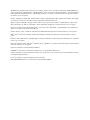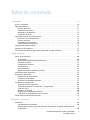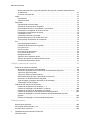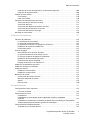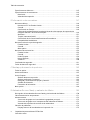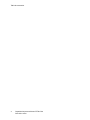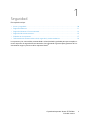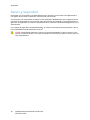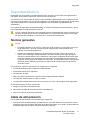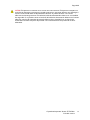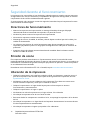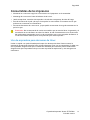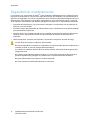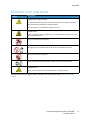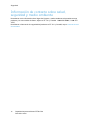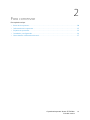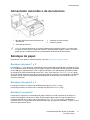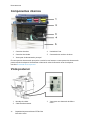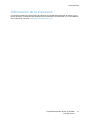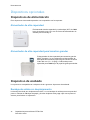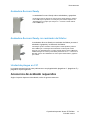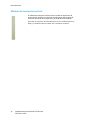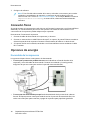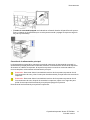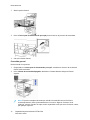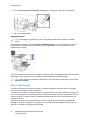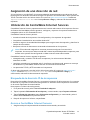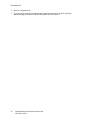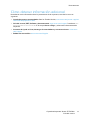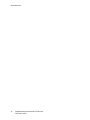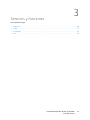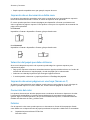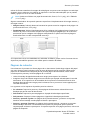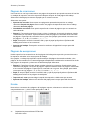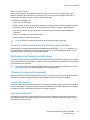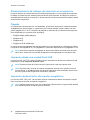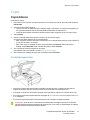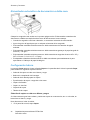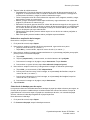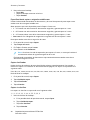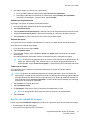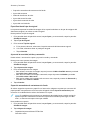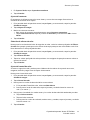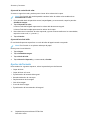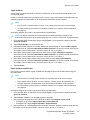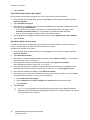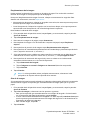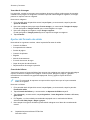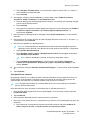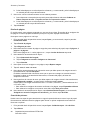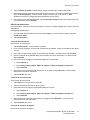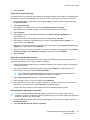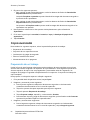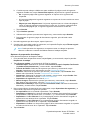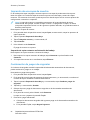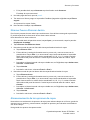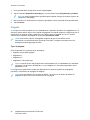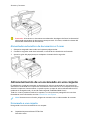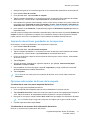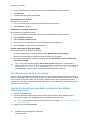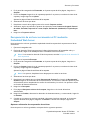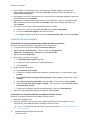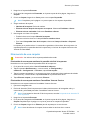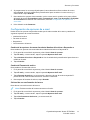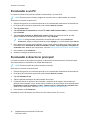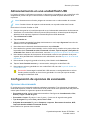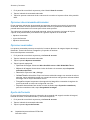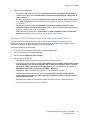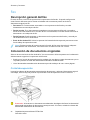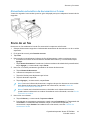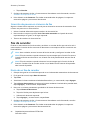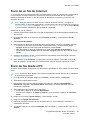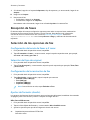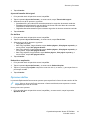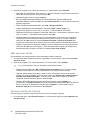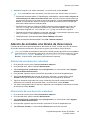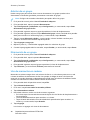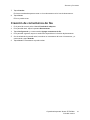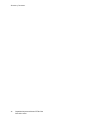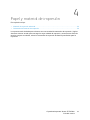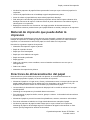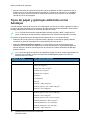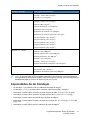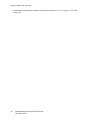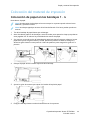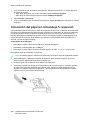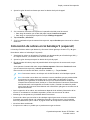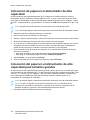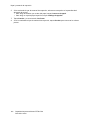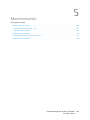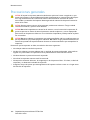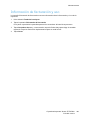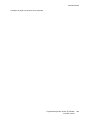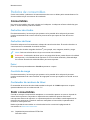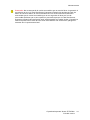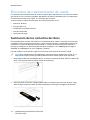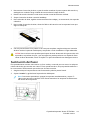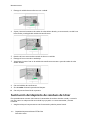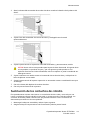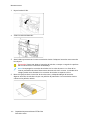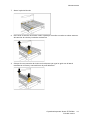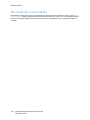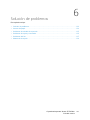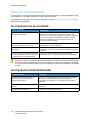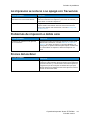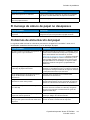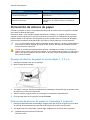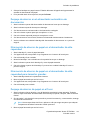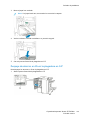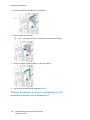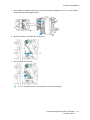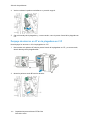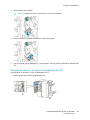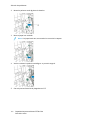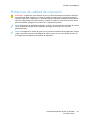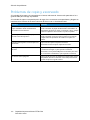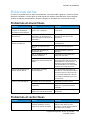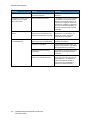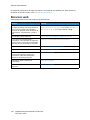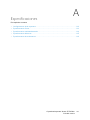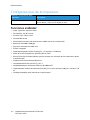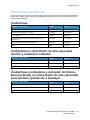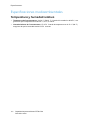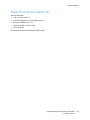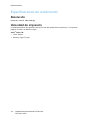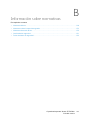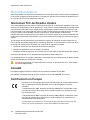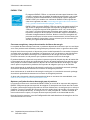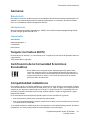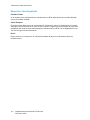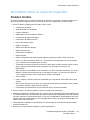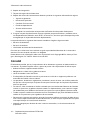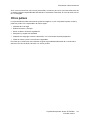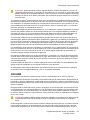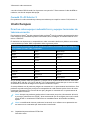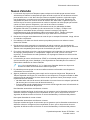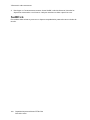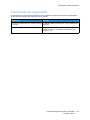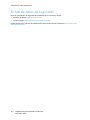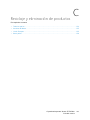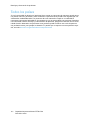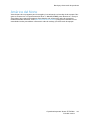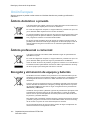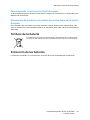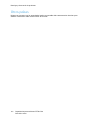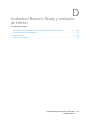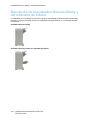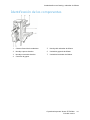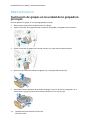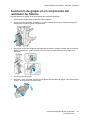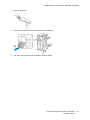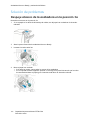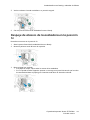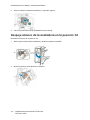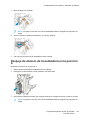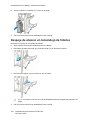Version 1.0
Diciembre de 2020
702P08571
Copiadora/impresora Xerox
®
EC70
Color
Guía del usuario

© 2020 Xerox Corporation. Reservados todos los derechos. Xerox
®
, Xerox con la marca figurativa
®
, EC70, SMARTsend
®
,
Scan to PC Desktop
®
, MeterAssistant
®
, SuppliesAssistant
®
, Xerox Secure Access Unified ID System
®
, Xerox Extensible In-
terface Platform
®
, Global Print Driver
®
, y Mobile Express Driver
®
son marcas comerciales de Xerox Corporation en Esta-
dos Unidos y/o en otros países.
Adobe
®
, el logotipo de Adobe PDF, Adobe
®
Reader
®
, Adobe
®
Type Manager
®
, ATM
™
, Flash
®
, Macromedia
®
, Photoshop
®
y PostScript
®
son marcas comerciales o marcas registradas de Adobe Systems, Inc.
Apple
®
, Bonjour
®
, EtherTalk
™
, TrueType
®
, iPad
®
, iPhone
®
, iPod
®
, iPod touch
®
, AirPrint
®
y el AirPrint Logo
®
, Mac
®
, Mac
OS
®
y Macintosh
®
son marcas comerciales o marcas registradas de Apple Inc. en Estados Unidos y en otros países.
El servicio de impresión Google Cloud Imprimir
™
, el servicio de correo web Gmail
™
, y la plataforma de tecnología móvil
Android
™
son marcas comerciales de Google, Inc.
HP-GL
®
, HP-UX
®
y PCL
®
son marcas registradas de Hewlett-Packard Corporation en Estados Unidos y en otros países.
IBM
®
y AIX
®
son marcas registradas de International Business Machines Corporation en Estados Unidos y en otros
países.
McAfee
®
, ePolicy Orchestrator
®
y McAfee ePO
™
son marcas comerciales o marcas registradas de McAfee, Inc. en Estados
Unidos y en otros países.
Microsoft
®
, Windows Vista
®
, Windows
®
, Windows Server
®
y OneDrive
®
son marcas registradas de Microsoft Corporation
en Estados Unidos y en otros países.
Mopria es una marca comercial de Mopria Alliance.
PANTONE
®
y otras marcas comerciales de Pantone, Inc. son propiedad de Pantone, Inc.
UNIX
®
es una marca comercial en Estados Unidos y en otros países, que se otorga con licencia exclusivamente a través
de X/ Open Company Limited.
Linux
®
es una marca comercial registrada de Linus Torvalds.
Wi-Fi CERTIFIED Wi-Fi Direct
®
es una marca comercial de Wi-Fi Alliance.

Copiadora/impresora Xerox
®
EC70 Color
Guía del usuario
3
Tabla de contenido
1 Seguridad.............................................................................................................................. 9
Avisos y seguridad............................................................................................................ 10
Seguridad eléctrica........................................................................................................... 11
Normas generales ...................................................................................................... 11
Cable de alimentación................................................................................................ 11
Apagado de emergencia ............................................................................................ 12
Suministro eléctrico.................................................................................................... 12
Seguridad durante el funcionamiento............................................................................... 14
Directrices de funcionamiento.................................................................................... 14
Emisión de ozono ....................................................................................................... 14
Ubicación de la impresora .......................................................................................... 14
Consumibles de la impresora ...................................................................................... 15
Seguridad de mantenimiento ........................................................................................... 16
Símbolos en la impresora.................................................................................................. 17
Información de contacto sobre salud, seguridad y medio ambiente.................................. 18
2 Para comenzar...................................................................................................................19
Piezas de la impresora...................................................................................................... 20
Vista frontal ............................................................................................................... 20
Alimentador automático de documentos.................................................................... 21
Bandejas de papel...................................................................................................... 21
Componentes internos ............................................................................................... 22
Vista posterior............................................................................................................ 22
Panel de control ......................................................................................................... 23
Opción de conexión telefónica y de fax....................................................................... 24
Información de la impresora ............................................................................................ 25
Dispositivos opcionales..................................................................................................... 26
Dispositivos de alimentación ...................................................................................... 26
Dispositivo de acabado .............................................................................................. 26
Accesorios de acabado requeridos.............................................................................. 27
Instalación y configuración .............................................................................................. 29
Antes de utilizar la impresora ..................................................................................... 29
Información general de instalación y configuración.................................................... 29
Conexión física........................................................................................................... 30
Opciones de energía................................................................................................... 30
Asignación de una dirección de red ............................................................................ 35
Utilización de CentreWare Internet Services ............................................................... 35
Cómo obtener información adicional................................................................................ 37
3 Servicios y funciones.........................................................................................................39
Impresión......................................................................................................................... 40
Generalidades de impresión ....................................................................................... 40
Almacenamiento de un grupo de opciones de impresión utilizadas habitualmente
en Windows ............................................................................................................... 40

4
Copiadora/impresora Xerox
®
EC70 Color
Guía del usuario
Almacenamiento de un grupo de opciones de impresión utilizadas habitualmente
en Macintosh ............................................................................................................. 41
Funciones de impresión .............................................................................................. 41
Copia ............................................................................................................................... 47
Copia básica............................................................................................................... 47
Copia avanzada ......................................................................................................... 64
Escaneado........................................................................................................................ 69
Generalidades del escaneado ..................................................................................... 69
Colocación de documentos originales......................................................................... 69
Almacenamiento de un escaneado en una carpeta..................................................... 70
Escaneado a un depósito de archivos de red............................................................... 76
Escaneado a una dirección de e-mail.......................................................................... 76
Escaneado a un PC..................................................................................................... 78
Escaneado a directorio principal................................................................................. 78
Almacenamiento en una unidad flash USB................................................................. 79
Configuración de opciones de escaneado ................................................................... 79
Fax................................................................................................................................... 82
Descripción general del fax......................................................................................... 82
Colocación de documentos originales......................................................................... 82
Envío de un fax .......................................................................................................... 83
Fax de servidor ........................................................................................................... 84
Envío de un fax de Internet ........................................................................................ 85
Envío de fax desde el PC............................................................................................. 85
Recepción de faxes..................................................................................................... 86
Selección de las opciones de fax ................................................................................. 86
Adición de entradas a la libreta de direcciones ........................................................... 89
Creación de comentarios de fax.................................................................................. 91
4 Papel y material de impresión........................................................................................93
Material de impresión admitido........................................................................................ 94
Materiales de impresión recomendados...................................................................... 94
Directrices generales para la colocación del material de impresión.............................. 94
Imprimir o copiar etiquetas........................................................................................ 94
Imprimir o copiar en papel brillante............................................................................ 94
Material de impresión que puede dañar la impresora ................................................. 95
Directrices de almacenamiento del papel ................................................................... 95
Tipos de papel y gramajes admitidos en las bandejas................................................. 96
Capacidades de las bandejas...................................................................................... 97
Colocación del material de impresión ............................................................................... 99
Colocación de papel en las bandejas 1 - 4 .................................................................. 99
Colocación del papel en la bandeja 5 (especial)........................................................ 100
Colocación de sobres en la bandeja 5 (especial) ....................................................... 101
Colocación de papel en el alimentador de alta capacidad......................................... 102
Colocación del papel en el alimentador de alta capacidad para tamaños
grandes.................................................................................................................... 102
Colocación del papel en el intercalador postproceso ................................................. 103
5 Mantenimiento .............................................................................................................. 105
Precauciones generales .................................................................................................. 106
Información de facturación y uso ................................................................................... 107
Limpieza de la impresora................................................................................................ 108
Tabla de contenido

Copiadora/impresora Xerox
®
EC70 Color
Guía del usuario
5
Limpieza del cristal de exposición y la cubierta de originales..................................... 108
Limpieza de la parte exterior .................................................................................... 108
Pedidos de consumibles.................................................................................................. 110
Consumibles............................................................................................................. 110
Pedir consumibles..................................................................................................... 110
Elementos de mantenimiento de rutina.......................................................................... 112
Sustitución de los cartuchos de tóner........................................................................ 112
Sustitución del fusor................................................................................................. 113
Sustitución del depósito de residuos de tóner ........................................................... 114
Sustitución de los cartuchos de cilindro..................................................................... 115
Sustitución del corotrón de carga ............................................................................. 118
Reciclaje de consumibles ................................................................................................ 120
6 Solución de problemas.................................................................................................. 121
Solución de problemas ................................................................................................... 122
La impresora no se enciende .................................................................................... 122
La impresión tarda demasiado ................................................................................. 122
La impresora se reinicia o se apaga con frecuencia................................................... 123
Problemas de impresión a doble cara ....................................................................... 123
Errores del escáner ................................................................................................... 123
Atascos de papel ............................................................................................................ 124
Minimización de los atascos de papel ....................................................................... 124
La impresora alimenta varias hojas a la vez .............................................................. 124
El mensaje de atasco de papel no desaparece .......................................................... 125
Problemas de alimentación del papel ....................................................................... 125
Eliminación de atascos de papel............................................................................... 126
Despeje de atascos en la Carpeta C/Z....................................................................... 128
Problemas de calidad de impresión................................................................................. 135
Problemas de copia y escaneado.................................................................................... 136
Problemas del fax........................................................................................................... 137
Problemas al enviar faxes ......................................................................................... 137
Problemas al recibir faxes ......................................................................................... 137
Obtención de ayuda....................................................................................................... 139
Localización del número de serie .............................................................................. 139
Mensajes del panel de control .................................................................................. 139
Alertas ..................................................................................................................... 139
Recursos web............................................................................................................ 140
A Especificaciones.............................................................................................................. 141
Configuraciones de la impresora..................................................................................... 142
Funciones estándar .................................................................................................. 142
Especificaciones físicas................................................................................................... 143
Unidad base............................................................................................................. 143
Unidad básica, alimentador de alta capacidad, interfaz y acabadora
estándar................................................................................................................... 143
Unidad base y acabadora y realizador de folletos Business Ready con alimentador
de alta capacidad para tamaños grandes de 2 bandejas .......................................... 143
Especificaciones medioambientales................................................................................ 144
Temperatura y humedad relativa.............................................................................. 144
Tabla de contenido

6
Copiadora/impresora Xerox
®
EC70 Color
Guía del usuario
Especificaciones eléctricas.............................................................................................. 145
Especificaciones de rendimiento..................................................................................... 146
Resolución................................................................................................................ 146
Velocidad de impresión ............................................................................................ 146
B Información sobre normativas.................................................................................... 147
Normativa básica........................................................................................................... 148
Normativa FCC de Estados Unidos ........................................................................... 148
Canadá .................................................................................................................... 148
Certificación en Europa ............................................................................................ 148
Información medioambiental surgida del Acuerdo sobre equipos de impresión de
imágenes del lote 4 de la Unión Europea.................................................................. 149
Alemania ................................................................................................................. 151
Turquía (normativa RoHS) ........................................................................................ 151
Certificación de la Comunidad Económica Euroasiática ............................................ 151
Compatibilidad inalámbrica ..................................................................................... 151
Normativa sobre la copia de originales........................................................................... 153
Estados Unidos......................................................................................................... 153
Canadá .................................................................................................................... 154
Otros países ............................................................................................................. 155
Normativa de envío de fax ............................................................................................. 156
Estados Unidos......................................................................................................... 156
Canadá .................................................................................................................... 157
Unión Europea ......................................................................................................... 158
Nueva Zelanda......................................................................................................... 159
Sudáfrica.................................................................................................................. 160
Certificado de seguridad ................................................................................................ 161
Fichas de datos de seguridad ......................................................................................... 162
C Reciclaje y eliminación de productos......................................................................... 163
Todos los países.............................................................................................................. 164
América del Norte .......................................................................................................... 165
Unión Europea ............................................................................................................... 166
Ámbito doméstico o privado..................................................................................... 166
Ámbito profesional o comercial ................................................................................ 166
Recogida y eliminación de equipos y baterías........................................................... 166
Símbolo de la batería ............................................................................................... 167
Extracción de las baterías......................................................................................... 167
Otros países ................................................................................................................... 168
D Acabadora Business Ready y realizador de folletos................................................ 169
Descripción de la acabadora Business Ready y del realizador de folletos ......................... 170
Identificación de los componentes ................................................................................. 171
Mantenimiento .............................................................................................................. 172
Sustitución de grapas en la unidad de la grapadora principal.................................... 172
Sustitución de grapas en el componente del realizador de folletos............................ 173
Vaciado del recipiente de residuos de la taladradora ................................................ 174
Solución de problemas ................................................................................................... 176
Despeje atascos de la acabadora en la posición 3a................................................... 176
Tabla de contenido

Copiadora/impresora Xerox
®
EC70 Color
Guía del usuario
7
Despeje de atascos de la acabadora en la posición 3c .............................................. 177
Despeje atascos de la acabadora en la posición 3d................................................... 178
Despeje de atascos de la acabadora en la posición 4................................................ 179
Despeje de atascos en la bandeja de folletos............................................................ 180
Tabla de contenido

8
Copiadora/impresora Xerox
®
EC70 Color
Guía del usuario
Tabla de contenido

Copiadora/impresora Xerox
®
EC70 Color
Guía del usuario
9
1
Seguridad
Este capítulo incluye:
• Avisos y seguridad................................................................................................................ 10
• Seguridad eléctrica............................................................................................................... 11
• Seguridad durante el funcionamiento................................................................................... 14
• Seguridad de mantenimiento ............................................................................................... 16
• Símbolos en la impresora...................................................................................................... 17
• Información de contacto sobre salud, seguridad y medio ambiente...................................... 18
La impresora y los consumibles recomendados se han diseñado y probado para que cumplan es-
trictos requisitos de seguridad. Preste atención a la información siguiente para garantizar el fun-
cionamiento seguro y continuo de la impresora Xerox
®
.

Avisos y seguridad
Para poder usar la impresora, lea detenidamente las siguientes instrucciones. Para garantizar el
uso seguro continuo de la impresora, consulte estas instrucciones.
La impresora y los consumibles de Xerox
®
se han diseñado y probado para que cumplan estrictos
requisitos de seguridad. Los requisitos de seguridad incluyen la evaluación y la certificación de or-
ganismos de seguridad, así como el cumplimiento de la normativa sobre electromagnetismo y me-
dio ambiente.
Las pruebas de seguridad y medioambientales, así como el rendimiento de este producto, solo se
han comprobado usando materiales de Xerox
®
.
AVISO: Unauthorized alterations, which can include the addition of new functions or con-
nection of external devices, can affect the product certification. For details, contact your Xe-
rox
®
representative.
10
Copiadora/impresora Xerox
®
EC70 Color
Guía del usuario
Seguridad

Seguridad eléctrica
Para poder usar la impresora, lea detenidamente las siguientes instrucciones. Para garantizar el
uso seguro continuo de la impresora, consulte estas instrucciones.
La impresora y los consumibles de Xerox
®
se han diseñado y probado para que cumplan estrictos
requisitos de seguridad. Estos incluyen la evaluación y la certificación de organismos de seguridad,
y el cumplimiento con las normas electromagnéticas y los estándares medioambientales
establecidos.
Las pruebas de seguridad y medioambientales, así como el rendimiento de este producto, solo se
han comprobado usando materiales de Xerox
®
.
AVISO: Cualquier alteración no autorizada, como la incorporación de nuevas funciones o la
conexión de dispositivos externos, puede afectar a la certificación del producto. Para obte-
ner más detalles, póngase en contacto con su representante de Xerox
®
.
NNoorrmmaass ggeenneerraalleess
AVISO:
• No coloque objetos en las ranuras o aberturas de la impresora. Si toca algún punto con
carga eléctrica o si entra en cortocircuito con alguna pieza, podría producirse un
incendio o una descarga eléctrica.
• No quite las cubiertas o dispositivos de seguridad que están sujetos con tornillos, a
menos que instale algún equipo opcional y se haya indicado que lo haga. Apague la
impresora cuando realice estas instalaciones. Desconecte el cable de alimentación para
retirar las cubiertas y los dispositivos de seguridad al instalar algún equipo opcional. A
excepción de las opciones instalables por el usuario, los componentes que se encuentran
detrás de dichas cubiertas no requieren ningún tipo de mantenimiento o servicio por
parte del usuario.
Las situaciones siguientes representan un riesgo para su seguridad:
• El cable de alimentación está dañado o deshilachado.
• Se derrama líquido en la impresora.
• La impresora se moja.
• Sale humo de la impresora o la superficie está excepcionalmente caliente.
• La impresora produce olores o ruidos inusuales.
• La impresora provoca la activación de un disyuntor, un fusor u otro dispositivo de seguridad.
Si se produce alguna de estas condiciones:
1. Apague la impresora inmediatamente.
2. Desconecte el cable de alimentación de la toma eléctrica.
3. Llame a un técnico de servicio autorizado.
CCaabbllee ddee aalliimmeennttaacciióónn
Use el cable de alimentación suministrado con la impresora.
• Enchufe el cable de alimentación directamente en una toma eléctrica con protección a tierra.
Asegúrese de que los extremos del cable están bien enchufados. Si no sabe si la toma eléctrica
tiene descarga a tierra, pida a un electricista que lo verifique.
Copiadora/impresora Xerox
®
EC70 Color
Guía del usuario
11
Seguridad

AVISO: Para evitar el riesgo de fuego o descarga eléctrica, no utilice cables
alargadores, regletas multienchufe ni enchufes sueltos durante más de 90 días. Si
no se puede instalar una toma de corriente de salida permanente, utilice solo un
cable alargador montado en fábrica del calibre adecuado para cada impresora o
equipo multifunción. Respete siempre las normativas eléctricas locales y nacionales
aplicables relativas a construcción e incendios en cuanto a longitud de cables,
tamaño de conductores, tierra de protección y seguridad.
• No utilice un enchufe adaptador a tierra para conectar la impresora a una toma eléctrica que
no tenga un terminal de conexión a tierra.
• Compruebe que la impresora está enchufada a una toma eléctrica que proporcione el voltaje
adecuado. Si fuese necesario, revise las especificaciones eléctricas de la impresora con un
electricista.
• No coloque la impresora en un lugar en el que se pueda pisar el cable de alimentación
eléctrica.
• No coloque objetos sobre el cable de alimentación eléctrica.
• No conecte ni desconecte el cable de alimentación cuando el interruptor de alimentación esté
en la posición de encendido (ON).
• Si el cable de alimentación se gasta o deshilacha, sustitúyalo.
• Para evitar la posibilidad de una descarga eléctrica y de daños en el cable, utilice el enchufe
para desconectar el cable de alimentación.
El cable de alimentación se conecta a la impresora mediante un enchufe en la parte posterior. Si
es necesario desconectar por completo la alimentación eléctrica de la impresora, desenchufe el
cable de alimentación de la toma eléctrica.
AAppaaggaaddoo ddee eemmeerrggeenncciiaa
Si se produce alguna de las siguientes condiciones, apague la impresora inmediatamente y
desconecte el cable de alimentación de la toma eléctrica. Para corregir esos problemas:
• El equipo produce olores o ruidos inusuales.
• El cable de alimentación está dañado o raído.
• Se activa un disyuntor, un fusor u otro dispositivo de seguridad.
• Se derrama líquido en la impresora.
• La impresora se moja.
• Alguna pieza de la impresora está dañada.
Póngase en contacto con un representante autorizado de servicio de Xerox.
SSuummiinniissttrroo eellééccttrriiccoo
La alimentación eléctrica del dispositivo cumple los requisitos establecidos en la placa de datos de
la parte posterior del dispositivo. Si no sabe si el suministro eléctrico cumple con los requisitos,
consulte al proveedor de energía eléctrica de su localidad o a un electricista autorizado.
12
Copiadora/impresora Xerox
®
EC70 Color
Guía del usuario
Seguridad

AVISO: El dispositivo se conecta a un circuito con toma a tierra. El dispositivo incorpora un
enchufe con descarga a tierra que se puede conectar en una toma eléctrica con descarga a
tierra. El enchufe del cable de alimentación eléctrica se puede conectar a una toma
eléctrica con descarga a tierra. El diseño del cable de alimentación eléctrica es una medida
de seguridad. Si no puede insertar el enchufe del cable de alimentación eléctrica en la toma
eléctrica, consulte al proveedor de energía eléctrica de su localidad o a un electricista
autorizado. Conecte siempre el dispositivo a una toma eléctrica con protección a tierra
adecuada.
Copiadora/impresora Xerox
®
EC70 Color
Guía del usuario
13
Seguridad

Seguridad durante el funcionamiento
La impresora y los consumibles se han diseñado y probado para que cumplan estrictos requisitos
de seguridad. Estos incluyen el examen y la aprobación de organismos de seguridad, así como el
cumplimiento de las normas medioambientales vigentes.
Si presta atención a las siguientes normas de seguridad, contribuirá a que la impresora funcione
continuamente de forma segura.
DDiirreeccttrriicceess ddee ffuunncciioonnaammiieennttoo
• Mientras la impresora está imprimiendo, no extraiga la bandeja de origen del papel,
seleccionada desde el controlador de impresión o el panel de control.
• No abra las puertas mientras la impresora esté imprimiendo.
• No mueva la impresora cuando está imprimiendo.
• Mantenga las manos, el cabello, la corbata y demás objetos similares lejos de la salida y los
rodillos de alimentación.
• Las cubiertas que precisan el uso de herramientas para abrirse protegen las zonas de la
impresora que pueden suponer un riesgo para la integridad física. No quite las cubiertas de
protección.
• Asegúrese de que la cubierta posterior derecha está instalada. Abra la cubierta cuando
conecte un cable de interfaz.
EEmmiissiióónn ddee oozzoonnoo
Esta impresora produce ozono durante su funcionamiento normal. La cantidad de ozono
producido depende del volumen de copias. El ozono es más pesado que el aire y no se produce en
cantidades lo suficientemente grandes como para perjudicar a las personas. Instale la impresora
en una habitación bien ventilada.
Para obtener más información en EE. UU. o Canadá, vaya a www.xerox.com/environment.
UUbbiiccaacciióónn ddee llaa iimmpprreessoorraa
• Coloque la impresora en una superficie nivelada y sólida, sin vibraciones, capaz de resistir el
peso de la impresora. Para conocer el peso para la configuración de la impresora, consulte
Especificaciones físicas.
• No bloquee ni tape las ranuras o aberturas de la impresora. Estas aberturas tienen como
función ventilar la impresora y evitar que se caliente en exceso.
• Coloque la impresora en un lugar donde haya espacio suficiente para su correcto
funcionamiento y mantenimiento.
• Coloque la impresora en un lugar sin polvo.
• No almacene ni utilice la impresora en un lugar caluroso, frío o húmedo.
• No coloque la impresora cerca de una fuente de calor.
• Para evitar dañar los componentes sensibles a la luz, no exponga la impresora a la luz directa
del sol.
• No coloque la impresora en un lugar donde esté expuesta directamente a la corriente de aire
frío de un aparato de aire acondicionado.
• No coloque la impresora en lugares que puedan sufrir vibraciones.
14
Copiadora/impresora Xerox
®
EC70 Color
Guía del usuario
Seguridad

CCoonnssuummiibblleess ddee llaa iimmpprreessoorraa
• Almacene los suministros según las instrucciones en el paquete o en el contenedor.
• Mantenga los suministros fuera del alcance de los niños.
• Jamás arroje tóner, cartuchos de impresión o de cilindro o recipientes de tóner al fuego.
• Evite el contacto con la piel o los ojos al manipular los consumibles. El contacto con los ojos
pude causar irritaciones e inflamaciones.
• No intente desmontar los suministros, ya que podría incrementar el riesgo de contacto con la
piel o los ojos.
Precaución: No se recomienda el uso de consumibles que no sean de Xerox. La garantía y el
acuerdo de servicio de Xerox no cubren los daños, el mal funcionamiento ni la disminución
del rendimiento ocasionados por el uso de consumibles que no son originales de Xerox o el
uso de consumibles Xerox que no son específicos para esta impresora.
UUssoo ddee aassppiirraaddoorraa ppaarraa ddeerrrraammeess ddee ttóónneerr
Utilice un cepillo o un paño húmedo para limpiar los derrames de tóner. Para minimizar la
generación de partículas de polvo, barra o limpie despacio. Evite usar una aspiradora. Si debe usar
una aspiradora, asegúrese de que la unidad esté diseñada para contener polvos combustibles.
Asegúrese de que la aspiradora incluya un motor a prueba de explosiones y una manguera no
conductora.
Copiadora/impresora Xerox
®
EC70 Color
Guía del usuario
15
Seguridad

Seguridad de mantenimiento
La impresora y los consumibles de Xerox
®
se han diseñado y probado para que cumplan estrictos
requisitos de seguridad. Los requisitos de seguridad incluyen la evaluación y la certificación de or-
ganismos de seguridad, así como el cumplimiento de la normativa sobre electromagnetismo y me-
dio ambiente. Consulte estas instrucciones para garantizar el funcionamiento seguro y continuo
de la impresora. Para obtener más detalles, póngase en contacto con su representante de Xerox
®
.
• Siga todas las advertencias y las instrucciones marcadas o suministradas con el producto, las
opciones y los consumibles.
• No realice ningún procedimiento de mantenimiento que no esté descrito en la documentación
que acompaña a la impresora.
• Siempre tenga sumo cuidado cuando mueva o cambie de ubicación la impresora. Póngase en
contacto con un representante de Xerox
®
para coordinar el cambio de ubicación de la
impresora.
• Jamás arroje tóner, cartuchos de impresión o de cilindro o recipientes de tóner al fuego.
AVISO: Antes de limpiar la impresora, desenchúfela.
No utilice limpiadores en aerosol. Los limpiadores en aerosol pueden provocar explosiones o
incendios cuando se usan con equipos electromecánicos.
Las superficies metálicas del área del fusor están calientes. Para evitar lesiones personales,
tenga precaución.
No trate de quitar papel atascado en lugares muy profundos del producto. Desenchufe el
producto rápidamente y póngase en contacto con su representante local de Xerox
®
.
No ejerza demasiada fuerza sobre el cristal de exposición.
No anule dispositivos de bloqueo eléctricos o mecánicos.
16
Copiadora/impresora Xerox
®
EC70 Color
Guía del usuario
Seguridad

Símbolos en la impresora
Símbolo
Descripción
ADVERTENCIA o PRECAUCIÓN:
Ignorar esta advertencia puede ocasionar lesiones graves o incluso la muerte.
Para evitar lesiones personales, tenga precaución.
Para evitar daños a la propiedad, tenga precaución.
ADVERTENCIA:
Superficie caliente sobre la impresora o en su interior. Para evitar lesiones perso-
nales, tenga precaución.
No incinere el depósito de residuos.
No exponga a la luz durante más de 10 minutos el cartucho de cilindro.
No toque el cartucho de cilindro.
Superficie caliente. Espere el tiempo indicado antes de la manipulación.
ADVERTENCIA:
Piezas móviles. Para evitar lesiones personales, tenga precaución.
Para consultar la lista completa de los símbolos de la impresora, acceda a www.xerox.com/
support.
Copiadora/impresora Xerox
®
EC70 Color
Guía del usuario
17
Seguridad

Información de contacto sobre salud,
seguridad y medio ambiente
Para obtener más información sobre Seguridad, higiene y medio ambiente relacionada con este
producto y los consumibles de Xerox, diríjase a: EE. UU. y Canadá: 1-800-ASK-XEROX (1-800-275-
9376)
Para obtener información de seguridad del producto en EE. UU. y Canadá, vaya a www.xerox.com/
environment.
18
Copiadora/impresora Xerox
®
EC70 Color
Guía del usuario
Seguridad

Copiadora/impresora Xerox
®
EC70 Color
Guía del usuario
19
2
Para comenzar
Este capítulo incluye:
• Piezas de la impresora .......................................................................................................... 20
• Información de la impresora................................................................................................. 25
• Dispositivos opcionales......................................................................................................... 26
• Instalación y configuración .................................................................................................. 29
• Cómo obtener información adicional.................................................................................... 37

Piezas de la impresora
VViissttaa ffrroonnttaall
1. Panel de control
2. Puerto USB
3. Lápiz óptico
4. Bandeja 5 (especial)
5. Bandejas de papel 1–4
6. Alimentador automático de documentos
a doble cara
7. Botón de encendido/apagado
8. Cubierta frontal
9. Interruptor de alimentación principal
(situado detrás de la cubierta frontal)
20
Copiadora/impresora Xerox
®
EC70 Color
Guía del usuario
Para comenzar

AAlliimmeennttaaddoorr aauuttoommááttiiccoo ddee ddooccuummeennttooss
1. Bandeja del alimentador automático de
documentos
2. Guías del documento
3. Indicador de confirmación
4. Cubierta superior
Nota: El cristal de exposición se encuentra debajo de la cubierta superior y se utiliza para
escanear, enviar por fax y copiar documentos. Se emplea para páginas sueltas o al utilizar
papel que no se puede procesar con el alimentador automático de documentos.
BBaannddeejjaass ddee ppaappeell
Para conocer más opciones de alimentación, consulte Dispositivos de alimentación.
BBaannddeejjaass ddee ppaappeell 11 yy 22
Las bandejas 1 y 2 son idénticas. Cada bandeja tiene capacidad para 520 hojas de papel de 75 g/
m
2
. El operador extrae las bandejas para cargar el papel. Las bandejas admiten gramajes de papel
de 64–300 g/m
2
(papel bond de 18 lb a cubiertas de 80 lb) y son plenamente ajustables a todos
los tamaños de papel comprendidos entre 182 x 140– 330 x 488 mm (7.2 x 5.5– 13 x 19.2 pulg.).
Se puede utilizar todo tipo de papel, por ejemplo, papel con formato o con membrete, a excepción
de sobres. Puede colocar el papel para alimentación por el borde largo o por el borde corto, en
vertical u horizontal.
BBaannddeejjaass ddee ppaappeell 33 yy 44
La bandeja 3 admite un máximo de 870 hojas de papel A4 (8.5 x 11 pulg.).
La bandeja 4 admite un máximo de 1140 hojas de papel A4 (8.5 x 11 pulg.).
BBaannddeejjaa 55 ((eessppeecciiaall))
La bandeja 5 (especial) es una bandeja de papel situada en el lado izquierdo de la máquina y
puede estar plegada cuando no se utiliza. Esta bandeja admite todos los tipos de papel en un
rango de tamaños entre 182 x 140–330 x 488 mm (7.2 x 5.5–13 x 19.2 pulg.). La bandeja 5
(especial) tiene una capacidad aproximada de 250 hojas de papel bond de 20 lb. (75 g/m
2
) o una
altura de pila máxima de 0.4.
Copiadora/impresora Xerox
®
EC70 Color
Guía del usuario
21
Para comenzar

CCoommppoonneenntteess iinntteerrnnooss
1. Cartuchos de tóner
2. Cartuchos de cilindro
3. Interruptor de alimentación principal
4. Unidad del fusor
5. Contenedor de residuos de tóner
El interruptor de alimentación principal es uno de los tres botones o interruptores de alimentación
para encender la máquina. Para obtener información sobre la forma de iniciar la máquina,
consulte Encendido de la impresora.
VViissttaa ppoosstteerriioorr
1. Bandeja de salida
2. Cable de alimentación
3. Interruptor con detección de falla a
tierra
22
Copiadora/impresora Xerox
®
EC70 Color
Guía del usuario
Para comenzar

PPaanneell ddee ccoonnttrrooll
El panel de control contiene una pantalla táctil, los botones de las funciones principales, un
teclado y los botones de funciones.
1. Pantalla táctil: Permite seleccionar todas las funciones de programación disponibles. La
pantalla táctil muestra los procedimientos para la solución de errores e información general
del equipo.
2. Base de servicios: Permite acceder a la pantalla inicial todos los servicios, donde pueden verse
y programarse todas las funciones que están instaladas en la máquina, por ejemplo, copia y
fax.
3. Servicios: Le permite acceder a la última pantalla de servicio a la que se accedió.
4. Estado del trab.: Permite visualizar la información de los trabajos en curso en la pantalla táctil.
5. Estado de la máquina: Muestra el estado actual del equipo en la pantalla táctil.
6. Iniciar/Cerrar sesión: Permite acceder, mediante una clave, al menú de administración del
sistema utilizado para ajustar los valores prefijados de la máquina.
7. Botón Ahorro de energía: Si se selecciona la opción Ahorro de energía, la máquina pasa
inmediatamente al modo de ahorro de energía. Si hay trabajos en la cola, aparecerá una
segunda ventana emergente.
8. Borrar todo: Si se pulsa una vez este botón, se restablecen los valores prefijados y se muestra
la primera pantalla de la función principal actual. Si se pulsa dos veces el botón, se restablecen
todas las funciones con los valores prefijados de la máquina.
9. Detener: Detiene temporalmente el trabajo actual. Siga las indicaciones del mensaje para
cancelar o reanudar el trabajo.
10. Comenzar: Inicia el trabajo.
11. Interrumpir: Detiene temporalmente el trabajo en curso para ejecutar un trabajo más
urgente.
12. Botones del teclado: Se utilizan para escribir letras o números cuando hay que introducir
valores o claves.
13. Idioma: Se utiliza para cambiar el idioma de la pantalla táctil y las opciones del teclado.
14. Ayuda: Accede al sistema de ayuda en línea.
Copiadora/impresora Xerox
®
EC70 Color
Guía del usuario
23
Para comenzar

OOppcciióónn ddee ccoonneexxiióónn tteelleeffóónniiccaa yy ddee ffaaxx
1. Circuito de conmutación de selección de
vídeo del servidor de impresión digital
(DFE VSEL)
2. Conexión Ethernet
3. Conexión de A a D
4. Conexión del fax (puerto tapado si no se
ha adquirido la opción de fax)
5. Conexión del panel de control
6. Conexión DADF
7. Conexión de interfaz de otro fabricante
24
Copiadora/impresora Xerox
®
EC70 Color
Guía del usuario
Para comenzar

Información de la impresora
La impresora proporciona información de estado en la pantalla táctil del panel de control y en in-
formes impresos. La pantalla táctil también ofrece información de facturación y uso. Para obtener
más información, consulte Información de facturación y uso.
Copiadora/impresora Xerox
®
EC70 Color
Guía del usuario
25
Para comenzar

Dispositivos opcionales
DDiissppoossiittiivvooss ddee aalliimmeennttaacciióónn
Estos dispositivos de entrada opcionales son compatibles con la impresora.
AAlliimmeennttaaddoorr ddee aallttaa ccaappaacciiddaadd
El alimentador de alta capacidad y una bandeja (HCF) de 2000
hojas de tamaño carta (A4) sirve de fuente de alimentación de
entrada para la bandeja 6.
AAlliimmeennttaaddoorr ddee aallttaa ccaappaacciiddaadd ppaarraa ttaammaaññooss ggrraannddeess
El alimentador de alta capacidad para tamaños grandes
(OHCF) Bandeja 1 es una alternativa al alimentador de
alta capacidad. Alimenta papel de gran tamaño de hasta
330 x 488 mm (13 x 19 pulg.). Cada bandeja tiene
capacidad para 2000 hojas de papel de gramaje estándar.
DDiissppoossiittiivvoo ddee aaccaabbaaddoo
La impresora es compatible con cualquiera de los siguientes dispositivos de acabado.
BBaannddeejjaa ddee ssaalliiddaa ccoonn ddeessppllaazzaammiieennttoo
La Bandeja de salida con desplazamiento (OCT) es una bandeja de salida que tiene capacidad
para un máximo de 500 hojas de papel y permite desplazar cada juego o pila con respecto al
anterior para facilitar su separación.
26
Copiadora/impresora Xerox
®
EC70 Color
Guía del usuario
Para comenzar

AAccaabbaaddoorraa BBuussiinneessss RReeaaddyy
La acabadora Business Ready admite taladradora y grapadora.
La bandeja superior derecha se utiliza para la salida apilada y admite
hasta 500 hojas. El apilador se utiliza para para salidas impresas con
desplazamiento o grapas que incluyen 2 o 3 orificios. Puede admitir
hasta 3000 hojas.
AAccaabbaaddoorraa BBuussiinneessss RReeaaddyy ccoonn rreeaalliizzaaddoorr ddee ffoolllleettooss
La acabadora Business Ready con realizador de folletos permite el
taladrado, el grapado y la realización de folletos.
La bandeja superior derecha se utiliza para la salida apilada y admite
hasta 500 hojas. La bandeja central derecha se utiliza para salidas
impresas con desplazamiento o grapas. Puede admitir hasta 1500 hojas.
Ambas bandejas se utilizan para salidas perforadas con 2 o 3 orificios. La
bandeja inferior de la acabadora se utiliza para recibir folletos grapados
por el lomo.
UUnniiddaadd ddee pplliieegguuee eenn CC//ZZ
La carpeta opcional permite crear publicaciones con plegado doble, plegado en C, plegado en Z y
plegado en Z para ingeniería.
AAcccceessoorriiooss ddee aaccaabbaaddoo rreeqquueerriiddooss
Según el tipo de dispositivo de acabado, utilice el siguiente accesorio.
Copiadora/impresora Xerox
®
EC70 Color
Guía del usuario
27
Para comenzar

MMóódduulloo ddee ttrraannssppoorrttee vveerrttiiccaall
El módulo de transporte vertical actúa a modo de dispositivo de
comunicación. Permite un recorrido de transporte vertical entre la
ubicación de salida de la impresora y el dispositivo de acabado.
El módulo de transporte vertical debe utilizarse con la acabadora Business
Ready y la acabadora Business Ready con el realizador de folletos.
28
Copiadora/impresora Xerox
®
EC70 Color
Guía del usuario
Para comenzar

Instalación y configuración
AAnntteess ddee uuttiilliizzaarr llaa iimmpprreessoorraa
SSeerrvviicciioo ddee aassiisstteenncciiaa ttééccnniiccaa ddee XXeerrooxx
Si necesita asistencia durante o después de la instalación del producto, visite el sitio web de Xerox
para obtener asistencia y soluciones en línea www.xerox.com/office/worldcontacts.
Si necesita más ayuda, póngase en contacto con nuestros especialistas del Centro de Asistencia
de Xerox:
• Centro de Asistencia de Xerox en EE. UU.: 1-800-821-2797
• Centro de Asistencia de Xerox en Canadá: 1-800-93-XEROX (1-800-939-3769)
Nota: Cuando se instala el producto, se proporciona el número de teléfono de un
representante local. Por razones prácticas y para futura referencia, escriba el número de
teléfono en el espacio que se proporciona a continuación.
Cuando se ponga en contacto con Xerox, el Servicio de asistencia técnica necesitará la siguiente
información:
• Naturaleza del problema
• Número de serie de la impresora
• Código de error (si lo hubiera)
• Nombre y ubicación de su empresa
Para obtener el número de serie de la impresora, proceda conforme a los siguientes pasos:
1. En el panel de control, pulse Estado de la máquina.
2. Aparecerá la pestaña Información de la máquina. El número de serie aparece en el lado
izquierdo de la pantalla táctil.
Nota: Si no fuese posible leer el número de serie en la pantalla táctil de la impresora,
puede buscarlo en el bastidor de la máquina, en el interior de la cubierta inferior
izquierda de la impresora.
Si necesita asistencia adicional para usar la impresora:
• Consulte esta Guía del usuario.
• Póngase en contacto con el operador principal.
• Visite nuestro sitio web del cliente en www.support.xerox.com/support, introduzca
Impresora Xerox Color EC70 en el campo Buscar o Elegir y seleccione la documentación
requerida o contacte con el Servicio de asistencia técnica de Xerox.
IInnffoorrmmaacciióónn ggeenneerraall ddee iinnssttaallaacciióónn yy ccoonnffiigguurraacciióónn
Antes de utilizar la impresora, deberá:
1. Asegúrese de que la impresora esté correctamente conectada y encendida.
2. Instale utilidades y controladores de impresión de software.
Copiadora/impresora Xerox
®
EC70 Color
Guía del usuario
29
Para comenzar

3. Configure el software.
Nota: En la Guía del administrador del sistema, se brindan instrucciones para instalar
utilidades y controladores de impresión, y configurar la red. Localice la Guía del
administrador del sistema en www.xerox.com/support. En el campo Buscar, introduzca
Impresora Xerox Color EC70 y, a continuación, seleccione la documentación
necesaria.
CCoonneexxiióónn ffííssiiccaa
Se puede conectar a la impresora a través de una red. Conecte la impresora a una línea telefónica
dedicada y en funcionamiento para usar el fax opcional. Los cables de comunicación no se
suministran con la impresora y deben adquirirse por separado.
Para conectar físicamente la impresora:
1. Conecte el cable de alimentación a la impresora y a la toma.
2. Conecte un extremo de un cable Ethernet de tipo 5 (o superior) al puerto Ethernet situado en
el lateral izquierdo de la impresora. Conecte el otro extremo del cable a su salida de red.
3. Si la opción de fax está instalada, conéctelo a una línea telefónica activa mediante el cable
RJ11 estándar.
OOppcciioonneess ddee eenneerrggííaa
EEnncceennddiiddoo ddee llaa iimmpprreessoorraa
La impresora dispone de tres interruptores de alimentación:
• El interruptor protector de pérdidas de tierra está ubicado en el lateral derecho de la
impresora y cerca del cable de alimentación. Durante la instalación y la configuración,
asegúrese de que este interruptor esté en la posición de encendido (On).
• El interruptor de alimentación principal está ubicado detrás de la puerta de la cubierta
frontal. Verifique que este interruptor también esté en la posición de encendido (On). No
utilice este interruptor para encender y apagar la impresora para propósitos generales.
30
Copiadora/impresora Xerox
®
EC70 Color
Guía del usuario
Para comenzar

• El botón de encendido/apagado está ubicado en el lateral derecho del panel frontal superior.
Este es el botón de alimentación que se utiliza para encender y apagar la impresora según lo
exija el flujo de trabajo.
Conexión de la alimentación principal
La alimentación principal de la impresora controla al interruptor de alimentación principal. La
alimentación principal permanece conectada durante el funcionamiento normal de la impresora.
Al conectar un cable a la impresora, al limpiar la impresora o cuando es necesario realizar un
reinicio completo, se desconecta la alimentación principal.
Precaución: Para evitar dañar la unidad de disco duro de la impresora o provocar el mal
funcionamiento de esta, pulse el interruptor de alimentación principal antes de encender la
impresora.
Precaución: Para evitar dañar la unidad de disco duro de la impresora o provocar el mal
funcionamiento de esta, después de encender la impresora, espere unos segundos para
pulsar el interruptor de alimentación principal para apagar la impresora.
Para conectar la alimentación principal de la impresora:
Copiadora/impresora Xerox
®
EC70 Color
Guía del usuario
31
Para comenzar

1. Abra la puerta frontal.
2. Pulse el Interruptor de alimentación principal para situarlo en la posición de encendido.
3. Cierre la cubierta frontal.
Encendido general
Para encender la impresora:
1. Compruebe si el interruptor de alimentación principal, situado en el interior de la cubierta
frontal, está encendido.
2. Pulse el botón de encendido/apagado, ubicado en el lateral derecho del panel frontal
superior.
Nota: El proceso completo de arranque, desde el encendido hasta el final de la
autocomprobación, dura aproximadamente 3 minutos. Algunas funciones de la
máquina, como la función de copia, están disponibles antes que otras funciones, como,
por ejemplo, imprimir.
32
Copiadora/impresora Xerox
®
EC70 Color
Guía del usuario
Para comenzar

AAppaaggaaddoo ddee llaa iimmpprreessoorraa
Desconexión de la alimentación principal
La alimentación principal de la impresora controla al interruptor de alimentación principal. La
alimentación principal permanece conectada durante el funcionamiento normal de la impresora.
Al conectar un cable a la impresora, al limpiar la impresora o cuando es necesario realizar un
reinicio completo, se desconecta la alimentación principal.
Nota: Antes de desenchufar el cable de alimentación, desconecte la alimentación principal.
Si desenchufa el cable de alimentación con la alimentación principal conectada, se pueden
producir daños en la unidad de disco duro interno de la impresora o errores de
funcionamiento de esta.
Nota: Tras encender la impresora, espere unos segundos antes de desconectar la corriente.
Si desconecta demasiado rápido la alimentación principal después de encender la
impresora, puede dañarse el disco duro interno de la impresora u ocasionar errores de
funcionamiento de esta.
Nota: Tras pulsar el botón de encendido/apagado de la impresora, espere unos segundos
antes de pulsar el interruptor de alimentación principal. Si desconecta demasiado rápido la
alimentación principal después de pulsar el botón de encendido/apagado de la impresora,
puede dañarse el disco duro interno de la impresora u ocasionar errores de funcionamiento
de esta. Tras apagar la impresora, espere hasta que se oscurezca la pantalla táctil del panel
de control. Espere 10 segundos y, a continuación, desconecte la alimentación principal.
Nota: Mientras se esté procesando un trabajo o el botón de ahorro de energía esté
parpadeando, no desconecte la alimentación principal. Si desconecta la alimentación
principal mientras la impresora esté activa, puede dañarse el disco duro interno de la
impresora u ocasionar errores de funcionamiento de esta.
Para apagar el interruptor de alimentación principal:
1. Abra la puerta frontal.
Copiadora/impresora Xerox
®
EC70 Color
Guía del usuario
33
Para comenzar

2. Pulse el interruptor de alimentación principal para situarlo en la posición de apagado.
3. Cierre la cubierta frontal.
Apagado general
Nota: Para apagar la impresora, espere 5 segundos después de que finalice el trabajo
activo.
Para apagar la impresora, pulse el botón encendido/apagado. Este es el método que se utiliza
para encender y apagar la impresora para propósitos generales. No utilice el interruptor de
alimentación principal.
Si se selecciona la opción Ahorro de energía, la máquina pasa inmediatamente al modo de ahorro
de energía. Si hay trabajos en la cola, aparecerá una segunda pantalla emergente.
Nota: Para reactivar la impresora cuando esté en el modo Ahorro de energía, pulse el botón
Ahorro de energía.
AAhhoorrrroo ddee eenneerrggííaa
Cuando la impresora está inactiva durante un tiempo prefijado, el modo de ahorro de energía
reduce el consumo eléctrico de la impresora.
Cuando ha transcurrido un tiempo prefijado, la impresora activa el modo de ahorro de energía. Si
no se envían trabajos a la impresora durante un tiempo prefijado adicional, la impresora activa el
modo de reposo. En ambos modos, la pantalla táctil permanece oscura con el botón Ahorro de
energía se ilumina.
Para volver al modo de funcionamiento normal de la impresora, pulse el botón de ahorro de
energía. Si se recibe un trabajo o se accede a la impresora desde CentreWare Internet Services,
también se cancela el modo Ahorro de energía.
34
Copiadora/impresora Xerox
®
EC70 Color
Guía del usuario
Para comenzar

AAssiiggnnaacciióónn ddee uunnaa ddiirreecccciióónn ddee rreedd
Si la red utiliza un servidor DHCP, la impresora obtendrá automáticamente una dirección de red.
Para asignar una dirección IP estática, configure las opciones del servidor DNS u otras opciones de
TCP/IP. Consulte la Guía del administrador del sistema en www.xerox.com/support. Introduzca
Impresora Xerox Color EC70 en el campo Buscar o Elegir y seleccione la documentación
requerida.
UUttiilliizzaacciióónn ddee CCeennttrreeWWaarree IInntteerrnneett SSeerrvviicceess
CentreWare Internet Services proporciona acceso al servidor web interno de la impresora. Servicio
de Internet de CentreWare permite gestionar, configurar y supervisar la impresora mediante un
navegador web en un PC conectado a la red.
CentreWare Internet Services permite:
• Acceder al estado de la impresora, a la configuración y a las opciones de seguridad
• Comprobar el estado de los consumibles desde el PC
• Acceder a registros de contabilidad de trabajos para asignar costes de impresión y planificar la
compra de consumibles
• Recuperar archivos de documentos escaneados almacenados en la impresora
Nota: El Servidor web integrado es necesario para activar algunas funciones de la
impresora. A menos que el administrador del sistema haya desbloqueado la impresora, para
acceder a las opciones de configuración se debe conectar como administrador.
CentreWare Internet Services requiere lo siguiente:
• Navegador web y conexión TCP/IP entre la impresora y la red en entornos Windows,
Macintosh o UNIX.
• JavaScript activado en el navegador web. Si JavaScript está desactivado, aparece un mensaje
de advertencia y CentreWare Internet Services no funciona correctamente.
• Los protocolos TCP/IP y HTTP activados en la impresora.
Si desea más información, consulte la Guía del administrador del sistema en www.xerox.com/
support. Introduzca Impresora Xerox Color EC70 en el campo Buscar o Elegir y, a
continuación, seleccione la documentación requerida.
BBúússqquueeddaa ddee llaa ddiirreecccciióónn IIPP ddee llaa iimmpprreessoorraa
Para utilizar CentreWare Internet Services, se necesita la dirección IP de la impresora. Si no conoce
la dirección IP, imprima el Informe de configuración. La dirección IP de la impresora se encuentra
en la sección Opciones de comunicación.
Para imprimir el informe de configuración:
1. En el panel de control, pulse el botón Estado de la máquina.
2. Toque la pestaña Información de la máquina y, a continuación, toque Imprimir informes.
3. Toque Informes de impresora, toque Informe de configuración y, a continuación, pulse el
botón verde Comenzar en el panel de control.
4. Después de imprimir el informe, toque Cerrar.
AAcccceessoo aa CCeennttrreeWWaarree IInntteerrnneett SSeerrvviicceess
1. Asegúrese de que la impresora esté correctamente conectada y encendida.
Copiadora/impresora Xerox
®
EC70 Color
Guía del usuario
35
Para comenzar

Cómo obtener información adicional
Para obtener más información sobre las prestaciones de la impresora, consulte los recursos
siguientes:
• Listado de soportes recomendados: Para los Estados Unidos, www.xerox.com/printer-supplies/
recommended-paper/enus.html
• Guía del usuario (PDF) Software y documentación: www.xerox.com/support. Introduzca Im-
presora Xerox Color EC70 en el campo Buscar o Elegir y seleccione la documentación
requerida.
• Asistente de Ayuda en línea, descargas de controladores y asistencia técnica:: www.xerox.
com/support
• Pedidos de consumibles: www.xerox.com/Supplies
Copiadora/impresora Xerox
®
EC70 Color
Guía del usuario
37
Para comenzar

Copiadora/impresora Xerox
®
EC70 Color
Guía del usuario
39
3
Servicios y funciones
Este capítulo incluye:
• Impresión............................................................................................................................. 40
• Copia ................................................................................................................................... 47
• Escaneado............................................................................................................................ 69
• Fax....................................................................................................................................... 82

Impresión
En este capítulo se ofrece una descripción general de la impresión desde diferentes sistemas ope-
rativos y una breve descripción de muchas de las funciones de impresión compatibles con la
impresora.
Para obtener las descripciones detalladas de las funciones y las instrucciones para usar los contro-
ladores de impresión, acceda a la ayuda del controlador de impresión haciendo clic en el botón
Ayuda (?) en la parte inferior izquierda del cuadro de diálogo del controlador de impresión.
GGeenneerraalliiddaaddeess ddee iimmpprreessiióónn
1. Seleccione el material de impresión adecuado. Asegúrese de que el material de impresión que
desea utilizar esté colocado en la bandeja de papel.
Si el material de impresión no está puesto, colóquelo en la bandeja y seleccione una opción
en la pantalla táctil del panel de control.
2. Pulse el botón Estado de la máquina.
3. Para ver las opciones de papel actuales, toque
Herramientas→Grupo→Configuración→Atributos de las bandejas de papel.
a. Para especificar los atributos del papel, toque Bandeja de papel en la lista o, si está
disponible, toque Catálogo de papeles.
b. Toque Cambiar opciones y después seleccione las opciones de tipo de papel, tamaño y
color.
c. Toque Guardar.
4. En la aplicación de software, haga clic en Archivo y, a continuación, en Imprimir.
5. Seleccione la impresora en la lista.
6. Para acceder a las opciones del controlador de impresión, seleccione Propiedades para
Windows o Funciones Xerox para Macintosh. El nombre del botón varía dependiendo de la
aplicación.
7. Modifique las opciones del controlador de impresión según sea necesario y, a continuación,
haga clic en Aceptar.
8. Para enviar el trabajo a la impresora, haga clic en Imprimir.
AAllmmaacceennaammiieennttoo ddee uunn ggrruuppoo ddee ooppcciioonneess ddee
iimmpprreessiióónn uuttiilliizzaaddaass hhaabbiittuuaallmmeennttee eenn WWiinnddoowwss
Puede definir un conjunto de opciones de impresión y guardarlo para aplicar las opciones con
rapidez a otros trabajos de impresión en el futuro.
Para guardar un grupo de opciones de impresión:
1. Abra el documento en la aplicación, haga clic en Archivo y, a continuación, haga clic en
Imprimir.
2. Seleccione la impresora y, a continuación, haga clic en Propiedades.
3. En la ventana Propiedades, haga clic en las pestañas y en las opciones necesarias.
4. En la parte inferior de la ventana Propiedades, haga clic en Configuración guardada y, a
continuación, en Guardar como.
40
Copiadora/impresora Xerox
®
EC70 Color
Guía del usuario
Servicios y funciones

5. Introduzca un nombre para el grupo de opciones de impresión elegido y haga clic en Aceptar.
El grupo de opciones se guardará y el nombre especificado aparecerá en la lista.
6. Para imprimir con estas opciones, seleccione el nombre en la lista.
AAllmmaacceennaammiieennttoo ddee uunn ggrruuppoo ddee ooppcciioonneess ddee
iimmpprreessiióónn uuttiilliizzaaddaass hhaabbiittuuaallmmeennttee eenn MMaacciinnttoosshh
Puede definir y guardar un conjunto de opciones para aplicarlas con rapidez a otros trabajos de
impresión en el futuro.
Para guardar un grupo de opciones de impresión:
1. Con el documento abierto en la aplicación, haga clic en Archivo y, a continuación, en
Imprimir.
2. Seleccione la impresora en la lista de Impresora.
3. En el menú Imprimir, seleccione las opciones de impresión requeridas.
4. Haga clic en el menú Prefijados y, a continuación, en Guardar como.
5. Especifique un nombre para las opciones de impresión y, a continuación, haga clic en
Aceptar.
El grupo de opciones se guarda y aparece en la lista de Prefijados.
6. Para imprimir con estas opciones, seleccione el nombre en la lista.
FFuunncciioonneess ddee iimmpprreessiióónn
TTiippooss ddee ppaappeell ppaarraa llaa iimmpprreessiióónn aauuttoommááttiiccaa aa ddoobbllee ccaarraa
La impresora puede imprimir automáticamente por ambas caras los documentos que utilicen los
tipos de papel admitidos. Antes de imprimir un documento a dos caras, compruebe que el papel
sea del tipo y el gramaje adecuados. En la impresión automática a doble cara se puede utilizar
papel de gramaje entre 60 y 256 g/m
²
.
Los siguientes tipos de papel se pueden usar para la impresión automática a dos caras:
• Común
• Con membrete
• Cartulina
• Reciclado
• Bond
• Preimpreso
• Brillante
• Con agujeros
Los siguientes tipos de papel y soportes de impresión no pueden utilizarse para la impresión a dos
caras:
• Papel previamente copiado o impreso mediante láser
• Sobres
• Etiquetas
Copiadora/impresora Xerox
®
EC70 Color
Guía del usuario
41
Servicios y funciones

• Papel especial troquelado como, por ejemplo, tarjetas de visita
IImmpprreessiióónn ddee uunn ddooccuummeennttoo aa ddoobbllee ccaarraa
Las opciones de impresión automática a dos caras se especifican en el controlador de impresión.
Para la orientación horizontal o vertical, se utilizan las opciones de la aplicación.
El usuario puede especificar el diseño de página para Impresión a 2 caras, que determinará
cómo se girarán las páginas impresas. Estas opciones sustituyen a las opciones de orientación de
página de la aplicación.
Para Vertical:
Impresión a 2 caras o Impresión a 2 caras, giro por borde corto
Para Horizontal:
Impresión a 2 caras o Impresión a 2 caras, giro por borde corto
SSeelleecccciióónn ddeell ppaappeell qquuee ddeebbee uuttiilliizzaarrssee
Al enviar el trabajo de impresión a la impresora, puede elegir las siguientes opciones para
seleccionar el papel:
• Deje que la impresora seleccione automáticamente el papel que debe utilizarse en función del
tamaño del documento, el tipo de papel y el color de papel que ha seleccionado
• Seleccione una bandeja específica que contenga el papel necesario.
• Si está disponible, seleccione un papel específico en el Catálogo de papeles.
IImmpprreessiióónn ddee vvaarriiaass ppáággiinnaass eenn uunnaa hhoojjaa ((VVaarriiaass eenn 11))
Al imprimir un documento de varias páginas, puede imprimir varias páginas en una sola hoja de
papel. Es posible imprimir una, dos, cuatro, seis, nueve o dieciséis páginas en cada cara.
CCoorrrreecccciióónn ddeell ccoolloorr
Las opciones de corrección del color proporcionan simulaciones de distintos dispositivos de color.
La corrección automática es la opción recomendada para el procesamiento de imágenes en
general. Según el sistema operativo y el tipo de controlador de impresión, se admiten diferentes
modelos de referencia de color y pueden variar.
FFoolllleettooss
Con la impresión a dos caras, puede imprimir un documento en forma de libro pequeño. Puede
crear folletos con cualquier tamaño de papel que admita la impresión a doble cara. El controlador
42
Copiadora/impresora Xerox
®
EC70 Color
Guía del usuario
Servicios y funciones

reduce de forma automática la imagen de cada página e imprime cuatro imágenes en cada hoja
de papel, dos en cada cara. Las páginas se imprimen en el orden adecuado para que se puedan
doblar y grapar con el fin de crear un folleto.
Nota: Puede crear folletos con papel de tamaño A4, Carta (8.5 x 11 pulg.), A3 o Tabloide
(11 x 17 pulg.).
Algunos controladores de impresión permiten especificar el desplazamiento del margen exterior y
el margen interior.
• Margen interior: Indica la distancia horizontal en puntos entre las imágenes de la página. Un
punto mide 0.35 mm (1/72 pulg.).
• Desplazamiento: Indica el desplazamiento de las imágenes de la página hacia el exterior en
décimas de punto. Esta función compensa el espesor del papel plegado que, de lo contrario,
ocasionaría que las imágenes de la página se desplazaran un poco hacia fuera al plegarse.
Puede seleccionar un valor comprendido entre 0 y 1.
Si la impresora incluye una acabadora con realizador de folletos, puede usar las funciones de ese
dispositivo para obtener opciones más sólidas para la creación de folletos.
PPáággiinnaass ddee ccuubbiieerrttaa
Una cubierta es la primera o la última página de un documento. Puede elegir orígenes del papel
que sean distintos para la cubierta y para el resto del documento. Por ejemplo, puede utilizar
papel con el membrete de la empresa para la primera página del documento, o bien utilizar
cartulina para la primera y la última página de un informe.
• Utilice la bandeja de papel adecuada como origen para imprimir las cubiertas.
• Asegúrese de que la cubierta tenga el mismo tamaño que el papel utilizado para el resto del
documento. Si se especifica en el controlador de la impresora un tamaño distinto al de la
bandeja seleccionada como origen para la cubierta, ésta se prime en el mismo papel que el
resto del documento.
Las siguientes son las opciones disponibles para las cubiertas:
• Sin cubiertas: Imprime la primera y última página del documento utilizando la misma
bandeja que para el resto del documento.
• Solo anterior: Imprime la primera página en el papel de la bandeja especificada.
• Solo posterior: Imprime la última página en el papel de la bandeja especificada.
• Anterior y posterior: Iguales: Las páginas de la portada anterior y posterior se imprimen
desde la misma bandeja usando papel en blanco o preimpreso.
• Anterior y posterior: Distintas: Las páginas de la portada anterior y posterior se imprimen
desde bandejas diferentes. La cubierta anterior puede ser preimpresa, pero la posterior
requiere papel en blanco o preimpreso. Si requiere impresión en la página posterior, utilice una
página de excepción.
Copiadora/impresora Xerox
®
EC70 Color
Guía del usuario
43
Servicios y funciones

PPáággiinnaass ddee iinnsseerrcciioonneess
Una inserción es una hoja intermedia o una página de separación que puede insertarse al final de
un trabajo de impresión, entre las copias del trabajo o después de cada página del trabajo.
Seleccione la bandeja que contiene el papel que se necesita insertar.
Seleccione una opción:
• Opciones de inserción: Para insertar una página de separación después de un trabajo,
seleccione Después de página. Para insertar una página de separación antes de un trabajo,
seleccione Antes de página.
• Cantidad de inserciones: Esta opción especifica el número de páginas que se insertarán en
cada ubicación.
• Página(s): Esta opción especifica el lugar, es decir, la página o el intervalo de páginas, donde
se colocarán las inserciones. Separe mediante comas las páginas individuales o los intervalos
de páginas. Especifique los intervalos con un guion. Por ejemplo, para añadir inserciones tras
las páginas 1, 6, 9, 10 y 11, escriba 1, 6, 9 – 11.
• Papel: Esta opción muestra el tamaño, color y tipo de papel prefijados en Opciones del
trabajo para utilizar en las inserciones.
• Opciones del trabajo: Esta opción muestra los atributos del papel de la mayor parte del
documento.
PPáággiinnaass ddee eexxcceeppcciioonneess
Puede especificar las características de las páginas del trabajo de impresión que sean distintas a
las opciones utilizadas en la mayor parte del trabajo.
Por ejemplo, su trabajo de impresión está formado por 30 páginas de tamaño estándar y dos
páginas de otro tamaño. En la ventana Agregar excepciones, establezca las características de las
dos páginas de excepción y seleccione el tamaño de papel alternativo.
• Página(s): Especifique el lugar donde se deben colocar las inserciones. Puede indicar como
ubicación una página o una serie de páginas. Separe mediante comas las páginas individuales
o los intervalos de páginas. Especifique los intervalos con un guion. Por ejemplo, para añadir
inserciones tras las páginas 1, 6, 9, 10 y 11, escriba 1, 6, 9 – 11.
• Papel: El campo Papel muestra el tamaño, color y tipo de papel prefijados en Opciones del
trabajo para utilizar en las páginas de excepción.
• Impresión a 2 caras: permite elegir la opción de impresión a doble cara que necesite.
• Opciones del trabajo: Muestra los atributos del papel para la mayor parte del documento.
EEssccaallaa
Para reducir o aumentar las imágenes de la página impresa, seleccione un valor de escala
comprendido entre 1 y 999. El valor prefijado es 100 %.
44
Copiadora/impresora Xerox
®
EC70 Color
Guía del usuario
Servicios y funciones

MMaarrccaass ddee aagguuaa
Una marca de agua es texto adicional que se puede imprimir en una o varias páginas. Por
ejemplo, términos como Borrador y Confidencial, que se incluyen en una página antes de su
distribución, se pueden insertar en forma de marca de agua.
Las opciones disponibles son:
• Crear una marca de agua.
• Editar el texto, el color, la densidad, la ubicación y el ángulo de las marcas de agua existentes.
• Colocar una marca de agua en la primera página o en todas las páginas del documento.
• Imprimir una marca de agua en primer o segundo plano, o fusionarla con el trabajo de
impresión.
• Utilizar una imagen para la marca de agua.
• Imprimir la hora como marca de agua.
Nota: No todas las aplicaciones admiten la impresión de marcas de agua.
CCrreeaacciióónn yy aallmmaacceennaammiieennttoo ddee ttaammaaññooss ppeerrssoonnaalliizzaaddooss
Puede imprimir en papel de tamaño personalizado desde la bandeja 1, 2, 3, 4 y 5 (especial). Las
opciones de papel de tamaño personalizado se guardan en el controlador de impresión y están
disponibles para su selección en todas las aplicaciones.
NNoottiiffiiccaacciióónn ddee ffiinnaalliizzaacciióónn ddeell ttrraabbaajjoo
Si lo desea, puede recibir una notificación cuando termine la impresión del trabajo. En la esquina
inferior derecha de la pantalla del PC, aparece un mensaje indicando el nombre del trabajo y de la
impresora donde se imprimió.
Nota: Esta función solo está disponible cuando la impresora está conectada al PC a través
de una red. No es compatible con todos los sistemas operativos.
TTrraabbaajjooss ddee iimmpprreessiióónn pprrootteeggiiddaa
Después de seleccionar la identificación del usuario e introducir la clave en el panel de control de
la impresora, el tipo de trabajo de impresión protegida le permite imprimir un trabajo.
JJuueeggooss ddee mmuueessttrraa
La opción Juego de muestra permite enviar un trabajo de múltiples copias, imprimir una copia de
muestra del trabajo y retener las demás copias del trabajo en la impresora. Después de examinar
la copia de muestra, puede liberar o eliminar las copias restantes.
IImmpprreessiióónn ddiiffeerriiddaa
Un trabajo de impresión se puede aplazar hasta 24 horas, contadas a partir de la hora de envío
del trabajo original. Introduzca la hora a la que desea que se imprima el trabajo. Puede usar el
formato de 12 o de 24 horas.
Copiadora/impresora Xerox
®
EC70 Color
Guía del usuario
45
Servicios y funciones

AAllmmaacceennaammiieennttoo ddee ttrraabbaajjooss ddee iimmpprreessiióónn eenn llaa iimmpprreessoorraa
La opción Guardar en carpeta almacena el trabajo de impresión en una carpeta de la impresora.
El trabajo se puede imprimir desde el panel de control de la impresora. El trabajo no se elimina
automáticamente después de imprimirse. Puede eliminar el archivo manualmente desde el panel
de control de la impresora.
PPlleeggaaddoo
Si la impresora está equipada con una acabadora, puede hacer impresiones mediante la opción
de plegado. Esta opción pliega sus impresiones por la mitad (pliegue simple o doble) o en tres
partes (plegado en C o en Z). La opción de plegado se selecciona en el controlador de impresión.
Están disponibles los siguientes tipos de pliegue:
• Plegado simple (doble pliegue)
• Plegado en C
• Plegado en Z
• Plegado en Z de media hoja
La opción de Un solo plegado solo está disponible con una acabadora con realizador de folletos.
Las opciones de Plegado en C y en Plegado en Z solo están disponibles con la plegadora en C/Z.
Nota: Para utilizar la opción de plegado, los documentos deben alimentarse por el borde
corto (ABC). Seleccione una bandeja de papel que contenga papel con orientación ABC.
IImmpprreessiióónn ddeessddee uunnaa uunniiddaadd ffllaasshh UUSSBB
Los archivos PDF, JPG, TIFF y XPS se pueden imprimir directamente desde una unidad flash USB
mediante la función Impresión de disco: Texto.
Nota: El administrador del sistema activa la impresión a través de la opción USB.
Nota: El puerto USB y el lector de soportes magnéticos opcional no se pueden utilizar al
mismo tiempo. Si el cable del lector de soportes magnéticos está conectado, retírelo antes
de usar el puerto USB del panel de control de la impresora.
IImmpprreessiióónn ddeessddee eell lleeccttoorr ddee ssooppoorrtteess mmaaggnnééttiiccooss
Los archivos JPEG, TIFF y DCF 1.0 se pueden imprimir directamente desde una tarjeta Compact
Flash insertada en el lector de soportes magnéticos.
Nota: Asegúrese de que no haya una unidad flash USB presente en el puerto USB ubicado
en el lateral izquierdo del panel superior delantero.
46
Copiadora/impresora Xerox
®
EC70 Color
Guía del usuario
Servicios y funciones

Copia
CCooppiiaa bbáássiiccaa
Para realizar copias:
1. Para eliminar las opciones de copia anteriores, en el panel de control, pulse el botón amarillo
Borrar todo.
2. Coloque el documento original.
• Utilice el cristal de exposición para realizar copias individuales o cuando utilice papel que
no se pueda alimentar desde el alimentador automático de documentos.
• Utilice el alimentador automático de documentos para originales de una o varias hojas.
3. Toque Copiar.
4. Utilice el teclado alfanumérico para introducir el número de copias.
El número de copias aparece en la pantalla táctil.
• Para corregir el número de copias introducido, en el teclado alfanumérico, pulse el botón C
y vuelva a introducir el número.
• Para interrumpir un trabajo de copia, pulse el botón rojo Detener. Para reanudar el
trabajo, toque Reanudar. Para cancelar el trabajo, toque Cancelar.
5. Si es necesario, cambie las opciones de copia.
Para obtener más información, consulte Configuración básica.
6. Para comenzar el trabajo de copia, pulse el botón verde Comenzar.
CCrriissttaall ddee eexxppoossiicciióónn
• Levante la cubierta del alimentador automático de documentos y coloque el documento
original cara abajo, hacia la esquina posterior izquierda del cristal de exposición.
• El original se alinea con el tamaño de papel correspondiente impreso en el borde del cristal.
• El cristal de exposición acepta tamaños de papel de 15 x 15–297 x 432 mm (0.59 x 0.59–11.6
x 17 pulgadas).
• El cristal de exposición detecta automáticamente los tamaños de papel estándar.
Precaución: Al escanear un documento encuadernado, absténgase de forzar la cubierta
cerrada del alimentador automático de documentos. Si lo hace, se puede dañar la cubierta
del alimentador automático de documentos.
Copiadora/impresora Xerox
®
EC70 Color
Guía del usuario
47
Servicios y funciones

AAlliimmeennttaaddoorr aauuttoommááttiiccoo ddee ddooccuummeennttooss aa ddoobbllee ccaarraa
Coloque los originales cara arriba, con la primera página arriba. El alimentador automático de
documentos a doble cara explora ambas caras del documento al mismo tiempo.
• Cuando los originales están bien colocados, se enciende el indicador de confirmación.
• Ajuste las guías del papel para que se adapten al tamaño de los originales.
• El alimentador automático de documentos a doble cara detecta los tamaños de papel
estándar.
• El alimentador automático de documentos a doble cara admite gramajes de papel original de
entre 38 y 128 g/m
2
.
• El alimentador automático de documentos a doble cara admite originales de entre 85 x 125 y
297 x 432 mm (3.3 x 4.9–11.7 x 17 pug.).
• El adaptador automático de documentos a doble cara admite aproximadamente el peso
equivalente a 130 hojas de papel de 80 g/m
2
.
CCoonnffiigguurraacciióónn bbáássiiccaa
La pestaña Copia aparece al tocar el botón Copiar en la pantalla táctil. Utilice la pestaña Copia
para cambiar las siguientes opciones básicas:
• Selección de copias en color o en blanco y negro
• Reducción o ampliación de la imagen
• Selección de la bandeja para las copias
• Especificación de copias u originales a dos caras
• Copias clasificadas
• Copias sin clasificar
• Grapado de copias
• Taladro de las copias
Selección de copias en color o en blanco y negro
Si el documento original tiene colores, puede crear copias en cuatricromía, con un solo color, en
bicromía o en blanco y negro.
Para seleccionar el color de salida:
1. En el panel de control, toque Copiar.
48
Copiadora/impresora Xerox
®
EC70 Color
Guía del usuario
Servicios y funciones

2. Toque el color de salida necesario:
• Autodetección: Esta opción detecta el contenido de color del documento original. Si el
original es un documento en color, la salida se realizará en cuatricromía. Si el original es
un documento en blanco y negro, la salida se realizará en negro.
• Color: Esta opción utiliza los cuatro colores de impresión: cian, magenta, amarillo y negro,
para producir copias en cuatricromía.
• Blanco y negro: Esta opción realiza copias en blanco y negro solamente. Los colores del
original se convierten en matices de gris.
• Bicromía: Esta opción permite dividir los colores del documento original en dos grupos de
colores para la copia. El Color de origen se extrae del documento original y se reemplazará
con el Color del área de destino. Esta opción sustituye el resto de colores por el Color del
área no de destino que haya seleccionado.
• Monocromía: Esta opción permite realizar copias en uno de los seis colores prefijados o
personalizados.
• Más: Esta opción permite cambiar colores prefijados o personalizados.
Reducción o ampliación de la imagen
Para reducir o ampliar la imagen:
1. En el panel de control, toque Copiar.
2. Para reducir o ampliar la imagen de forma proporcional, siga uno de estos pasos:
• Toque los iconos de más (+) o menos (-).
• Toque Más y, a continuación, toque los iconos de más (+) o menos (-).
3. Para reducir o ampliar la imagen proporcionalmente en un porcentaje prefijado; por ejemplo,
para ajustarla a un tamaño de papel:
a. Toque Más.
b. Toque % proporcional y, a continuación, uno de los botones de % prefijado.
c. Para centrar la imagen en la página, toque Autocentrar. Toque Guardar.
d. Para realizar un ajuste mínimo, toque Leve reducción (mejora el ajuste).
4. Para reducir o ampliar la anchura y la longitud de la imagen en diferentes porcentajes:
a. Toque Más y, a continuación, % X-Y independiente.
b. Para ajustar la anchura o eje X de la imagen, en el porcentaje de Anchura, toque los
iconos de más (+) o menos (-).
c. Para ajustar la longitud o eje Y de la imagen, en el porcentaje de Longitud, toque los
iconos de más (+) o menos (-).
d. Para centrar la imagen en la página, toque Autocentrar.
5. Toque Guardar.
Selección de la bandeja para las copias
La impresora selecciona automáticamente la bandeja de papel que debe utilizarse para copiar, en
función de las opciones establecidas por el administrador del sistema. Para utilizar un tipo de
papel diferente a la hora de copiar un papel con membrete o de color, o un tamaño de papel
distinto, seleccione la bandeja cargada con el papel específico.
Para seleccionar la bandeja:
1. En el panel de control, toque Copiar.
2. En Suministro de papel, toque la bandeja necesaria.
Copiadora/impresora Xerox
®
EC70 Color
Guía del usuario
49
Servicios y funciones

3. Para utilizar otra bandeja:
• Toque Más.
• Toque la bandeja necesaria en la lista.
• Toque Guardar.
Especificación de copias u originales a doble cara
Utilice el alimentador automático de documentos y el cristal de exposición para copiar una o
ambas caras de un original a doble cara.
Otras opciones que están disponibles para la Copia a 2 caras son:
• 1→1: Escanea una sola cara de los documentos originales y genera copias a 1 cara.
• 1→2: Escanea una sola cara de los documentos originales y genera copias a 2 caras.
• 2→1: Escanea ambas caras de los documentos originales y genera copias a 1 cara.
• Girar cara 2: Gira 180 grados la imagen de la segunda cara de una copia a 2 caras.
Para copiar ambas caras de un original a dos caras:
1. En el panel de control, toque Copiar.
2. Toque Copia a 2 caras.
3. En Copia a 2 caras, toque 2 caras.
4. Pulse el botón verde Comenzar.
Nota: Al utilizar el cristal de exposición para copias a 2 caras, un mensaje le indica el
momento de colocar el siguiente original en el cristal.
El alimentador automático de documentos copia automáticamente ambas caras de un
documento original a 2 caras.
Copias clasificadas
Puede clasificar los trabajos de copia de múltiples páginas automáticamente. Por ejemplo, si
realiza tres copias a una cara de un documento de seis páginas, las copias se imprimirán en el
siguiente orden:
Uno, dos, tres, cuatro, cinco, seis; uno, dos, tres, cuatro, cinco, seis; uno, dos, tres, cuatro, cinco, seis
Para clasificar los trabajos:
1. En el panel de control, toque Copiar.
2. Toque Salida de copias.
3. Toque Clasificadas.
4. Toque Guardar.
Copias sin clasificar
Las copias sin clasificar se imprimirán en el siguiente orden:
1, 1, 1, 2, 2, 2, 3, 3, 3, 4, 4, 4, 5, 5, 5, 6, 6, 6
1. Para no clasificar los trabajos:
a. En la pantalla táctil del panel de control, toque Copiar.
b. Toque Salida de copias.
c. Toque Sin clasificar.
d. Toque Guardar.
50
Copiadora/impresora Xerox
®
EC70 Color
Guía del usuario
Servicios y funciones

2. Para elegir copias sin clasificar con separadores:
a. En la pantalla Salida de copias, toque Sin clasificar con separadores.
b. Para elegir la bandeja que contiene los separadores, toque Bandeja de separadores,
seleccione una bandeja y, a continuación, toque Guardar.
Apilado con desplazamiento
Para elegir una opción de apilado con desplazamiento:
1. En la pantalla táctil del panel de control, toque Copiar.
2. Toque Salida de copias.
3. Toque Apilado con desplazamiento y seleccione el tipo de desplazamiento que desee utilizar.
4. Si aparece Suministro de papel y seleccione la bandeja de suministro de papel necesaria.
5. Toque Guardar las veces necesarias hasta volver a la pestaña Copia.
Grapado de copias
Si la impresora tiene instalada una acabadora, las copias se pueden grapar automáticamente.
Para seleccionar la opción de grapado:
1. En el panel de control, toque Copiar.
2. Toque Salida de copias.
3. En la pantalla Grapar, toque 1 grapa, 2 grapas o 4 grapas para la orientación de página
seleccionada.
Por cada orientación, la pantalla muestra la ubicación donde se colocarán las grapas.
Nota: Las opciones de grapado varían en función de la orientación de alimentación del
papel (por el borde largo o por el borde corto). Si la opción de grapado necesaria no
está disponible, toque Suministro de papel y a continuación elija la bandeja adecuada.
Taladro de las copias
Si la impresora tiene instalada una acabadora adecuada, las copias se pueden taladrar
automáticamente.
Nota: Las opciones de taladrado dependen del tamaño del papel y de la orientación de
alimentación. El papel puede alimentarse desde una bandeja que contenga papel colocado
para alimentación por borde corto o por borde largo. Si la opción de taladrado deseada no
está disponible, toque Suministro de papel y a continuación elija la bandeja que contenga
el papel con la orientación adecuada.
1. Toque Copiar en el panel de control.
2. Toque Salida de copias.
3. En Perforación, seleccione el tipo y la ubicación de taladrado en la lista.
Nota: La configuración de la impresora varía las opciones de la perforadora.
4. Toque Guardar.
AAjjuusstteess ddee ccaalliiddaadd ddee iimmaaggeenn
Utilice la pestaña Calidad de imagen para cambiar las siguientes opciones de calidad de imagen:
• Especificación del tipo de original
• Ajuste de la oscuridad, nitidez y saturación
Copiadora/impresora Xerox
®
EC70 Color
Guía del usuario
51
Servicios y funciones

• Supresión automática de variaciones de fondo
• Ajuste del contraste
• Selección de efectos de color
• Ajuste del control de color
• Ajuste de la variación de color
• Ajuste del nivel de brillo
Especificación del tipo de original
La impresora optimiza la calidad de imagen de las copias basándose en el tipo de imágenes del
documento original y en cómo se creó el original.
Para especificar el tipo de original:
1. En la pantalla táctil del panel de control, toque Copiar y, a continuación, toque la pestaña
Calidad de imagen.
2. Toque Tipo de original.
3. En la ventana Tipo de original:
a. En la primera columna, seleccione el tipo de contenido del documento original.
b. Si lo sabe, seleccione cómo se produjo el original.
c. Toque Guardar.
Ajuste de la oscuridad, nitidez y saturación
Puede aclarar u oscurecer las copias y ajustar la nitidez y saturación.
Para ajustar estas opciones de imagen:
1. En la pantalla táctil del panel de control, toque Copiar y, a continuación, toque la pestaña
Calidad de imagen.
2. Toque Opciones de imagen.
3. En la ventana Opciones de imagen:
• Para aclarar u oscurecer la imagen, toque el puntero de Más claro/Más oscuro y muévalo
hacia Más claro o Más oscuro.
• Para dar más nitidez a la imagen o atenuarla, toque el puntero de Nitidez y muévalo
hacia Más nítido o Más tenue.
• Para que los colores de la imagen más o menos vivos, toque el puntero de Saturación y
muévalo hacia Intenso o Pastel.
4. Toque Guardar.
Supresión automática de variaciones de fondo
Al utilizar originales impresos en papel fino, el texto o las imágenes impresas por una cara del
papel pueden transparentarse en la otra cara del papel. Utilice Supresión automática para
minimizar la visibilidad de los colores de fondo en las copias.
Nota: Es probable que la impresora no reproduzca densidades bajas cuando se elige la
opción Supresión automática. Desactive la Supresión automática para lograr, en tales
casos, un documento impreso de mejor calidad.
Para cambiar esta opción:
1. En la pantalla táctil del panel de control, toque Copiar y, a continuación, toque la pestaña
Calidad de imagen.
2. Toque Mejora de imagen.
52
Copiadora/impresora Xerox
®
EC70 Color
Guía del usuario
Servicios y funciones

3. En Suprimir fondo, toque Supresión automática.
4. Toque Guardar.
Ajuste del contraste
El contraste es la diferencia entre las zonas claras y oscuras de una imagen. Para reducir o
aumentar el contraste de las copias:
1. En la pantalla táctil del panel de control, toque Copiar y, a continuación, toque la pestaña
Calidad de imagen.
2. Toque Mejora de imagen.
3. Realice una de estas acciones:
• Para ajustar el contraste automáticamente, toque Contraste automático.
• Toque Contraste manual, toque el puntero de Contraste y muévalo hacia Más o hacia
Menos.
4. Toque Guardar.
Selección de efectos de color
Para ajustar los resultados del color de originales en color, utilice los valores prefijados de Efectos
de color. Por ejemplo, puede ajustar los colores de la copia para que sean más cálidos o más fríos.
Para seleccionar un valor prefijado de color:
1. En la pantalla táctil del panel de control, toque Copiar y, a continuación, toque la pestaña
Calidad de imagen.
2. Toque Efectos de color.
3. Toque los valores prefijados de color que desee. Las imágenes de ejemplo muestran cómo se
ajustan los colores.
4. Toque Guardar.
Ajuste del control de color
Si tiene un original en color, puede ajustar el balance de los colores de impresión entre cian,
magenta, amarillo y negro antes de copiar el documento.
Para ajustar el control de color:
1. En la pantalla táctil del panel de control, toque Copiar y, a continuación, toque la pestaña
Calidad de imagen.
2. Toque Control de color.
3. Para ajustar los niveles de densidad de los cuatro colores:
a. En la pantalla Control de color, seleccioneColor básico.
b. Para ajustar el nivel de cada color, toque el puntero y muévalo hacia los iconos de
más (+) o menos (-).
4. Para ajustar el resaltado, los medios tonos y los niveles de densidad del sombreado por color:
a. Toque Color avanzado.
b. Toque el color necesario.
c. Para ajustar los niveles de resaltado, medios tonos y sombras, toque el puntero y muévalo
hacia los iconos + o -.
5. Toque Guardar.
Copiadora/impresora Xerox
®
EC70 Color
Guía del usuario
53
Servicios y funciones

Ajuste de la variación de color
Si tiene un original en color, puede ajustar el tono de los colores de la copia.
Nota: Esta función solo está disponible cuando el color de salida se ha establecido en
Autodetección o Color.
1. En la pantalla táctil del panel de control, toque Copiar y, a continuación, toque la pestaña
Calidad de imagen.
2. Toque Variación de color.
La barra Color del original representa los colores del documento original.
La barra Color de la copia representa los colores de la copia.
3. Para seleccionar la variación de color requerida y ajustar el tono conforme a las necesidades,
toque los iconos más (+) y menos (-).
4. Toque Guardar.
Ajuste del nivel de brillo
El nivel de brillo permite especificar un nivel de brillo del papel normal o mejorado.
Nota: Esta función no se aplica a todo tipo de papel.
Para ajustar el nivel de brillo:
1. Toque Copiar.
2. Toque Calidad de imagen.
3. Toque Nivel de brillo.
4. Toque Normal o Mejorado y, a continuación, Guardar.
AAjjuusstteess ddee ffoorrmmaattoo
Para cambiar las siguientes opciones, utilice la pestaña Ajuste de formato:
• Copia de libros
• Copia de libros a 2 caras
• Especificación del tamaño del original
• Borrado de bordes de una copia
• Desplazamiento de la imagen
• Giro de la imagen
• Inversión de la imagen
• Especificación de la orientación del original
54
Copiadora/impresora Xerox
®
EC70 Color
Guía del usuario
Servicios y funciones

Copia de libros
Puede copiar la página izquierda, la derecha o ambas de un documento encuadernado en una
sola hoja de papel.
Utilice el cristal de exposición para copiar libros, revistas u otros documentos encuadernados. No
coloque originales encuadernados en el alimentador automático de documentos.
Nota:
• Esta función y Copia de libro a 2 caras no se pueden estar activas al mismo tiempo.
• Los documentos que no tienen un tamaño estándar no se separan correctamente en
dos páginas.
Para copiar páginas de un libro u otro documento encuadernado:
Nota: Las páginas opuestas de un documento encuadernado deben colocarse con
orientación horizontal en el cristal de exposición, tal y como se muestra en la pantalla táctil.
1. En la pantalla táctil del panel de control, toque Copiar y, a continuación, toque la pestaña
Ajuste de formato.
2. Toque Copia de libro y, a continuación, Sí.
3. Para copiar ambas páginas de un libro abierto por orden de página, toque Ambas páginas.
Para especificar la cantidad de Borrado de bordes interiores (el espacio situado entre el área
de imagen y la encuadernación), toque los iconos de más (+) o menos (-).
4. Para copiar solo la página izquierda de un libro abierto, toque Solo página izquierda.
Para especificar la cantidad de Borrado de bordes interiores (el espacio situado entre el área
de imagen y la encuadernación), toque los iconos de más (+) o menos (-).
5. Para copiar solo la página derecha de un libro abierto, toque Solo página derecha.
Para especificar la cantidad de Borrado de bordes interiores (el espacio situado entre el área
de imagen y la encuadernación), toque los iconos de más (+) o menos (-).
6. Toque Guardar.
Copia de libros a doble cara
Esta función permite realizar copias a doble cara de páginas opuestas del documento original
encuadernado.
Nota:
• Esta función y la función Copia de libro no se pueden activar al mismo tiempo.
• Para realizar copias de libros, revistas o folletos, utilice el cristal de exposición. No
coloque originales encuadernados en el alimentador automático de documentos.
• Los documentos que no tienen un tamaño estándar no se separan correctamente en
dos páginas.
Para copiar páginas de un libro u otro documento encuadernado:
1. En la pantalla táctil del panel de control, toque Copiar y, a continuación, toque la pestaña
Ajuste de formato.
2. Toque Libro a 2 caras. En la pantalla siguiente, toque Sí.
3. Para especificar las páginas inicial y final de la copia, toque Página inicial y final.
• En Página inicial, toque Página izquierda o Página derecha.
• En Página final, toque Página izquierda o Página derecha.
4. Para especificar la cantidad de Borrado de bordes interiores, espacio situado entre el área de
la imagen y el de encuadernación, toque los iconos de más (+) o menos (-).
Copiadora/impresora Xerox
®
EC70 Color
Guía del usuario
55
Servicios y funciones

5. Toque Guardar.
Especificación del tamaño del original
Para especificar el tamaño del original con el fin de que se copie el área correcta:
1. En la pantalla táctil del panel de control, toque Copiar y, a continuación, toque la pestaña
Ajuste de formato.
2. Toque Tamaño del original.
3. Para realizar un escaneado previo de la primera página de los originales y determinar el área
de copia, toque Autodetección.
• Si el área que se va a copiar coincide con un determinado tamaño de papel, toque
Entrada manual del tamaño y, a continuación, el tamaño de papel requerido.
• Para ver la lista completa, toque las flechas de desplazamiento.
4. Si el original contiene páginas de diferentes tamaños, toque Originales de varios tamaños.
5. Toque Guardar.
Borrado de bordes de una copia
Cuando se especifica la cantidad que hay que borrar en el borde derecho, izquierdo, superior e
inferior, se puede borrar el contenido de los bordes de las copias.
Para borrar los bordes de las copias:
1. En la pantalla táctil del panel de control, toque Copiar y, a continuación, toque la pestaña
Ajuste de formato.
2. Toque Borrado de bordes.
3. Para borrar la misma cantidad en todos los bordes, toque Todos los bordes y, a continuación,
toque los iconos más (+) o menos (-).
4. Para especificar distintas cantidades para los bordes, toque Bordes individuales.
Para cada borde, toque los iconos más (+) o menos (-).
5. Si ha seleccionado copias a doble cara, para especificar la cantidad que se debe borrar de
cada borde en la cara 2, toque los iconos más (+) o menos (-), o toque Espejo de cara 1.
6. Para cancelar el borrado de bordes, toque De borde a borde.
7. Para especificar la orientación del documento original tal y como se coloca en el alimentador
automático de documentos o en el cristal de exposición:
a. Toque Orientación del original.
b. Toque Imágenes en vertical o Imágenes en horizontal (de arriba a izquierda).
c. Toque Guardar.
8. Toque Guardar.
Nota: Si se han guardado previamente valores prefijados, por ejemplo, Borrado de
perforaciones o Borrado de cabecera/pie, puede tocar el valor prefijado en la esquina
inferior izquierda de la ventana.
56
Copiadora/impresora Xerox
®
EC70 Color
Guía del usuario
Servicios y funciones

Desplazamiento de la imagen
Puede cambiar la ubicación de la imagen en la página de copia. Esto resulta útil cuando el
tamaño de la imagen es más pequeño que el de la página.
Para que el desplazamiento de imagen funcione, coloque correctamente los originales. Para
obtener más información, consulte Copia básica.
• Alimentador de documentos: coloque los originales cara arriba, de manera que entre primero
el borde izquierdo (largo) en el alimentador.
• Cristal de exposición: Coloque los originales con la cara hacia abajo, en la esquina posterior
izquierda del cristal de exposición, con el borde largo hacia la izquierda.
Para cambiar la ubicación de la imagen:
1. En la pantalla táctil del panel de control, toque Copiar y, a continuación, toque la pestaña
Ajuste de formato.
2. Toque Desplazamiento de imagen.
3. Para centrar la imagen en la página, toque Autocentrar.
4. Para desplazar la imagen a uno de los bordes o esquinas del papel, toque Desplazar a
esquina.
5. Para especificar la posición de la imagen, toque Desplazamiento de márgenes.
6. Para especificar la cantidad de desplazamiento hacia arriba/abajo y derecha/izquierda de la
cara 1, toque los iconos más (+) o menos (-).
7. Si ha seleccionado copias a doble cara, para especificar la cantidad que se debe borrar de
cada borde en la cara 2, toque los iconos más (+) o menos (-), o toque Espejo de cara 1.
8. Para especificar la orientación del original tal y como se coloca se en el alimentador
automático de documentos o en el cristal de exposición:
a. Toque Orientación del original.
b. Toque Imágenes en vertical o Imágenes en horizontal (de arriba a izquierda).
c. Toque Guardar.
9. Toque Guardar.
Nota: Si se han guardado valores prefijados anteriormente, seleccione el valor
prefijado en la esquina inferior izquierda de la ventana.
Giro de la imagen
Si la orientación del papel que está colocado en la bandeja seleccionada difiere de la orientación
del documento original, la impresora gira automáticamente la imagen para que se ajuste al
papel.
1. En la pantalla táctil del panel de control, toque Copiar y, a continuación, toque la pestaña
Ajuste de formato.
2. Toque Giro de imagen y seleccione entre las opciones siguientes:
• Para que la impresora gire automáticamente una imagen del original a fin de alinearla
con la orientación del papel de la bandeja, toque Siempre.
• Si están seleccionados Autoselección de papel o % auto, toque Sí, cuando en Auto para
que la impresora gire automáticamente una imagen del original a fin de alinearla con la
orientación del papel de la bandeja.
• Para cancelar el giro, toque No.
3. Toque Guardar.
Copiadora/impresora Xerox
®
EC70 Color
Guía del usuario
57
Servicios y funciones

Inversión de la imagen
Los originales, cuando se imprimen como imágenes de espejo, reflejan cada imagen de izquierda
a derecha en la página. Los originales, cuando se imprimen como imágenes negativas, la imagen
positiva se imprime como un negativo.
Para invertir imágenes:
1. En la pantalla táctil del panel de control, toque Copiar y, a continuación, toque la pestaña
Ajuste de formato.
2. Para crear imágenes de espejo, toque Invertir imagen y, a continuación, Imagen de espejo.
El valor prefijado es Imagen normal, que no crea imágenes en espejo.
3. Para crear imágenes en negativo, toque Imagen negativa.
El valor prefijado es Imagen positiva, que no imprime la imagen en negativo.
4. Toque Guardar.
AAjjuusstteess ddeell ffoorrmmaattoo ddee ssaalliiddaa
Para realizar los siguientes cambios, utilice la pestaña Formato de salida:
• Creación de folletos
• Incorporación de cubiertas
• Diseño de página
• Creación de pósteres
• Plegado
• Adición de anotaciones
• Inserción de marcas de agua
• Copia de tarjeta de identificación
• Desplazamiento de margen a pestaña
Creación de folletos
Imprima las copias en forma de folleto. Para imprimir dos imágenes por cada cara de cada página
impresa, reduzca las imágenes de la página. A continuación, pliegue las páginas y grápelas
manualmente o mediante una grapadora apropiada. Estríe y grape las copias de forma
automática.
Nota: En este modo, la impresora no imprimirá las copias hasta que se haya escaneado
todos los originales.
Para crear un folleto:
1. En la pantalla táctil del panel de control, toque Copiar y, a continuación, toque la pestaña
Formato de salida.
2. Toque Creación de folletos y, a continuación, en Opciones de folleto toque Sí.
3. Toque Original y, a continuación, toque Originales a 1 cara, Originales a 2 caras o A 2 caras,
girar cara 2.
4. En Plegado, si se ha instalado una acabadora equipada con un realizador de folletos,
seleccione No, Solo plegar o Plegar y grapar.
5. Para compensar el grosor del folleto, puede añadir márgenes en el área de encuadernación
central:
58
Copiadora/impresora Xerox
®
EC70 Color
Guía del usuario
Servicios y funciones

a. Toque Desplaz. Encuadernación y, a continuación, toque los iconos más (+) o menos (-)
para establecer el desplazamiento.
b. Toque Guardar.
6. Para agregar cubiertas, toque Cubiertas y, a continuación, toque Cubierta en blanco,
Imprimir en ambas o Cubiertas a 1 cara Impresión fuera.
a. Toque la bandeja que contenga papel para cubiertas y la bandeja que contenga el papel
para el cuerpo del documento.
b. Toque Guardar.
c. Para imprimir la copia de la última página del original en la contraportada para Cubierta
en blanco e Imprimir en ambas, toque Última página cubierta posterior y, a
continuación, Guardar.
7. Para subdividir un folleto grande en subjuegos, toque Dividir impresiones y, a continuación,
toque Sí.
8. Para especificar el número de hojas de cada subjuego, toque los iconos más (+) o menos (-) y,
a continuación, toque Guardar.
9. Para activar el apilado con desplazamiento:
Nota: La función Apilado con desplazamiento coloca cada pila de páginas impresas
ligeramente a la izquierda o a la derecha de la pila anterior para facilitar su separación.
a. Toque Salida / Desplazamiento.
b. Toque Bandeja central: superior o Bandeja central: inferior. Para plegado automático,
toque Bandeja central derecha.
Nota: Según la acabadora instalada, las opciones disponibles varían.
c. Toque Apilado con desplazamiento y, a continuación, toque Valor prefijado del
sistema, Sin desplazamiento, Desplazar por juegos o Desplazar por trabajos y, por
último, Guardar.
10. Si es necesario, seleccione Posición automática de imagen y, a continuación, seleccione No o
Sí.
11. Toque Guardar.
Incorporación de cubiertas
Para agregar cubiertas a un trabajo de copia, seleccione bandejas distintas para la primera y la
última página. Estas bandejas se pueden cargar con material de impresión más grueso o con
papel de color o preimpreso. Las cubiertas pueden estar impresas o en blanco.
Nota: El papel utilizado para las cubiertas debe tener el mismo tamaño que el utilizado
para el resto del documento.
Para seleccionar los tipos de cubierta y la bandeja que se utilizará para este fin:
1. En la pantalla táctil del panel de control, toque Copiar y, a continuación, toque la pestaña
Formato de salida.
2. Toque Cubiertas.
3. Pulse la opción adecuada para las cubiertas anterior y posterior.
4. Para incluir una cubierta anterior y otra posterior que utilicen la misma bandeja y opciones de
impresión:
a. Para seleccionar una opción de impresión para cada cubierta, seleccione Cubierta en
blanco, Imprimir en cara 1, Imprimir en cara 2 o Imprimir en ambas.
Copiadora/impresora Xerox
®
EC70 Color
Guía del usuario
59
Servicios y funciones

b. Pulse la bandeja que se utilizará para las cubiertas y, a continuación, pulse la bandeja que
se utilizará para el cuerpo del documento.
5. Para incluir solo una cubierta anterior o una cubierta posterior:
a. Para seleccionar una opción de impresión para cada cubierta, seleccione Cubierta en
blanco, Imprimir en cara 1, Imprimir en cara 2 o Imprimir en ambas.
b. Pulse la bandeja que se utilizará para las cubiertas y, a continuación, pulse la bandeja que
se utilizará para el cuerpo del documento.
6. Toque Guardar.
Diseño de página
Es posible copiar varias páginas originales en una cara de una hoja. El tamaño de las imágenes de
las páginas se reduce proporcionalmente para que se ajusten al papel seleccionado.
Para copiar varias páginas en una hoja:
1. En la pantalla táctil del panel de control, toque Copiar y, a continuación, toque la pestaña
Formato de salida.
2. Toque Diseño de página.
3. Toque Páginas por cara.
4. Para seleccionar el número de páginas originales para cada hoja de papel, toque 2 páginas, 4
páginas u 8 páginas.
Para cuatro páginas en 1 u ocho páginas en 1, toque el orden de lectura requerido.
5. Para cambiar la orientación de las copias:
a. Toque Orientación del original.
b. Toque Imágenes en vertical o Imágenes en horizontal.
c. Toque Guardar.
6. Para repetir la misma imagen en una página, toque Repetir imagen.
7. Toque 2 veces, 4 veces u 8 veces.
8. Para calcular automáticamente el número de veces que debe repetirse la imagen vertical u
horizontalmente, toque Autorrepetir.
El cálculo automático del número de veces que se repite una imagen en sentido vertical u
horizontal se basa en el tamaño del documento, el tamaño del papel y el factor de
ampliación/reducción.
9. Para especificar el número de veces que debe repetirse la imagen vertical u horizontalmente,
toque Repetición variable y, a continuación, los botones más o menos.
Puede repetir una imagen verticalmente de 1 a 23 veces (columnas), y horizontalmente de 1
a 33 veces (filas).
• Para ordenar las imágenes de manera uniforme en la página, toque Espaciado uniforme.
• Para ordenar las imágenes sin espacios entre ellas, toque Una junto a otra.
10. Para cambiar la orientación de las copias, toque Orientación del original y, a continuación,
Imágenes en vertical o Imágenes en horizontal y, por último, toque Guardar.
Creación de pósteres
Puede crear una copia de gran tamaño de un original repartiéndola entre varias hojas de papel.
Posteriormente, deberá montar las páginas para formar un póster empleando cinta adhesiva.
Para crear un póster:
1. En la pantalla táctil del panel de control, toque Copia→Salida de copias→Sin clasificar.
2. Toque Póster.
60
Copiadora/impresora Xerox
®
EC70 Color
Guía del usuario
Servicios y funciones

3. Toque Tamaño de salida, a continuación, toque el tamaño que necesita del póster.
4. Para seleccionar los porcentajes de aumento de la anchura y la longitud independientemente,
toque % de ampliación y, a continuación, toque los iconos más (+) o menos (-). Para
establecer la anchura y longitud proporcionalmente, toque % X-Y.
5. Para seleccionar la bandeja de papel, toque Suministro de papel, toque la bandeja requerida
y, a continuación, toque Guardar.
Adición de anotaciones
Las anotaciones, como los números de página y la fecha, se pueden agregar a las copias de forma
automática.
Para agregar anotaciones:
1. En la pantalla táctil del panel de control, toque Copiar y, a continuación, toque la pestaña
Formato de salida.
2. Toque Anotaciones.
Inserción de comentarios
Para insertar un comentario:
1. Toque Comentario y, a continuación, toque Sí.
2. En la ventana siguiente, en la lista de comentarios guardados, toque el comentario que desea
insertar.
3. Para crear un comentario, toque un comentario disponible y, a continuación, toque Editar.
4. Utilice el teclado de la pantalla táctil para introducir el nuevo comentario y, a continuación,
toque Guardar.
5. Para seleccionar las páginas donde debe aparecer el comentario:
a. Toque Aplicar a.
b. Toque Solo primera página, Todas las páginas o Todas las páginas excepto la 1ª.
c. Toque Guardar.
6. Para seleccionar la ubicación del comentario en la página, toque Posición, a continuación,
seleccione la ubicación requerida.
7. Toque Guardar dos veces.
Inserción de la fecha actual
Para insertar la fecha actual:
1. Toque Fecha y, a continuación, toque Sí.
2. Toque el formato de fecha que desee utilizar.
3. Para seleccionar las páginas donde debe aparecer la fecha:
a. Toque Aplicar a.
b. Toque Solo primera página, Todas las páginas o Todas las páginas excepto la 1ª.
c. Toque Guardar.
4. Para seleccionar la posición de la fecha en la página, toque Posición y, a continuación,
seleccione la posición requerida.
5. Toque Guardar dos veces.
Inserción de números de página
Para insertar números de página:
Copiadora/impresora Xerox
®
EC70 Color
Guía del usuario
61
Servicios y funciones

1. Toque Números de página y, a continuación, Sí.
2. Para introducir el número de página inicial, toque los iconos más (+) o menos (-).
3. Para seleccionar las páginas donde debe aparecer el número de página:
a. Toque Aplicar a.
b. Toque Todas las páginas o Todas las páginas excepto la 1ª.
c. Toque Guardar.
4. Para seleccionar la posición de los números de página en la página, toque Posición y, a
continuación, seleccione la posición requerida.
5. Toque Guardar dos veces.
Inserción de un sello de Bates
Para insertar un sello de Bates:
1. Toque Sello de Bates y, a continuación, Sí.
2. Toque un prefijo almacenado para usarlo en el Sello de Bates.
a. Para crear un prefijo, toque un prefijo disponible y, a continuación, toque Editar.
b. Con el teclado de la pantalla táctil a introduzca el nuevo prefijo y, a continuación, toque
Guardar.
3. Para introducir el número de página inicial, toque los iconos más (+) o menos (-).
4. Para seleccionar las páginas donde debe aparecer el sello de Bates:
a. Toque Aplicar a.
b. Toque Todas las páginas o Todas las páginas excepto la 1ª y, a continuación, toque
Guardar.
5. Para seleccionar la posición del sello de Bates en la página, toque Posición. Toque la posición
requerida y, a continuación, toque Guardar.
6. Para especificar el número de dígitos, toque Número de dígitos.
a. Para seleccionar el número mínimo de dígitos necesarios, toque Autoasignar y, a
continuación, Guardar.
b. Para seleccionar el número de dígitos, toque Asignación manual y, a continuación, toque
los iconos más (+) o menos(-) para insertar hasta nueve ceros iniciales. Toque Guardar.
7. Toque Guardar.
Especificación de la orientación del original
Para especificar la orientación del original:
1. Para especificar la orientación del original en el alimentador automático de documentos o en
el cristal de exposición.
2. En Orientación del original, toque Imágenes en vertical o Imágenes en horizontal.
Cambio de formato de las anotaciones
Para cambiar el formato utilizado con las anotaciones:
1. Toque Formato y estilo.
2. Para seleccionar el tamaño de la fuente en puntos, toque los iconos más (+) o menos (-).
3. Seleccione el color de fuente deseado.
4. Para seleccionar la ubicación de las anotaciones en la segunda cara al imprimir copias a doble
cara, toque Igual que la cara 1 o Espejo de cara 1.
62
Copiadora/impresora Xerox
®
EC70 Color
Guía del usuario
Servicios y funciones

5. Toque Guardar.
Inserción de marcas de agua
Es posible incluir una marca de agua debajo de la imagen original de las copias. Se puede añadir
información, como texto predeterminado, la fecha y hora y el número de serie de la impresora.
1. En la pantalla táctil del panel de control, toque Copiar y, a continuación, toque la pestaña
Formato de salida.
2. Toque Marca de agua.
3. Para agregar un número de control, toque Número de control y Agregar.
Para seleccionar el número de página inicial, toque los botones más o menos.
4. Toque Guardar.
5. Para agregar una marca de agua guardada, toque Marcas de agua guardadas y, a
continuación, Sí.
Toque una de las marcas de agua de la lista y, a continuación, Guardar.
6. Para imprimir la fecha y hora actuales en las copias, toque Fecha y hora, Agregar y, a
continuación, toque Guardar.
7. Para imprimir el número de serie de la impresora en las copias, toque Número de serie toque
Agregar y, a continuación, toque Guardar.
8. Para que la marca de agua esté visible en las copias utilizadas como originales, toque Efecto
de marca de agua, toque Gofrado o Contorno y, por último, toque Guardar.
9. Toque Guardar.
Copia de tarjeta de identificación
Esta función permite copiar ambas caras de un original de tamaño pequeño, por ejemplo, una
tarjeta de identificación, en el mismo lado de la página.
1. Abra el alimentador de documentos y coloque la tarjeta en la esquina superior izquierda del
cristal de exposición.
2. Cierre el alimentador automático de documentos, toque Copiar en la pantalla táctil y, a
continuación, toque la pestaña Formato de salida.
Nota: Separe la tarjeta ligeramente de la esquina superior izquierda del cristal de
exposición para capturar la imagen de la tarjeta al completo.
3. Toque Copia tarjeta ID, toque Sí y, a continuación, Guardar.
4. Para escanear la cara uno, pulse el botón verde Comenzar.
5. Para escanear la cara dos, dé la vuelta a la tarjeta sin cambiar su ubicación en el cristal de
exposición y, a continuación, toque Comenzar en la pantalla táctil.
Las dos caras de la tarjeta se imprimirán en el mismo lado de la hoja de papel.
Desplazamiento de margen a pestaña
Nota: La opción Desplazamiento de margen a pestaña solo se puede utilizar con la
bandeja 5 (especial). Coloque el papel en la bandeja 5 con la cara de copia hacia arriba y el
borde con pestañas en último lugar.
1. En la pantalla táctil del panel de control, toque Copiar y, a continuación, toque la pestaña
Formato de salida.
2. Toque Desplazamiento de margen a pestaña.
Copiadora/impresora Xerox
®
EC70 Color
Guía del usuario
63
Servicios y funciones

3. Elija entre las siguientes opciones:
• Para cambiar el valor de desplazamiento, utilice los botones de flecha de Cantidad de
desplazamiento de la pantalla táctil.
La opción Desplazar a pestaña imprime el borde de la imagen del documento original en
la pestaña de los separadores.
• Para cambiar el valor de desplazamiento, utilice los botones de flecha de Cantidad de
desplazamiento de la pantalla táctil.
Las opciones de Desplazar todo imprimen toda la imagen del documento original en los
separadores con pestaña.
4. Para especificar valores de las dos opciones de desplazamiento, pulse el botón de
Separadores.
5. En el menú, especifique la cantidad, el tamaño, el tipo y la bandeja del papel de los
separadores
6. Toque Guardar.
CCooppiiaa aavvaannzzaaddaa
Para cambiar las siguientes opciones, utilice la pestaña Preparación de trabajo:
• Preparación de un trabajo
• Impresión de una copia de muestra
• Combinación de juegos de originales
• Eliminar fuera/Eliminar dentro
• Almacenamiento de un programa
PPrreeppaarraacciióónn ddee uunn ttrraabbaajjoo
Utilice la función para Preparar trabajo para realizar trabajos de copia complejos que incluyan
distintos documentos originales con opciones de copia diferentes. Cada segmento puede tener
distintas opciones de copia. Una vez programados y escaneados todos los segmentos, las
imágenes de la página se guardan temporalmente en la impresora. Se imprimirá el trabajo de
copia completo.
Para preparar un trabajo de copia con múltiples segmentos:
1. En la pantalla táctil del panel de control, toque Copiar.
2. Programe y escanee el primer segmento:
a. Para el primer segmento, coloque los documentos originales en el alimentador
automático de documentos o en el cristal de exposición.
b. Toque las opciones de copia requeridas para el primer segmento.
c. Toque la pestaña Preparación de trabajo.
d. Toque Preparar trabajo, toque Sí y, a continuación, Guardar.
e. Para escanear el primer juego de documentos originales, pulse el botón verde Comenzar.
Aparecerá la pantalla Copiar en la pantalla táctil.
3. Programe y escanee otros segmentos.
a. Para el segmento siguiente, coloque los documentos originales en el alimentador
automático de documentos o en el cristal de exposición y toque Original siguiente.
64
Copiadora/impresora Xerox
®
EC70 Color
Guía del usuario
Servicios y funciones

b. Cuando imprima trabajos a doble cara, para establecer la página inicial del siguiente
segmento a doble cara, toque Comienzo de capítulo y elija entre las siguientes opciones:
• No: La primera página del siguiente segmento se imprime en la siguiente cara
disponible.
• Sí: La primera página del siguiente segmento se imprime en la cara uno de una nueva
hoja de papel.
• Páginas por cara: Página nueva: Si el primer segmento tiene un número de páginas
impar, el segundo segmento comenzará en la cara uno. Si el primer segmento tiene
un número de páginas par, el segundo segmento comenzará en la cara dos.
c. Toque Guardar.
d. Toque Cambiar opciones.
e. Seleccione las opciones que necesite el segmento y, continuación, toque Guardar.
f. Para escanear el siguiente juego de documentos originales, pulse el botón verde
Comenzar.
4. Por cada segmento que desee copiar, repita el paso tres.
5. Cuando estén escaneados todos los segmentos, en la pantalla Copiar, toque Último original.
Se imprimirá todo el trabajo de copia.
Nota: Dado que todos los segmentos se imprimen como un trabajo, las opciones
relativas a cubiertas o creación de folletos afectan al trabajo completo.
Opciones de preparación de trabajos
Para seleccionar opciones de Preparar trabajo:
1. En la pantalla táctil del panel de control, toque Copiar y, a continuación, toque la pestaña
Preparación de trabajo.
2. Toque Preparar trabajo y, a continuación, Sí. Elija lo siguiente.
• Salida de copias: Seleccione las opciones de Suministro de papel, Grapado, Clasificación
y Apilado con desplazamiento y, a continuación, toque Guardar.
• Creación de folletos: Seleccione las opciones que necesite y, continuación, toque
Guardar. Para obtener más información, consulte Creación de folletos.
• Cubiertas: Seleccione las opciones que necesite y, continuación, toque Guardar. Para
obtener más información, consulte Incorporación de cubiertas.
• Anotaciones: Seleccione las opciones que necesite y, continuación, toque Guardar. Para
obtener más información, consulte Adición de anotaciones.
• Separadores de segmentos: Consulte el paso 3.
• Marcas de agua: Seleccione las opciones que necesite y, continuación, toque Guardar.
Para obtener más información, consulte Inserción de marcas de agua.
• Salida cara arriba/abajo: Toque la pestaña Formato de salida, seleccione la orientación
adecuada y, a continuación, toque Guardar.
3. Para insertar páginas de separación entre segmentos, toque Separadores de segmentos y, a
continuación, elija entre las siguientes opciones:
• Sin separadores: No se insertarán separadores. Toque Guardar.
• Separadores en blanco: Se insertarán separadores en blanco. Para especificar el número
de separadores, toque los iconos más (+) o menos (-) y, a continuación, toque Guardar.
• Separadores a 1 cara Solo cara 1: La primera página para los documentos cargados se
copiará en la cara anterior de un separador. Toque Guardar.
• Separadores a 1 cara Solo cara 2: La primera página para los documentos cargados se
copiará en la cara posterior de un separador. Toque Guardar.
• Separadores a 2 caras: Las dos primeras páginas de los documentos cargados se copiarán
en cada una de las caras de un separador. Toque Guardar.
4. Toque Guardar.
Copiadora/impresora Xerox
®
EC70 Color
Guía del usuario
65
Servicios y funciones

IImmpprreessiióónn ddee uunnaa ccooppiiaa ddee mmuueessttrraa
En los trabajos de copia complejos, conviene imprimir una copia de prueba antes de imprimir
todas las copias. La función de copia de muestra imprime una sola copia y retiene las copias
restantes. Tras examinar la muestra, puede imprimir las demás copias con las mismas opciones de
configuración o cancelar su impresión.
Nota: La copia de muestra se contabiliza como parte de la cantidad total de copias
seleccionada. Por ejemplo, cuando se copia un libro, si se programan 3 copias, se realiza
una primera copia de muestra. Las dos siguientes quedan retenidas; así, puede eliminarlas o
liberarlas para imprimir.
Para imprimir la copia de muestra:
1. En la pantalla táctil del panel de control, toque Copiar, a continuación, toque las opciones de
copia requeridas.
2. Toque la pestaña Preparación de trabajo.
3. Toque Trabajo de muestra y, a continuación, Sí.
4. Toque Guardar.
5. Pulse el botón verde Comenzar.
El juego de muestra se imprime.
Impresión de copias restantes o eliminación del trabajo
Para imprimir las copias restantes o eliminar el trabajo:
1. Para imprimir las copias restantes del trabajo, toque Comenzar o pulse el botón verde
Comenzar.
2. Si la copia de muestra no es satisfactoria, toque Eliminar.
CCoommbbiinnaacciióónn ddee jjuueeggooss ddee oorriiggiinnaalleess
Si el número de originales excede la capacidad del alimentador automático de documentos,
puede combinar los juegos en un trabajo.
Para combinar juegos de originales:
1. En la pantalla táctil del panel de control, toque Copiar.
2. En el panel de control, toque las opciones de copia necesarias y, a continuación, introduzca el
número de copias mediante el teclado alfanumérico.
3. Toque la pestaña Preparación de trabajo y, a continuación, toque Combinar juegos de
originales.
4. Toque Sí y, a continuación, Guardar.
5. Coloque el primer juego de documentos originales en el alimentador automático de
documentos.
6. En el panel de control, pulsa el botón verde Comenzar.
La copia se inicia y aparece la pantalla Copiar.
7. Escanee los juegos adicionales:
a. Coloque los documentos originales del siguiente juego en el alimentador automático de
documentos.
b. En la pantalla Copiar, toque Original siguiente.
66
Copiadora/impresora Xerox
®
EC70 Color
Guía del usuario
Servicios y funciones

c. En la pantalla táctil, toque Comenzar o pulse el botón verde Comenzar.
El trabajo de copia continuará.
8. Por cada juego adicional, repita el paso 6.
9. Tras terminar el último juego, en la pantalla Combinar juegos de originales toque Último
original.
Se imprimirán las copias finales.
10. Para cancelar el trabajo, toque Eliminar.
EElliimmiinnaarr ffuueerraa oo EElliimmiinnaarr ddeennttrroo
Esta función permite eliminar todo lo que está dentro o fuera del área rectangular especificada.
Es posible especificar la eliminación de tres áreas como máximo.
Para seleccionar las áreas a eliminar:
1. En la pantalla táctil del panel de control, toque Copiar y, a continuación, toque la pestaña
Preparación de trabajo.
2. Toque Eliminar fuera/Eliminar dentro.
3. Para eliminar todo lo que está fuera del área especificada al realizar la copia:
a. Toque Eliminar fuera.
b. El área define el rectángulo formado entre los puntos, tal y como se muestra en la
pantalla táctil. Toque Área 1 y, a continuación, toque cada coordenada en la pantalla
táctil. Para introducir los valores de las coordenadas X1, X2, Y1 y Y2, utilice el teclado
alfanumérico del panel de control. Cuando haya introducido todos los valores, toque
Guardar.
c. Para aplicar el área eliminada a la copia a doble cara, en Originales, toque Ambas caras,
Solo cara 1 o Solo cara 2.
d. Toque Guardar.
e. Para definir más áreas, seleccione Área 2 o Área 3.
4. Para eliminar todo lo que está dentro del área especificada al realizar la copia:
a. Toque Eliminar dentro.
b. El área define el rectángulo formado entre los puntos, tal y como se muestra en la
pantalla táctil. Toque Área 1 y, a continuación, toque cada coordenada en la pantalla
táctil. Para introducir los valores de las coordenadas X1, X2, Y1 y Y2, utilice el teclado
alfanumérico del panel de control. Cuando haya introducido todos los valores, toque
Guardar.
c. Para aplicar el área eliminada a la copia a doble cara, en Originales, toque Ambas caras,
Solo cara 1 o Solo cara 2.
d. Toque Guardar.
e. Para definir más áreas, seleccione Área 2 o Área 3.
AAllmmaacceennaammiieennttoo ddee llaass ooppcciioonneess ddee ccooppiiaa
Para utilizar una combinación de opciones de copia para realizar trabajos en el futuro, guarde las
opciones con un nombre y, posteriormente, recupere las opciones para utilizarlas más adelante
con otros trabajos.
Para guardar las opciones de copia actuales:
Copiadora/impresora Xerox
®
EC70 Color
Guía del usuario
67
Servicios y funciones

1. En la pantalla táctil del panel de control, toque Copiar.
2. Toque la pestaña Preparación de trabajo y, a continuación, toque Programación guardada.
Nota: La opción Programación guardada para Preparar trabajo surte efecto a partir del
segmento 2 del trabajo.
3. Para introducir un nombre para las opciones guardadas, utilice el teclado de la pantalla táctil.
4. Toque Guardar.
PPlleeggaaddoo
Si su dispositivo está equipado con una acabadora con realizador de folletos o la plegadora en C/Z
opcional, puede realizar copias con la opción de plegado. Esta opción pliega las impresiones por la
mitad, como en pliegue simple o doble o en tres partes como en plegado en C o en Z. Puede
seleccionar las opciones de plegado en la pestaña Formato de salida.
Nota: Para utilizar la opción de plegado, asegúrese de que la orientación de los
documentos sea de alimentación por borde corto (ABC). Asegúrese de seleccionar una
bandeja que contenga papel con ABC.
Tipos de plegado
Están disponibles los siguientes tipos de pliegue:
• Plegado simple (doble pliegue)
• Plegado en C
• Plegado en Z
• Plegado en Z de media hoja
Nota: La opción de Un solo plegado solo está disponible con una acabadora con realizador
de folletos. Las opciones de Plegado en C y en Plegado en Z solo están disponibles con la
plegadora en C/Z.
La configuración general de la impresora depende de las opciones específicas de grapado,
portadas y clasificación de la página de Plegado.
Nota: Para crear folletos con formato de folleto, use la función Creación de folletos. El
plegado no aplica las mismas características a la página.
68
Copiadora/impresora Xerox
®
EC70 Color
Guía del usuario
Servicios y funciones

Escaneado
GGeenneerraalliiddaaddeess ddeell eessccaanneeaaddoo
Nota: Antes de utilizar la máquina, active el escaneo. Para obtener más información,
consulte la Guía del administrador del sistema.
El escaneado es una función opcional de la impresora que permite utilizar diversos métodos para
escanear y almacenar un documento original. El procedimiento de escaneado utilizado con la
impresora difiere del procedimiento de los escáneres de escritorio. Dado que la impresora se
conecta a una red en vez de directamente a un solo PC, se selecciona un destino para la imagen
escaneada en la impresora.
La función de escaneado permite escanear un documento y almacenar la imagen en cualquiera
de los destinos siguientes:
• Carpeta en el disco duro de la impresora
• Depósito de documentos de un servidor de red
• Dirección de e-mail
• Equipo Windows
• Directorio base
• Unidad flash USB
• PC con la utilidad de escaneado de red
• Aplicación que utilice TWAIN o WIA
Nota: Los trabajos de impresión, copia y fax pueden imprimirse mientras escanea
documentos originales o descarga archivos del disco duro de la impresora.
Nota: La impresora se conecta a una red para recuperar un archivo de escaneado.
CCoollooccaacciióónn ddee ddooccuummeennttooss oorriiggiinnaalleess
Todas las tareas de escaneado empiezan por la colocación del documento original en la
impresora. Utilice el cristal de exposición para los trabajos de una página o documentos originales
que no se pueden procesar a través del alimentador automático de documentos. Use el
alimentador automático de documentos para los trabajos de una o varias páginas.
CCrriissttaall ddee eexxppoossiicciióónn
Levante la cubierta del alimentador automático de documentos y coloque el documento original
cara abajo, hacia la esquina posterior izquierda del cristal de exposición.
Copiadora/impresora Xerox
®
EC70 Color
Guía del usuario
69
Servicios y funciones

Precaución: Al escanear un documento encuadernado, absténgase de forzar la cubierta del
alimentador automático de documentos para que cierre. Si lo hace, se daña la cubierta del
alimentador automático de documentos.
AAlliimmeennttaaddoorr aauuttoommááttiiccoo ddee ddooccuummeennttooss aa 22 ccaarraass
1. Coloque los originales cara arriba, con la primera página arriba.
2. Cuando los originales están bien colocados, se enciende el indicador de confirmación.
3. Ajuste las guías del papel para que se adapten al tamaño de los originales.
AAllmmaacceennaammiieennttoo ddee uunn eessccaanneeaaddoo eenn uunnaa ccaarrppeettaa
El método más simple para escanear es almacenar los archivos escaneados en una carpeta. Los
documentos escaneados en la impresora se almacenan como archivos en una carpeta, en el disco
duro de la impresora. Posteriormente, se puede imprimir o copiar el archivo almacenado en el PC
mediante el navegador web y el servidor web integrado (Embedded Web Server).
Todos los usuarios pueden acceder a las carpetas, a no ser que estén protegidas con una clave.
Para obtener más información, consulte Creación de una carpeta.
Nota: Para activar esta función, póngase en contacto con su administrador de sistemas.
EEssccaanneeaaddoo aa uunnaa ccaarrppeettaa
Para guardar un archivo escaneado en una carpeta:
70
Copiadora/impresora Xerox
®
EC70 Color
Guía del usuario
Servicios y funciones

1. Coloque el original en el cristal de exposición o en el alimentador automático de documentos.
2. Pulse el botón Base de servicios.
3. En la pantalla táctil, toque Guardar en carpeta.
4. Toque la carpeta apropiada. Si se requiere una clave, introduzca la clave mediante el teclado
alfanumérico y, a continuación, toque Confirmar en la pantalla táctil de la.
5. Para cambiar las opciones de escaneado, use los cuatro menús situados en la parte inferior de
la pantalla táctil: Escaneado en color, Escaneado a 2 caras, Tipo de original y Prefijados de
escaneado. Para obtener más información, consulte Configuración de opciones de escaneado.
6. Pulse el botón verde Comenzar. La pantalla de progreso de Guardar en carpeta aparecerá en
la pantalla táctil.
Cuando finaliza el trabajo de escaneado, la pantalla táctil vuelve a mostrar la pestaña Guardar en
carpeta. El archivo se guarda en la carpeta, en la unidad de disco duro de la impresora. Después
puede imprimir el archivo o recuperarlo en el PC mediante CentreWare Internet Services.
IImmpprreessiióónn ddee aarrcchhiivvooss gguuaarrddaaddooss eenn llaa iimmpprreessoorraa
Para imprimir un archivo guardado en una carpeta de la impresora:
1. Pulse el botón Base de servicios.
2. En la pantalla táctil, toque Enviar de la carpeta.
3. Toque la carpeta apropiada. Si se requiere una clave, introduzca la clave mediante el teclado
alfanumérico y, a continuación, toque Confirmar en la pantalla táctil de la.
4. En la lista de archivos, toque el archivo requerido. Para imprimir varios archivos, selecciónelos
de forma sucesiva.
5. Toque Imprimir.
6. Si fuese necesario, seleccione las siguientes opciones, por ejemplo, Suministro de papel,
Impresión a 2 caras o Salida.
7. Para establecer el número de copias, toque Nº impresiones y luego introduzca la cantidad
deseada empleando el teclado alfanumérico.
8. Toque Imprimir.
Nota: Para ver una vista previa en miniatura del archivo, en la sección Lista, seleccione
Miniatura.
OOppcciioonneess aaddiicciioonnaalleess ddee EEnnvviiaarr ddee llaa ccaarrppeettaa
Visualización de una vista previa ampliada del archivo
Para ver una vista previa ampliada del archivo:
1. En la vista Enviar de la carpeta, toque el archivo deseado en la lista de archivos.
2. Toque Detalles del archivo. Utilice los iconos de la parte superior de la página para ampliar la
vista. Toque los botones de desplazamiento para explorar la vista previa ampliada.
3. Para girar la vista previa, toque el botón Girar vista hasta que llegue a la orientación deseada.
Nota: El hecho de que se gire la vista previa no implica que se gire la salida impresa.
4. Cuando haya terminado, toque Cerrar.
Visualización de un resumen de la información del archivo
Para ver un resumen de la información del archivo:
Copiadora/impresora Xerox
®
EC70 Color
Guía del usuario
71
Servicios y funciones

1. En la vista Enviar de la carpeta, toque el archivo deseado en la lista de archivos.
2. Toque Repaso.
3. Cuando haya terminado, toque Cerrar.
Eliminación de un archivo
Para eliminar un archivo:
1. En la vista Enviar de la carpeta, toque el archivo que va a eliminar.
2. Toque Eliminar dos veces.
Cambio de un nombre de archivo
Para cambiar un nombre de archivo:
1. En la vista Enviar de la carpeta, toque el archivo deseado en la lista de archivos.
2. Toque Detalles del archivo.
3. Toque Cambiar nombre archivo.
4. Para introducir el nuevo nombre, utilice el teclado de la pantalla táctil.
5. Toque Guardar, a continuación, toque Cerrar.
Acceso a opciones de flujo de trabajo
Para acceder a opciones de flujo de trabajo:
1. Si se han creado Hojas de flujo de trabajo, toque Opciones de flujo de trabajo.
Aparece la hoja de flujo de trabajo que está vinculada con la carpeta.
2. Para cambiar las opciones de flujo de trabajo, toque Crear/Cambiar vínculo o Seleccionar
hoja flujo de trabajo.
Nota: Si no está activada la opción Enviar de la carpeta, póngase en contacto con el
administrador del sistema. Si desea más información, consulte la Guía del administrador del
sistema en www.xerox.com/support. Introduzca Impresora Xerox Color EC70 en el
campo Buscar y, a continuación, seleccione la documentación requerida.
UUssoo ddee llaass hhoojjaass ddee fflluujjoo ddee ttrraabbaajjoo
Para un archivo guardado en una carpeta, Hojas de flujo de trabajo permite ejecutar una serie de
acciones registradas como, por ejemplo, Enviar como fax o Imprimir. El administrador del sistema
crea las hojas de flujo de trabajo. La impresora guarda las hojas de flujo de trabajo donde el
usuario las vincula con un archivo guardado. Para obtener más información, consulte la Guía del
administrador del sistema.
IImmpprreessiióónn ddee aarrcchhiivvooss gguuaarrddaaddooss mmeeddiiaannttee CCeennttrreeWWaarree
IInntteerrnneett SSeerrvviicceess
1. Ejecute el navegador web.
2. Escriba la dirección IP de la impresora en la barra de direcciones del navegador web y, a
continuación, haga clic en Intro para abrir CentreWare Internet Services.
Nota: Si no conoce la dirección IP de la impresora, consulte Búsqueda de la dirección IP
de la impresora.
3. Haga clic en la pestaña Escanear.
72
Copiadora/impresora Xerox
®
EC70 Color
Guía del usuario
Servicios y funciones

4. En el panel de navegación de Escaneado, en la parte izquierda de la página, haga clic en
Carpeta.
5. En la lista Carpeta, haga clic en la carpeta apropiada. Si es preciso, introduzca la clave de la
carpeta y luego haga clic en Aplicar.
Aparece la página Lista de archivos de la carpeta.
6. Seleccione el archivo que desee.
7. Desplácese a través de la página para ver la sección Imprimir archivo.
8. Seleccione, según sea necesario, opciones de impresión como Suministro de papel, Destinó
de salida, Cantidad, Impresión a 2 caras, Grapar, Perforación (taladrado) o Impresión por
lotes.
9. Haga clic en Imprimir archivo.
RReeccuuppeerraacciióónn ddee aarrcchhiivvooss eessccaanneeaaddooss aall PPCC mmeeddiiaannttee
EEmmbbeeddddeedd WWeebb SSeerrvveerr
Para recuperar los archivos guardados copiándolos desde la carpeta de la impresora en el disco
duro del PC:
1. Ejecute el navegador web.
2. Escriba la dirección IP de la impresora en la barra de direcciones del navegador web y, a
continuación, haga clic en Intro para abrir CentreWare Internet Services.
Nota: Si no conoce la dirección IP de la impresora, consulte Búsqueda de la dirección IP
de la impresora.
3. Haga clic en la pestaña Escanear.
4. En el panel de navegación de Escaneado, en la parte izquierda de la página, haga clic en
Carpeta.
5. En la lista Carpeta, haga clic en la carpeta apropiada. Si es preciso, introduzca la clave de la
carpeta y luego haga clic en Aplicar.
Aparece la página Lista de archivos de la carpeta.
Nota: Si es preciso, desplácese hacia abajo para ver todos los archivos.
6. Seleccione el archivo que desee.
7. Desplácese hacia abajo para visualizar Recuperando formato. En el menú de Recuperando
formato, haga clic en el formato de archivo necesario. Si lo necesita, seleccione opciones para
el formato de archivo empleando las casillas de verificación y los menús. Las opciones varían
en función del formato de archivo.
8. Haga clic en Recuperar.
9. En la página Recuperar archivos de la carpeta, haga clic en el vínculo del archivo
seleccionado.
10. Haga clic en Guardar, seleccione la ubicación de almacenamiento y, a continuación, haga clic
en Guardar.
11. Cuando ya no necesite un archivo guardado, seleccione el archivo requerido. en la esquina
superior derecha de la página, haga clic en Eliminar. Cuando se le indique, haga clic en
Aceptar.
Opciones adicionales de recuperación de archivos
Para recuperar un archivo guardado, se dispone de las siguientes opciones:
Copiadora/impresora Xerox
®
EC70 Color
Guía del usuario
73
Servicios y funciones

1. Para recuperar una sola página de un documento de múltiples páginas, en Recuperar
página, seleccione la casilla de verificación Activado. Escriba el número de página en el
campo Número de página.
2. Para agregar una vista en miniatura al usar el formato XPS, en Agregar miniatura, seleccione
la casilla de verificación Activado.
3. Para aplicar la compresión alta MRC a archivos de formato PDF o XPS, en Compresión alta
MRC, seleccione la casilla de verificación Activada. Seleccione la calidad requerida en el
menú Calidad.
4. Para crear un archivo PDF o XPS apto para búsquedas de texto:
a. Seleccione la casilla de verificación Activado junto a Texto de búsqueda.
b. En el menú Idioma del original, seleccione el idioma.
c. Para aplicar compresión de texto, en el menú Compresión de texto, seleccione Activada.
CCrreeaacciióónn ddee uunnaa ccaarrppeettaa
Creación de una carpeta mediante la pantalla táctil de la impresora
Para crear una carpeta mediante la pantalla táctil de la impresora:
1. En el panel de control, pulse el botón Estado de la máquina.
2. Toque la pestaña Herramientas y, a continuación, en Configuración y
calibración→Configuración→Funciones, toque Crear carpeta.
3. Toque una carpeta Disponible.
4. Para asignar una clave a la carpeta:
a. En Comprobar clave carpeta, toque Sí.
b. Introduzca la clave mediante el teclado alfanumérico.
c. Toque Guardar.
5. Asigne atributos de carpeta:
a. Toque Nombre de la carpeta.
b. Introduzca el nombre mediante el teclado de la pantalla táctil y, a continuación, toque
Guardar.
c. Toque Eliminar archivos después de recuperados, toque Sí o No, a continuación, toque
Guardar.
d. Toque Eliminar archivos caducados, toque Sí o No y, a continuación, toque Guardar.
e. Toque Vincular hojas flujo trabajo a carpeta y, a continuación, toque Terminar vínculo
o Crear/Cambiar vínculo.
f. Si desea que el trabajo comience automáticamente, seleccione Autocomenzar.
6. Toque tres veces Cerrar para regresar a la pestaña Herramientas.
Creación de una carpeta mediante CentreWare Internet Services
Para crear una carpeta mediante CentreWare Internet Services:
1. Ejecute el navegador web.
2. Escriba la dirección IP de la impresora en la barra de direcciones del navegador web y, a
continuación, pulse Intro para abrir CentreWare Internet Services.
Nota: Si no conoce la dirección IP de la impresora, consulte Búsqueda de la dirección IP
de la impresora.
74
Copiadora/impresora Xerox
®
EC70 Color
Guía del usuario
Servicios y funciones

3. Haga clic en la pestaña Escanear.
4. En el panel de navegación de Escaneado, en la parte izquierda de la página, haga clic en
Carpeta.
5. En la lista Carpeta, haga clic en Crear junto a una carpeta Disponible.
Nota: Desplácese por la página si es preciso para ver las carpetas disponibles.
6. Asigne atributos de carpeta:
• Nombre de la carpeta: Escriba el nombre.
• Eliminar archivos después de imprimir o recuperar: Seleccione Establecer o Borrar.
• Eliminar archivos caducados: Seleccione Establecer o Borrar.
7. Para asignar una clave a la carpeta:
• Escriba la clave en el campo Clave de la carpeta.
• Vuelva a escribir la clave en el campo Volver a introducir clave.
• En el menú Comprobar clave de la carpeta, seleccione Siempre, Guardar o Imprimir/
Eliminar.
La carpeta ya se puede utilizar. Su contenido se guarda en el disco duro de la impresora. La
carpeta aparece en la pantalla táctil de la impresora y en la lista de carpetas de Servicio de
Internet de CentreWare.
EElliimmiinnaacciióónn ddee uunnaa ccaarrppeettaa
Precaución: Los archivos de la carpeta quedarán eliminados.
Eliminación de una carpeta mediante la pantalla táctil de la impresora
Para eliminar una carpeta desde la pantalla táctil de la impresora:
1. En el panel de control, pulse el botón Estado de la máquina.
2. Toque la pestaña Herramientas y, a continuación, en Configuración y
calibración→Configuración→Funciones, toque Crear carpeta.
3. Toque la carpeta apropiada. Si se requiere una clave, introduzca la clave mediante el teclado
alfanumérico y, a continuación, toque Confirmar en la pantalla táctil de la.
4. Toque Eliminar carpeta y, a continuación, Eliminar.
Eliminación de una carpeta mediante CentreWare Internet Services
Para eliminar una carpeta mediante CentreWare Internet Services:
1. Ejecute el navegador web.
2. Escriba la dirección IP de la impresora en la barra de direcciones del navegador web y, a
continuación, pulse Intro para abrir CentreWare Internet Services.
Nota: Si no conoce la dirección IP de la impresora, consulte Búsqueda de la dirección IP
de la impresora.
3. Haga clic en la pestaña Escanear.
4. En el panel de navegación de Escaneado, en la parte izquierda de la página, haga clic en
Carpeta. Desplácese por la página si es preciso para ver las carpetas disponibles.
5. En la lista Carpeta, haga clic en Eliminar para la carpeta que se va a eliminar.
Nota: Antes de eliminar la carpeta, elimine todos los archivos de su interior.
Copiadora/impresora Xerox
®
EC70 Color
Guía del usuario
75
Servicios y funciones

6. Para confirmar que desea eliminar la carpeta haga clic en Aceptar. Si es preciso, introduzca la
clave de la carpeta y luego haga clic en Aplicar.
EEssccaanneeaaddoo aa uunn ddeeppóóssiittoo ddee aarrcchhiivvooss ddee rreedd
Se puede escanear a un depósito de archivos de red, una función de escaneado de red. Los
documentos que escanee se enviarán al depósito de documentos del servidor de red que haya
configurado el administrador del sistema. Una plantilla, que también crea el administrador del
sistema, define las opciones de escaneado y el destino de la imagen escaneada.
Nota: Para escanear y enviar el resultado a un depósito de archivos de red es preciso
configurar la función con anterioridad. Póngase en contacto con el administrador del
sistema.
Nota: Cree plantillas utilizando Embedded Web Server. Para obtener más información,
consulte la Guía del administrador del sistema.
Para utilizar la función de escaneado a un depósito de archivos de red:
1. Coloque los documentos originales en el alimentador automático de documentos o en el
cristal de exposición.
2. En el panel de control, pulse el botón Base de servicios.
3. Toque Escaneado de red.
4. Toque la plantilla que necesite.
5. Para sustituir las opciones de escaneado de la plantilla:
• Para otras opciones de escaneado, utilice los cuatro menús de la parte inferior de la
pantalla táctil: Escaneado en color, Escaneado a 2 caras, Tipo de original y Prefijados
de escaneado. Para obtener más información, consulte Configuración de opciones de
escaneado.
• Para utilizar otras opciones de escaneado, utilice las tres pestañas de la parte superior de
la pantalla táctil. Para obtener más información, consulte Opciones de escaneado
adicionales.
6. Pulse el botón verde Comenzar.
EEssccaanneeaaddoo aa uunnaa ddiirreecccciióónn ddee ee--mmaaiill
Para enviar documentos escaneados como archivos adjuntos a un e-mail, escanee a una dirección
de e-mail.
Nota: El administrador del sistema activa esta función.
Para enviar una imagen escaneada a una dirección de e-mail:
1. Coloque el original en el cristal de exposición o en el alimentador automático de documentos.
2. En el panel de control, pulse el botón Base de servicios.
3. Toque E-mail.
4. Especifique el destinatario mediante uno de los procedimientos siguientes:
• Toque Nuevo destinatario. Utilice el teclado de la pantalla táctil para introducir toda la
dirección de e-mail, toque Agregar y, a continuación, toque Cerrar.
• Toque Libreta de direcciones. Toque el destinatario requerido y, a continuación, toque
Para.
5. Para agregar destinatarios a la lista, repita el paso 4. Cuando haya agregado todos los
destinatarios a la lista, toque Cerrar.
76
Copiadora/impresora Xerox
®
EC70 Color
Guía del usuario
Servicios y funciones

6. Se proporcionará un asunto prefijado para el correo electrónico. Para cambiar el asunto,
toque Asunto. Utilice el teclado de la pantalla táctil para introducir el nuevo asunto y, a
continuación, toque Guardar.
7. Para cambiar las opciones de escaneado, use los cuatro menús situados en la parte inferior
del panel de control: Escaneado en color, Escaneado a 2 caras, Tipo de original y Prefijados
de escaneado. Para obtener más información, consulte Configuración de opciones de
escaneado.
8. Pulse el botón verde Comenzar.
CCoonnffiigguurraacciióónn ddee ooppcciioonneess ddee ee--mmaaiill
Puede anular las opciones de plantilla creadas por el Administrador del sistema y cambiar las
siguientes opciones de correo electrónico:
• Nombre del archivo
• Formato de archivo
• Responder a
• Confirmaciones de lectura
Cambio de las opciones de correo electrónico Nombre del archivo o Responder a
Para cambiar las opciones de correo electrónico Nombre del archivo o Responder a:
1. En el panel de control de la impresora, pulse el botón Base de servicios.
2. Toque E-mail y, a continuación, toque la pestaña Opciones de E-mail.
3. Toque Nombre del archivo o Responder a. Use el teclado de la pantalla táctil para eliminar o
modificar el texto.
4. Toque Guardar.
Cambio del Formato de archivo
Para cambiar el formato del archivo:
1. En el panel de control de la impresora, pulse el botón Base de servicios.
2. Toque E-mail y, a continuación, toque la pestaña Opciones de E-mail.
3. Toque Formato de archivo y, a continuación, seleccione el tipo de archivo requerido. Es
posible describir cada formato de archivo cuando se selecciona.
4. Para aceptar el formato de archivo, toque Guardar.
Solicitud de una confirmación de lectura
Para solicitar una confirmación de lectura:
Nota: El administrador del sistema activa esta función.
1. En el panel de control de la impresora, pulse el botón Base de servicios.
2. Toque E-mail y, a continuación, toque la pestaña Opciones de E-mail.
3. Toque Confirmaciones de lectura y, a continuación, Sí.
4. Toque Guardar.
Copiadora/impresora Xerox
®
EC70 Color
Guía del usuario
77
Servicios y funciones

EEssccaanneeaaddoo aa uunn PPCC
La función Escanear a PC permite escanear un documento y enviarlo al PC.
Nota: Para activar esta función, póngase en contacto con su administrador de sistemas.
Para utilizar la función Escanear a PC:
1. Coloque el original en el cristal de exposición o en el alimentador automático de documentos.
2. En el panel de control de la impresora, pulse el botón Base de servicios.
3. Toque Escanear a PC.
4. Toque Protocolo de transferencia, toque FTP, SMB o SMB (formato UNC) y, a continuación,
toque Guardar.
5. Toque Servidor, Guardar en, Nombre de usuario y Clave. Introduzca los datos de cada
opción mediante el teclado de la pantalla táctil. Toque Guardar.
Nota: Si se ha guardado previamente el nombre del servidor, toque Libreta de
direcciones, toque el servidor requerido, toque Agregar y, a continuación, toque Cerrar.
6. Para cambiar las opciones de escaneado, use los cuatro menús situados en la parte inferior de
la pantalla táctil: Escaneado en color, Escaneado a 2 caras, Tipo de original y Prefijados de
escaneado. Para obtener más información, consulte Configuración de opciones de escaneado.
7. Pulse el botón verde Comenzar.
8. Acceda a la imagen escaneada en el PC.
EEssccaanneeaaddoo aa ddiirreeccttoorriioo pprriinncciippaall
La función Escanear a base permite escanear un documento al directorio base. El administrador
del sistema define la ubicación en la red del directorio base.
Nota: El administrador del sistema activa esta función.
Para utilizar la función Escanear a base:
1. Coloque el original en el cristal de exposición o en el alimentador automático de documentos.
2. En el panel de control de la impresora, pulse el botón Base de servicios.
3. Toque Escaneado de red.
4. Toque la plantilla creada por el administrador del sistema.
5. La plantilla define las opciones de escaneado y el destino de la imagen. Para cambiar las
opciones de escaneado, use los cuatro menús situados en la parte inferior de la pantalla táctil:
Escaneado en color, Escaneado a 2 caras, Tipo de original y Prefijados de escaneado. Para
obtener más información, consulte Configuración de opciones de escaneado.
6. Pulse el botón verde Comenzar.
Para obtener más información, consulte la Guía del administrador del sistema.
78
Copiadora/impresora Xerox
®
EC70 Color
Guía del usuario
Servicios y funciones

AAllmmaacceennaammiieennttoo eenn uunnaa uunniiddaadd ffllaasshh UUSSBB
La función Guardar en USB permite escanear un documento y guardarlo en una unidad flash USB
empleando el puerto USB que se encuentra en el lateral izquierdo del panel delantero de la
impresora.
Nota: Para activar esta función, póngase en contacto con su administrador de sistemas.
Nota: Cuando el lector de soportes está conectado, no se puede utilizar esta función.
Para utilizar la función Guardar en USB:
1. Coloque el original en el cristal de exposición o en el alimentador automático de documentos.
2. Introduzca una unidad flash USB en el puerto USB que está en el lateral izquierdo del panel
delantero de la impresora. Aparece la ventana Dispositivo USB detectado.
3. Toque Almacenar en USB.
4. Toque Guardar en.
5. Toque la carpeta apropiada. Para bajar de directorio un nivel, toque Siguiente. Para subir de
directorio un nivel, toque Anterior.
6. Para seleccionar la ubicación de almacenamiento, toque Guardar.
7. Para cambiar las opciones de escaneado, use los cuatro menús situados en la parte inferior de
la pantalla táctil: Escaneado en color, Escaneado a 2 caras, Tipo de original y Prefijados de
escaneado. Para obtener más información, consulte Configuración de opciones de escaneado.
8. Para cambiar cualquiera de las opciones de escaneado, utilice las tres pestañas de la parte
superior de la pantalla táctil. Para obtener más información, consulte Opciones de escaneado
adicionales.
9. Para escanear el original y guardar el archivo, pulse el botón verde Comenzar.
10. Toque el botón Base de servicios y, a continuación, extraiga la unidad flash USB.
11. Para imprimir archivos guardados en una unidad flash USB, consulte Impresión desde una
unidad flash USB.
Precaución: No extraiga la unidad flash USB mientras se esté guardando un archivo.
Pueden producirse daños en los archivos guardados. Una vez que haya terminado,
extraiga la unidad flash USB.
CCoonnffiigguurraacciióónn ddee ooppcciioonneess ddee eessccaanneeaaddoo
OOppcciioonneess ddee eessccaanneeaaddoo
Es posible ajustar el escaneado mediante parámetros opcionales. Tras seleccionar el método de
escaneado requerido, utilice los cuatro menús de la parte inferior de la pantalla táctil del panel de
control para cambiar las siguientes opciones de escaneado:
• Escaneado en color: Anula la detección automática. Configure con Autodetección, Color,
Blanco y negro o Escala de grises.
• Escaneado a 2 caras: Elija entre 1 cara, 2 caras y 2 caras con la segunda cara girada.
• Tipo de original: Elija entre Foto y texto, Texto o Foto.
• Prefijados de escaneado: Elija entre Compartir e imprimir, Documento de archivo, OCR,
Impresión de alta calidad o Escaneado sencillo.
Para modificar las opciones de escaneado:
Copiadora/impresora Xerox
®
EC70 Color
Guía del usuario
79
Servicios y funciones

1. En el panel de control de la impresora, pulse el botón Base de servicios.
2. Toque el método de escaneado adecuado.
3. Toque las opciones necesarias de los cuatro menús situados en la parte inferior de la pantalla
táctil.
OOppcciioonneess ddee eessccaanneeaaddoo aaddiicciioonnaalleess
Existen opciones adicionales de escaneado que permiten controlar con precisión el proceso de
escaneado. Muchos de estos parámetros opcionales anulan los parámetros automáticos. En la
pantalla táctil encontrará instrucciones para utilizar estas opciones.
Tras seleccionar el método de escaneado requerido, utilice las pestañas a lo largo de la parte
superior de la pantalla táctil para cambiar las siguientes opciones de escaneado:
• Opciones avanzadas
• Ajuste de formato
• Opciones de archivado
OOppcciioonneess aavvaannzzaaddaass
Las opciones avanzadas permiten controlar las funciones Opciones de imagen, Mejora de imagen,
Resolución, Tamaño de archivo, Fotografías y Supresión de sombras.
Para utilizar Opciones avanzadas:
1. En el panel de control de la impresora, pulse Base de servicios.
2. Toque el método de escaneado adecuado.
3. Toque la pestaña Opciones avanzadas.
4. Toque la opción apropiada.
• Opciones de imagen: Seleccione Más claro/Más oscuro o Más Nítido/Más Tenue.
• Mejora de la imagen: Para ocultar el color de fondo o el contraste, toque Supresión
automática de fondo.
• Resolución: Elija entre 200 y 600 ppp.
• Calidad/Tamaño del archivo: Elija entre buena calidad de imagen con tamaño de archivo
pequeño, mayor calidad de imagen con tamaño de archivo más grande o máxima calidad
de imagen con el mayor tamaño de archivo.
• Fotografías: Mejora la apariencia de originales de fotografías escaneados. Asegúrese de
que el escaneado en color esté configurado con Color.
• Supresión de sombras: Para ocultar el color de fondo, toque Supresión automática y
para el escaneado en color, toque Sangrado de la imagen.
AAjjuussttee ddee ffoorrmmaattoo
El ajuste de formato ofrece opciones adicionales de orientación del original, tamaño del original,
borrado de bordes, escaneado de libros y reducción/ampliación.
1. En el panel de control de la impresora, pulse Base de servicios.
2. Toque el método de escaneado adecuado.
3. Toque la pestaña Ajuste de formato.
80
Copiadora/impresora Xerox
®
EC70 Color
Guía del usuario
Servicios y funciones

4. Toque la opción requerida:
• Orientación del original: Seleccione Imágenes en vertical o Imágenes en horizontal.
• Tamaño del original: Elija Autodetección, Entrada manual del tamaño u Originales de
varios tamaños.
• Borrado de bordes: Seleccione Todos los bordes, De borde a borde, Bordes individuales
o un Valor prefijado previamente creado. Para introducir el valor, use los iconos de más
(+) o menos (-).
• Escaneado de libro: Seleccione Izquierda, luego derecha, Página derecha, luego
izquierda o Página superior, luego inferior. Para introducir el valor de Borrado de bordes
interiores, use los iconos más (+) o menos (-).
• Reducir/Ampliar: Seleccione % proporcional, un Valor prefijado o Definir tamaño de
salida. Para introducir el valor, use los iconos de más (+) o menos (-).
OOppcciioonneess ddee aarrcchhiivvaaddoo uu ooppcciioonneess ddee ccoorrrreeoo eelleeccttrróónniiccoo
Cuando ya existe un nombre de archivo, las opciones de archivado u opciones de correo
electrónico disponen de opciones adicionales para asignar un nombre a las imágenes, elegir
formatos de imagen, agregar metadatos y el comportamiento.
Para utilizar opciones de archivado:
1. En el panel de control de la impresora, pulse Base de servicios.
2. Toque el método de escaneado adecuado.
3. Toque la pestaña Opciones de archivado.
4. Toque la opción requerida:
• Nombre del archivo: Introduzca un prefijo de nombre de archivo.
• Formato de archivo: Seleccione PDF (Solo imagen o De búsqueda), PDF/A (Solo imagen
o De búsqueda), TIFF de varias páginas, TIFF (1 archivo por página), JPEG (1 archivo
por página) o XPS (solo imagen o De búsqueda). Para vista rápida de web, seleccione
Método de compresión, Compresión alta MRC u Optimizar.
• Metadatos: Asigne metadatos descriptivos a una imagen escaneada.
• Conflicto de nombre de archivo: Seleccione No guardar, Cambiar nombre archivo
nuevo, Sobrescribir archivo existente, Agregar a carpeta existente o Agregar fecha al
nombre del documento.
• Nombre inicio sesión: Introduzca el nombre de inicio de sesión si fuese necesario.
• Clave: Introduzca la clave si fuese necesario.
Copiadora/impresora Xerox
®
EC70 Color
Guía del usuario
81
Servicios y funciones

Fax
DDeessccrriippcciióónn ggeenneerraall ddeell ffaaxx
El envío de fax es una función opcional de la impresora multifunción. Se puede configurar de
varias formas diferentes que le ofrecen el método más conveniente para el envío de un
documento original por fax.
• Fax interno: Es un documento escaneado en una impresora multifunción y enviado
directamente a una máquina de fax.
• Fax de servidor: Es un documento escaneado en una impresora multifunción y enviado a
través de una red Ethernet a un servidor de fax. A continuación, el servidor de fax transmite el
documento a una máquina de fax.
• Fax de Internet: Puede escanear un documento en la impresora multifunción y enviarlo por
correo electrónico a un destinatario.
• Envío de fax desde el PC: Utilice las opciones del controlador de impresión para enviar como
fax el trabajo de impresión actual.
Nota: El administrador del sistema activa la función del fax antes de utilizar la máquina.
Para obtener más información, consulte la Guía del administrador del sistema.
CCoollooccaacciióónn ddee ddooccuummeennttooss oorriiggiinnaalleess
Salvo en el caso del envío de fax desde el PC, las transmisiones de fax empiezan con la colocación
del documento original en la impresora multifunción.
• Puede usar el cristal de exposición para los trabajos de una página o para documentos que no
se pueden procesar a través del alimentador automático de documentos.
• Use el alimentador automático de documentos para los trabajos de una o varias páginas.
CCrriissttaall ddee eexxppoossiicciióónn
Levante la cubierta del alimentador automático de documentos y coloque el documento original
cara abajo, hacia la esquina posterior izquierda del cristal de exposición como se muestra.
Precaución: Al escanear un documento encuadernado, absténgase de forzar la cubierta del
alimentador automático de documentos para que cierre. Si lo hace, se daña la cubierta del
alimentador automático de documentos.
82
Copiadora/impresora Xerox
®
EC70 Color
Guía del usuario
Servicios y funciones

AAlliimmeennttaaddoorr aauuttoommááttiiccoo ddee ddooccuummeennttooss aa 22 ccaarraass
Inserte los originales hacia arriba. Ajuste las guías del papel para que se adapten al tamaño de los
originales.
EEnnvvííoo ddee uunn ffaaxx
Para enviar un fax mediante la función Fax interno de la impresora multifunción:
1. Coloque el documento original en el alimentador automático de documentos o en el cristal de
exposición.
2. En el panel de control, pulse Base de servicios.
3. Toque Fax.
4. Para introducir manualmente el número de fax del destinatario, realice uno de estos pasos:
• Introduzca el número de fax mediante el teclado alfanumérico y, a continuación, toque
Agregar.
• Toque Nuevo destinatario. Introduzca el número mediante el teclado de la pantalla táctil,
toque Agregar y, a continuación, toque Cerrar.
5. Para usar un número previamente guardado en la Libreta de direcciones:
a. Toque Libreta de direcciones.
b. Seleccione una opción en el menú.
c. Toque las flechas para desplazarse por la lista.
d. Toque la dirección requerida.
e. Toque Agregar y, a continuación, toque Cerrar.
Nota: Para usar la libreta de direcciones, asegúrese de que las direcciones son entradas
de la libreta de direcciones. Para obtener más información, consulte Adición de
entradas a la libreta de direcciones.
Nota: Cuando vea la lista de direcciones individuales en la Libreta de direcciones,
puede realizar la Marcación en cadena. Para obtener más información, consulte Uso de
marcación en cadena.
6. Para incluir una cubierta:
a. Toque Cubierta y, a continuación, Imprimir cubierta.
b. Para agregar un comentario previamente creado, toque Comentarios. En Comentario del
destinatario o Comentario del remitente, toque un comentario disponible y, a
continuación, toque Guardar. Para obtener más información, consulte Creación de
comentarios de fax.
Copiadora/impresora Xerox
®
EC70 Color
Guía del usuario
83
Servicios y funciones

c. Toque Guardar.
7. Configure las opciones de fax, si fuera necesario. Para obtener más información, consulte
Selección de las opciones de fax.
8. Pulse el botón verde Comenzar. Tras haber escaneado todas las páginas, la impresora
escanea las páginas y transmite el documento.
IInnsseerrcciióónn ddee ppaauussaass eenn nnúúmmeerrooss ddee ffaaxx
Algunos números de fax requieren una o más pausas durante la secuencia de marcación. Para
insertar una pausa en un número de fax:
1. Utilice el teclado alfanumérico para introducir el número de fax.
2. Para introducir una pausa, pulse el botón Pausa de marcación en el panel de control,
representado por un guion, en el lugar requerido.
3. Termine de introducir el número de fax.
FFaaxx ddee sseerrvviiddoorr
Escanee un documento con fax de servidor y envíelo a un servidor de fax que esté en la red. A
continuación, el servidor de fax transmite el documento a una máquina de fax a través de una
línea telefónica.
Nota: Antes utilizarlo, active el servicio de fax de servidor y configure el servidor de fax.
Nota: El fax de servidor no puede utilizarse al mismo tiempo que la función Fax interno.
Cuando el fax de servidor está en uso, el botón Fax de la pantalla táctil activa el fax de
servidor.
Nota: El fax de servidor no puede utilizarse al mismo tiempo que la función de fax de
Internet. Cuando el fax de servidor está en uso, el botón Fax de Internet de la pantalla
táctil no está disponible.
EEnnvvííoo ddee uunn ffaaxx ddee sseerrvviiddoorr
1. Coloque el original en el cristal de exposición o en el alimentador automático de documentos.
2. En el panel de control, toque Base de servicios.
3. Toque Fax.
4. Introduzca el número mediante el teclado alfanumérico y, a continuación, toque Agregar.
5. Toque Nuevos destinatarios, introduzca el número mediante el teclado de la pantalla táctil,
toque Agregar y, a continuación, toque Cerrar.
6. Para usar un número previamente guardado en la Libreta de direcciones:
a. Toque Libreta de direcciones.
b. Toque las flechas para desplazarse por la lista.
c. Seleccione la dirección requerida.
d. Toque Agregar y, a continuación, toque Cerrar.
7. Configure las opciones de fax, si fuera necesario. Para obtener más información, consulte
Selección de las opciones de fax.
8. Pulse el botón verde Comenzar. Tras haber escaneado todas las páginas, la impresora
escanea las páginas y transmite el documento de fax.
84
Copiadora/impresora Xerox
®
EC70 Color
Guía del usuario
Servicios y funciones

EEnnvvííoo ddee uunn ffaaxx ddee IInntteerrnneett
Si un servidor de correo electrónico SMTP está conectado a la red, se puede enviar un documento
a una dirección de correo electrónico. Esta función elimina la necesidad de usar una línea
telefónica dedicada. Al enviar un fax de Internet, el documento se escanea y se envía a una
dirección de e-mail.
Nota: Antes de utilizar la función, active el servicio de fax de Internet y configure un
servidor SMTP. Si desea más información, consulte la Guía del administrador del sistema en
www.xerox.com/support. Introduzca Impresora Xerox Color EC70 en el campo Buscar
y, a continuación, seleccione la documentación requerida.
Para enviar un fax de Internet:
1. Coloque el documento original en el cristal de exposición o en el alimentador automático de
documentos.
2. En la pantalla táctil de la impresora, toque Base de servicios y, a continuación, Fax de
Internet.
3. Toque Nuevo destinatario.
4. Para introducir la dirección de email del destinatario, realice una de las siguientes acciones:
• Introduzca la dirección con el teclado de la pantalla táctil y, a continuación, toque
Agregar. Repita los pasos para cada destinatario y toque Cerrar.
• Para seleccionar la dirección requerida en la lista, toque Libreta de direcciones y, a
continuación, toque Agregar. Después de haber agregado todos los destinatarios, toque
Cerrar.
5. Configure las opciones de fax, si fuera necesario. Para obtener más información, consulte
Selección de las opciones de fax.
6. Pulse el botón verde Comenzar. La impresora escanea las páginas. Tras haber escaneado
todas las páginas, la impresora envía el documento como un archivo adjunto por e-mail.
EEnnvvííoo ddee ffaaxx ddeessddee eell PPCC
Al utilizar el controlador de impresión, los documentos guardados en el PC pueden enviarse como
faxes.
Nota: Para enviar faxes desde el PC, el administrador del sistema activa el fax instalado en
la impresora multifunción.
1. En la aplicación de software, haga clic en Archivo y, a continuación, en Imprimir.
2. Seleccione la impresora en la lista.
3. Para acceder a las opciones del controlador de impresión, seleccione Propiedades o
Preferencias (Windows), o Funciones Xerox (Macintosh). El nombre del botón varía en
función de la aplicación.
4. Para seleccionar las funciones de la impresora:
• En Windows, haga clic la pestaña Papel/Salida.
• En Macintosh, haga clic en Copias y páginas y, a continuación, haga clic en Funciones
Xerox.
5. Haga clic en el menú Tipo de trabajo y, a continuación, en Fax.
6. Haga clic en Agregar destinatarios.
7. Escriba el nombre y el número de fax del destinatario. Si fuese necesario, complete la
información adicional.
8. Si lo desea, haga clic en la pestaña Portada, elija una opción y, a continuación, haga clic en
Aceptar.
Copiadora/impresora Xerox
®
EC70 Color
Guía del usuario
85
Servicios y funciones

9. Si lo desea, haga clic en la pestaña Opciones, elija las opciones y, a continuación, haga clic en
Aceptar.
10. Haga clic en Aceptar.
11. Para enviar el fax:
• En Windows, haga clic en Aceptar.
• En Macintosh, haga clic en Imprimir.
Para obtener más información, haga clic en el botón Ayuda en la ventana Fax.
RReecceeppcciióónn ddee ffaaxxeess
El administrador del sistema configura la impresora para recibir e imprimir faxes mediante las
funciones de Fax interno, Fax de servidor y Fax de Internet. Para obtener más información,
consulte la Guía del administrador del sistema en www.xerox.com/support. Introduzca
Impresora Xerox Color EC70 en el campo Buscar o Elegir y seleccione la documentación
requerida.
SSeelleecccciióónn ddee llaass ooppcciioonneess ddee ffaaxx
CCoonnffiigguurraacciióónn ddeell eennvvííoo ddee ffaaxxeess aa 22 ccaarraass
1. En la pantalla táctil del panel de control, toque Fax.
2. Toque Escaneado a 2 caras y, a continuación, toque la opción requerida como, por ejemplo,
A 2 caras o A 2 caras, girar cara 2.
SSeelleecccciióónn ddeell ttiippoo ddee oorriiggiinnaall
1. En la pantalla táctil del panel de control, toque Fax.
2. Toque Tipo de original y, a continuación, toque la opción requerida, por ejemplo, Texto, Foto
y texto o Foto.
CCoonnffiigguurraacciióónn ddee llaa rreessoolluucciióónn ddee ffaaxx
1. En la pantalla táctil del panel de control, toque Fax.
2. Toque Resolución, a continuación, toque la opción que necesite:
• Estándar (200 x 100 ppp)
• Fina (200 ppp)
• Superfina (400 ppp)
• Superfina (600 ppp)
Nota: Para el fax de servidor, toque Estándar o Fina.
AAjjuusstteess ddee ffoorrmmaattoo ((ddiisseeññoo))
Las opciones de formato (diseño) permiten ajustar el tamaño del original, establecer el escaneado
de páginas para el fax de libro y reducir o ampliar la imagen del fax.
Más claro o Más oscuro
1. En la pantalla táctil del panel de control, toque Fax.
2. Toque la ficha Ajuste de formato y, a continuación, Más claro/Más oscuro.
3. Ajuste las opciones para que el fax salga más claro o más oscuro.
86
Copiadora/impresora Xerox
®
EC70 Color
Guía del usuario
Servicios y funciones

4. Toque Guardar.
Ajuste del tamaño del original
1. En la pantalla táctil del panel de control, toque Fax.
2. Toque la pestaña Ajuste de formato y, a continuación, toque Tamaño del original.
3. Seleccione una de las opciones siguientes:
• Autodetección: para identificar automáticamente los originales de tamaño estándar.
• Entrada manual del tamaño: permite definir de forma manual el área de escaneado
utilizando las dimensiones de papel estándar.
• Originales de varios tamaños: para escanear originales de distintos tamaños estándar.
4. Toque Guardar.
Fax de libro
1. En la pantalla táctil del panel de control, toque Fax.
2. Toque la pestaña Ajuste de formato y, a continuación, toque Fax de libro.
3. Seleccione una de las opciones siguientes:
• Toque No (Prefijado).
• Para Pág. izquierda, luego derecha, toque Ambas páginas, Solo página izquierda y, a
continuación, toque Solo página derecha.
• Para Pág. derecha, luego izquierda, toque Ambas páginas, Solo página izquierda y, a
continuación, toque Solo página derecha.
• Para Pág. superior, luego inferior, toque Ambas páginas, Solo página superior y, a
continuación, toque Solo página inferior.
4. Toque Guardar.
Reducción o ampliación
1. En la pantalla táctil del panel de control, toque Fax.
2. Toque la pestaña Ajuste de formato y, a continuación, Reducir/Ampliar.
3. Toque un porcentaje prefijado o toque los iconos de más (+) o menos (-) para especificar un
porcentaje variable.
4. Toque Guardar.
OOppcciioonneess ddee ffaaxx
La pestaña Opciones de fax contiene opciones para especificar la forma de transmisión del fax.
Nota: Salvo en el caso de Envío prioritario o Comienzo diferido, estas opciones no están
disponibles para Fax de servidor.
Para ajustar estas opciones:
1. En la pantalla táctil del panel de control, toque Fax y, a continuación, toque la pestaña
Opciones de fax.
Copiadora/impresora Xerox
®
EC70 Color
Guía del usuario
87
Servicios y funciones

2. Seleccione la opción y los valores que necesite y, a continuación, toque Guardar.
• Opciones de confirmación: Para imprimir un informe después de cada transmisión de fax,
toque Sí o para no imprimir el informe, toque No.
• Velocidad inicial: G3 Auto, Forzar 4800 bps
• Envío prioritario/Comienzo diferido: En Envío prioritario, seleccione No o Sí. En
Comienzo diferido, seleccione No o Sí. Toque Hora específica y, a continuación, toque las
opciones requeridas.
• Texto de cabecera de transmisión: Toque No o Mostrar cabecera.
• Juegos de impresión del destinatario: Toque Un juego o Varios juegos y, a
continuación, toque los iconos más (+) o menos (-) para establecer la cantidad.
• Páginas por cara: Para establecer la cantidad, toque Sí y, a continuación, toque los iconos
más (+) o menos (-). Para desactivar la opción, toque No.
• Carpeta remota: Esta opción permite enviar directamente un archivo a una carpeta en
una máquina de fax remota. Para activar o desactivar la función, en Enviar a carpeta,
seleccione Sí o No. Utilice los campos Número de carpeta y Clave de la carpeta para
introducir la información de la máquina de fax remota mediante el teclado alfanumérico.
• Código F: Para activar o desactivar Código F como el método de transmisión de archivos,
seleccione Sí o No. Al activar Código F, utilice el teclado alfanumérico o el teclado de la
pantalla táctil para introducir la clave en el campo Clave de la carpeta.
MMááss ooppcciioonneess ddee ffaaxx
Para establecer más configuraciones de fax opcionales, haga lo siguiente:
1. En la pantalla táctil del panel de control, toque Fax y, a continuación, toque la pestaña Más
opciones de fax.
2. Seleccione la opción y los valores requeridos y, a continuación, toque Guardar.
Nota: Estas opciones no están disponibles para Fax de servidor.
• Sondeo remoto: Seleccione No o Sondear dispositivo remoto. Use la función Carpeta
remota para recuperar los archivos guardados en una máquina de fax remota.
• Guardar para sondeo: Para poner a disposición los documentos de fax de impresión
remota que están guardados en la impresora, seleccione Guardar para sondeo público o
Guardar para sondeo protegido y, a continuación, seleccione la carpeta y el archivo
requeridos. Para desactivar la opción, seleccione No.
• Colgado (Envío/Recepción manual): Para Envío manual, toque Colgado y, a
continuación, toque Envío manual. Utilice el teclado de la pantalla táctil para introducir el
destino y la clave. En Recepción manual, toque Colgado y, a continuación, toque
Recepción manual. Pulse el botón verde Comenzar.
OOppcciioonneess ddee ffaaxx ddee IInntteerrnneett
Para configurar las opciones adicionales de fax de Internet, haga lo siguiente:
1. En la pantalla táctil, toque Fax de Internet y, a continuación, toque la pestaña Opciones de
fax de Internet.
88
Copiadora/impresora Xerox
®
EC70 Color
Guía del usuario
Servicios y funciones

2. Seleccione la opción y los valores requeridos y, a continuación, toque Guardar.
Nota: Para obtener más información, consulte la Guía del administrador del sistema.
• Informe de acuse de recibo: En Opciones de confirmación, seleccione No o Imprimir el
informe después de cada transmisión del fax. Para solicitar el envío al remitente de una
confirmación de lectura al servidor de fax del destinatario, seleccione Confirmaciones de
lectura. La confirmación de lectura indica el resultado de la transmisión. El servidor del
destinatario debe admitir el estándar MDN.
• Perfil de fax de Internet: Seleccione TIFF-S para documentos originales A4, 210 x 297
mm (8.5 x 11 pulg.) con resolución estándar o fina. Seleccione TIFF-F o TIFF-J para
documentos originales A3, 297 x 420 mm (11 x 17 pulg.) con resolución superfina.
• Páginas por cara: Para establecer la cantidad, toque Sí y, a continuación, toque los iconos
más (+) o menos (-). Para desactivar la opción, toque No.
• Velocidad inicial: Seleccione G3 Auto, Forzar 4800 bps o G4 Auto.
• Texto de cabecera de transmisión: Toque No o Mostrar cabecera.
AAddiicciióónn ddee eennttrraaddaass aa llaa lliibbrreettaa ddee ddiirreecccciioonneess
La libreta de direcciones permite almacenar direcciones de e-mail, servidor, fax y fax de Internet.
Se pueden almacenar direcciones de personas o grupos que contienen varias personas.
Nota: Las entradas de la libreta de direcciones también pueden gestionarse en CentreWare
Internet Services. Si desea más información, consulte la Guía del administrador del sistema
en www.xerox.com/support. Introduzca Impresora Xerox Color EC70 en el campo
Buscar y, a continuación, seleccione la documentación requerida.
AAddiicciióónn ddee uunnaa ddiirreecccciióónn iinnddiivviidduuaall
1. En el panel de control, pulse el botón Estado de la máquina.
2. En la pantalla táctil, toque la pestaña Herramientas.
3. Toque Configuración y calibración, toque Configuración y, a continuación, toque Agregar
entrada de libreta de direcciones.
4. En la pantalla siguiente, toque una dirección disponible en la lista de desplazamiento.
5. Toque Tipo de dirección, toque el tipo de dirección requerido y, a continuación, toque
Guardar. Cada tipo de libreta de direcciones requiere una configuración diferente.
6. Toque los elementos adecuados de la lista, introduzca información mediante el teclado
alfanumérico o el teclado de la pantalla táctil y, a continuación, toque Guardar.
7. Tras haber configurado todas las opciones requeridas, para completar la entrada de la libreta
de direcciones, toque Guardar.
EElliimmiinnaacciióónn ddee uunnaa ddiirreecccciióónn iinnddiivviidduuaall
1. En el panel de control, pulse el botón Estado de la máquina.
2. En la pantalla táctil, toque la pestaña Herramientas.
3. Toque Configuración y calibración, toque Configuración y, a continuación, toque Agregar
entrada de libreta de direcciones.
4. En la pantalla siguiente, toque la dirección necesaria en la lista de desplazamiento.
5. Toque Eliminar entrada y, a continuación, Eliminar para confirmar la acción.
Copiadora/impresora Xerox
®
EC70 Color
Guía del usuario
89
Servicios y funciones

AAddiicciióónn ddee uunn ggrruuppoo
Puede crear grupos para enviar faxes a varios destinatarios. Los grupos pueden incluir
destinatarios individuales guardados previamente o entradas de grupos.
Nota: Configure las entradas individuales para poder definir los grupos.
1. En el panel de control, pulse el botón Estado de la máquina.
2. En la pantalla táctil, toque la pestaña Herramientas.
3. Toque Configuración y calibración, toque Configuración y, a continuación, toque Crear
destinatarios del grupo de fax.
4. En la pantalla siguiente, toque un grupo disponible en la lista de desplazamiento.
5. En la pantalla siguiente, toque el campo Nombre del grupo, utilice el teclado de la pantalla
táctil para introducir un nombre de grupo y, a continuación, toque Guardar.
6. Toque el campo Marcación rápida y, a continuación, utilice el teclado numérico para
introducir el número de marcación rápida requerido.
7. Toque Agregar a este grupo.
8. Repita los pasos 6 y 7 hasta haber agregado todos los individuos al grupo.
9. Cuando haya agregado todas las entradas, toque Guardar y, a continuación, toque Cerrar.
EElliimmiinnaacciióónn ddee uunn ggrruuppoo
1. En el panel de control, pulse el botón Estado de la máquina.
2. En la pantalla táctil, toque la pestaña Herramientas.
3. Toque Configuración y calibración, toque Configuración y, a continuación, toque Crear
destinatarios del grupo de fax.
4. En la pantalla siguiente, toque el grupo requerido en la lista de desplazamiento.
5. Toque Eliminar y, a continuación, Eliminar para confirmar la acción.
UUssoo ddee mmaarrccaacciióónn eenn ccaaddeennaa
Marcación en cadena integra dos o más número de fax en un solo número para crear un solo
número de teléfono de destinatario de fax. Por ejemplo, el código de zona o el número de
extensión se pueden almacenar independientemente del resto del número de teléfono. Puede
acceder a la marcación en cadena desde la libreta de direcciones.
1. En la pantalla táctil del panel de control, toque Fax.
2. Toque Libreta de direcciones.
3. En el menú, toque Listar todas las entradas públicas.
4. Toque Marcación en cadena.
5. Para añadir números, realice una de las acciones siguientes:
• En la lista, toque una entrada de marcación rápida. Use las flechas de desplazamiento si
fuera necesario.
• Use el teclado alfanumérico para introducir un número.
• Toque el botón del teclado, utilice el teclado de la pantalla táctil para introducir un
número y, a continuación, toque Guardar.
6. Toque Agregar.
Los números se agregan a la Lista de destinatarios.
90
Copiadora/impresora Xerox
®
EC70 Color
Guía del usuario
Servicios y funciones

7. Toque Guardar.
El número combinado aparece como un único destinatario en la lista de destinatarios.
8. Toque Cerrar.
El fax se puede enviar.
CCrreeaacciióónn ddee ccoommeennttaarriiooss ddee ffaaxx
1. En el panel de control, pulse el botón Estado de la máquina.
2. En la pantalla táctil, toque la pestaña Herramientas.
3. Toque Configuración y, a continuación, Agregar comentario de fax.
4. En la pantalla siguiente, toque un comentario disponible en la lista de desplazamiento.
5. Con el teclado de la pantalla táctil, introduzca un comentario de hasta 18 caracteres y, a
continuación, toque Guardar.
6. Toque Cerrar. El comentario se puede utilizar.
Copiadora/impresora Xerox
®
EC70 Color
Guía del usuario
91
Servicios y funciones

Copiadora/impresora Xerox
®
EC70 Color
Guía del usuario
93
4
Papel y material de impresión
Este capítulo incluye:
• Material de impresión admitido............................................................................................ 94
• Colocación del material de impresión ................................................................................... 99
La impresora está diseñada para utilizarse con una variedad de materiales de impresión. Siga las
directrices de esta sección para conseguir la mejor calidad de impresión y evitar atascos. Para ob-
tener los mejores resultados, utilice los materiales de impresión de Xerox especificados para la
impresora.

Material de impresión admitido
MMaatteerriiaalleess ddee iimmpprreessiióónn rreeccoommeennddaaddooss
Para obtener una lista completa de los materiales de impresión recomendados, visite:
• http://www.xerox.com/printer-supplies/recommended-paper/enus.html.
• http://www.xerox.co.uk/printer-supplies/printer-papers/engb.html. Seleccione Prensas de color
y, a continuación, seleccione el dispositivo de producción apropiado.
DDiirreeccttrriicceess ggeenneerraalleess ppaarraa llaa ccoollooccaacciióónn ddeell
mmaatteerriiaall ddee iimmpprreessiióónn
Al colocar el papel y el material de impresión en las bandejas apropiadas, proceda conforme a las
siguientes directrices:
• Airee el papel antes de colocarlo en la bandeja de papel.
• No cargue en exceso las bandejas de papel. No coloque papel en la bandeja por encima de la
línea de llenado.
• Coloque las guías del papel de manera que se ajusten al tamaño del papel.
• Utilice solo sobres de papel. Imprima los sobres solo por una cara. Utilice la bandeja 5 para
imprimir sobres y configure el tipo de papel como Cartulina 2.
• Después de colocar el papel en una bandeja, asegúrese de haber seleccionado en la pantalla
táctil de la impresora el tipo de papel correcto.
IImmpprriimmiirr oo ccooppiiaarr eettiiqquueettaass
Las etiquetas se pueden imprimir desde la bandeja 1, 2, 3, 4 y 5 (especial).
Cuando imprima sobre etiquetas, respete las siguientes directrices:
• Reponga las existencias con frecuencia. Los largos períodos de almacenamiento en
condiciones extremas pueden hacer que las etiquetas se comben y atasquen en la impresora.
• Utilice solo etiquetas recomendadas para impresoras láser.
• No utilice etiquetas de vinilo.
• No use etiquetas encoladas.
• Imprima solo por una cara de la hoja de etiquetas.
• No utilice hojas a las que les falten etiquetas. Dañan la impresora.
• Guarde las etiquetas no utilizadas en su embalaje original en posición plana. Conserve las
hojas de etiquetas dentro del embalaje original hasta que las vaya a utilizar. Vuelva a poner
las hojas de etiquetas que no haya utilizado en el embalaje original y ciérrelo.
• No guarde etiquetas en condiciones de humedad, calor o frío. El almacenamiento en
condiciones extremas causa problemas en la calidad de impresión o atascos en la impresora.
IImmpprriimmiirr oo ccooppiiaarr eenn ppaappeell bbrriillllaannttee
El papel brillante se puede imprimir desde las bandejas 1, 2, 3, 4 y 5 (especial).
Cuando imprima sobre papel brillante, siga las siguientes directrices:
94
Copiadora/impresora Xerox
®
EC70 Color
Guía del usuario
Papel y material de impresión

• No abra los paquetes de papel brillante precintados hasta que vaya a colocar el papel en la
impresora.
• Conserve el papel brillante en el embalaje original completamente plano.
• Antes de colocar el papel brillante, retire todo el papel de la bandeja.
• Solo coloque la cantidad de papel brillante que planee utilizar. Retire la parte sobrante de la
bandeja al terminar de imprimir. Vuelva a colocar la parte sobrante en el envoltorio original y
ciérrelo para su uso posterior.
• Reponga las existencias con frecuencia. Los largos periodos de almacenamiento en
condiciones extremas pueden hacer que el papel brillante se combe y atasque en la impresora.
MMaatteerriiaall ddee iimmpprreessiióónn qquuee ppuueeddee ddaaññaarr llaa
iimmpprreessoorraa
La impresora está diseñada para utilizar distintos tipos de papel y material de impresión en los
trabajos de impresión. Sin embargo, algunos materiales pueden provocar una mala calidad de
impresión, un aumento de los atascos de papel, e incluso daños en la impresora.
No utilice los siguientes soportes de impresión:
• Materiales de impresión rugosos o porosos
• Papel de inyección de tinta
• Papel que se ha fotocopiado
• Papel que se ha doblado o arrugado
• Papel recortado o perforado
• Papel grapado
• Sobres con ventanas, cierres metálicos, costuras laterales o adhesivos con tiras que se
desenganchan
• Sobres con relleno
• Materiales de impresión de plástico
DDiirreeccttrriicceess ddee aallmmaacceennaammiieennttoo ddeell ppaappeell
Para contribuir a que la calidad de impresión sea óptima, se recomienda almacenar en
condiciones apropiadas el papel y los otros materiales de impresión.
• Almacene el papel en un lugar oscuro, fresco y relativamente seco. La mayoría de los tipos de
papel pueden deteriorarse por los efectos de la luz ultravioleta y la luz directa. El sol y las
lámparas fluorescentes emiten luz ultravioleta que puede dañar el papel.
• La intensidad y la duración de la exposición del papel a la luz visible se reducen en la mayor
medida posible.
• Mantenga una temperatura y humedad relativa constantes.
• Evite almacenar el papel en altillos, cocinas, garajes o sótanos. La humedad suele acumularse
en estos lugares.
• Almacene el papel en posición horizontal en plataformas, cartones, estantes o archivadores.
• Evite tener alimentos o bebidas en el lugar donde almacena o manipula el papel.
• No abra los paquetes de papel cerrados hasta que los vaya a colocar en la impresora.
Mantenga el papel en el embalaje original. El envoltorio del papel suele contener un forro
interior que lo protege de los cambios de humedad.
Copiadora/impresora Xerox
®
EC70 Color
Guía del usuario
95
Papel y material de impresión

• Algunos materiales de impresión especiales vienen embalados en bolsas de plástico que se
pueden volver a cerrar herméticamente. Almacene el material de impresión en su embalaje
hasta que vaya a utilizarlo. Guarde el material de impresión que no utilice en el embalaje
cerrado con el fin de protegerlo.
TTiippooss ddee ppaappeell yy ggrraammaajjeess aaddmmiittiiddooss eenn llaass
bbaannddeejjaass
Cuando coloque material de impresión en una bandeja, consulte en el cuadro siguiente los tipos y
los pesos de papel admitidos en las bandejas de papel del alimentador disponibles. Seleccione la
bandeja idónea para el material de impresión que piensa utilizar.
Nota: El alimentador de alta capacidad para tamaños grandes (OHCF) proporciona el
mejor rendimiento de alimentación, especialmente con material de impresión estucado.
El intervalo de gramaje del tipo de papel puede seleccionarse en una de dos formas:
• Seleccione el tipo de papel en la siguiente tabla y aplique el intervalo de gramaje idóneo
mediante las opciones disponibles en la pantalla del panel de control o
• Seleccione Selección de otros soportes y, a continuación, elija el intervalo de gramaje
específico para el material de impresión en la lista que aparece en la pantalla del panel de
control. Algunas funciones como Impresión de informes o Cambio automático de bandeja
pueden limitarse.
Nota: Para configurar las opciones de calidad de imagen con otros valores de gramaje a fin
de optimizar la calidad, consulte las Opciones de bandeja de papel en la Guía del
administrador del sistema.
Bandejas de papel Tipos y gramajes admitidos
Todas las bandejas Selección de otros soportes
Todas las bandejas (cont.)
Común (64–79 g/m
2
)*
Común, cara 2 (64–79 g/m
2
)*
Reciclado (64–79 g/m
2
)*
Taladrado (64–79 g/m
2
)*
Preimpreso
Con membrete
Otro tipo
Cartulina 1 (106–128 g/m
2
)*
Cartulina gruesa 1, cara 2 (106–128 g/m
2
)*
Cartulina 2 (177–220 g/m
2
)
Todas las bandejas (cont.)
Cartulina gruesa 2, cara 2 (177–220 g/m
2
)
Cartulina 3 (221–256 g/m
2
)
Cartulina gruesa 3, cara 2 (221-256 g/m
2
)
Cartulina perforada 1 (106–128 g/m
2
)*
Cartulina perforada 2 (177–220 g/m
2
)
Cartulina perforada 3 (221-256 g/m
2
)
Estucado 1 (106–128 g/m
2
)*
96
Copiadora/impresora Xerox
®
EC70 Color
Guía del usuario
Papel y material de impresión

Bandejas de papel Tipos y gramajes admitidos
Estucado 1, cara 2 (106–128 g/m
2
)*
Estucado 2 (151–176 g/m
2
)*
Todas las bandejas (cont.)
Estucado 2, cara 2 (151–176 g/m
2
)*
Etiquetas (106–128 g/m
2
)*
Etiquetas de cartulina (177–220 g/m
2
)
Separadores (106–128 g/m
2
)*
Separadores de cartulina (177–220 g/m
2
)
Separadores de cartulina gruesa (221–256 g/m
2
)
Tipo personalizado 1 (64–79 g/m
2
)
Tipo personalizado 2 (64–79 g/m
2
)
Tipo personalizado 3 (64–79 g/m
2
)
Tipo personalizado 4 (64–79 g/m
2
)
Tipo personalizado 5 (64–79 g/m
2
)
Bandejas 5, 6, 7, OHCF
Cartulina 4 (257–300 g/m
2
)
Cartulina gruesa 4, cara 2 (257-300 g/m
2
)
Cartulina perforada 4 (257-300 g/m
2
)
Estucado 3 (221–256 g/m
2
)*
Estucado 3, cara 2 (221–256 g/m
2
)*
Etiquetas de cartulina extragruesa (221–256 g/m
2
)*
Bandeja 5 Transparencia
Transferencia (129–150 g/m
2
)*
Separadores de cartulina gruesa (257-300 g/m
2
)
Nota: *El gramaje para el Tipo de papel mostrado en la interfaz de usuario está limitado.
Para optimizar la calidad de la imagen, cambie el rango de gramaje. Consulte Opciones de
bandejas de papel en la Guía del administrador del sistema.
CCaappaacciiddaaddeess ddee llaass bbaannddeejjaass
• Las bandejas 1 y 2 admiten cada una 500 hojas de papel de 90 g/m
2
.
• Las bandejas 1, 2, 3 y 4 pueden admitir cualquier papel de entre 60 y 220 g/m
2
.
• La bandeja 1 puede admitir tamaños de papel a partir de SRA3, (5.5 x 8.5–12 x 18 pulg.).
• La bandeja 2 puede admitir tamaños de papel a partir de A3, (5.5 x 8.5-11 x 17 pulg.).
• La bandeja 3 puede admitir hasta 870 hojas de papel de 90 g/m
2
.
• La bandeja 3 puede admitir tamaños de papel que incluyen A4, (8.5 x 11 pulg.), (7.25 x 10.5
pulg.) y B5.
• La bandeja 4 puede admitir hasta 1140 hojas de papel de 90 g/m
2
.
Copiadora/impresora Xerox
®
EC70 Color
Guía del usuario
97
Papel y material de impresión

Colocación del material de impresión
CCoollooccaacciióónn ddee ppaappeell eenn llaass bbaannddeejjaass 11 -- 44
Para colocar el papel:
Nota: No abra todas las bandejas al mismo tiempo. La impresora puede volcarse hacia
adelante y provocar lesiones.
Nota: No coloque papel por encima de la línea de llenado. Si lo hace, pueden producirse
atascos.
1. Tire de la bandeja de papel hasta que se detenga.
2. Antes de colocar papel en las bandejas, airee los bordes para separar las hojas que pudieran
estar pegadas. Así se reducen las posibilidades de atascos de papel.
3. Si es preciso, mueva las guías de la bandeja de papel más hacia fuera para colocar el nuevo
papel. Para ajustar las guías lateral y frontal, presione la palanca situada en cada guía y
deslice las guías hasta la nueva posición. Libere las palancas para asegurar las guías en su
posición.
4. Coloque el papel contra el lateral izquierdo de la bandeja.
5. Ajuste las guías de manera que toquen los bordes de la pila de papel.
6. Empuje la bandeja hasta introducirla totalmente en la impresora.
Copiadora/impresora Xerox
®
EC70 Color
Guía del usuario
99
Papel y material de impresión

7. Si ha cambiado el tipo de material de impresión, seleccione una opción en la pantalla táctil
del panel de control:
• Para elegir el tamaño, tipo o color del papel, toque Suministro de papel.
• Para elegir un tipo de papel específico, toque Catálogo de papeles.
8. Toque Guardar y Confirmar.
9. Si no ha cambiado el tipo de material de impresión, toque Cancelar para conservar los valores
anteriores.
CCoollooccaacciióónn ddeell ppaappeell eenn llaa bbaannddeejjaa 55 ((eessppeecciiaall))
Use la bandeja especial para diversos tipos de materiales de impresión y tamaños personalizados.
Está prevista fundamentalmente para trabajos pequeños con materiales de impresión especiales.
La bandeja especial está en el lateral izquierdo de la impresora. Se incluye una extensión de
bandeja para papel de tamaño más grande. Después de colocar el papel en la bandeja especial,
compruebe que las opciones de la bandeja que aparecen en la pantalla táctil coinciden con el
tamaño y el tipo de papel utilizados.
Capacidades de las bandejas
• La bandeja 5 puede admitir hasta 250 hojas de papel de 90 g/m
2
.
• La bandeja 5 admite papel de 64–300 g/m
2
.
• La bandeja 5 puede admitir tamaños de papel a partir de SRA3, (4 x 6-13.2 x 19.2 pulg.).
Para colocar papel en la bandeja 5 (especial):
Nota: No coloque papel ni material de impresión encima de la línea de capacidad máxima.
1. Abra la bandeja 5 y extraiga la bandeja de extensión para tamaños mayores. Si ya está
abierta, quite el papel que sea de otro tamaño o tipo.
2. Mueva las guías de anchura hasta los bordes de la bandeja.
3. Introduzca el papel cara arriba por el borde corto o por el borde largo. Los tamaños grandes
de papel solo se pueden alimentar por el borde corto. Coloque el papel taladrado con los
agujeros a la derecha. Coloque las etiquetas y las transparencias hacia arriba con el borde
superior hacia la parte frontal de la bandeja.
100
Copiadora/impresora Xerox
®
EC70 Color
Guía del usuario
Papel y material de impresión

4. Ajuste las guías de anchura hasta que rocen los bordes de la pila de papel.
5. Si es necesario, seleccione una opción en la pantalla táctil del panel de control:
• Para elegir el tamaño, tipo o color del papel, toque Suministro de papel.
• Para elegir un tipo de papel específico, toque Catálogo de papeles.
6. Toque Guardar y Confirmar.
7. Si no ha cambiado el tipo de material de impresión, toque Cancelar para conservar los valores
anteriores.
CCoollooccaacciióónn ddee ssoobbrreess eenn llaa bbaannddeejjaa 55 ((eessppeecciiaall))
La bandeja 5 admite sobres tipo Monarch y Comercial 10 con gramajes de entre 75 y 90 g/m
2
.
Para colocar sobres en la bandeja 5 (especial):
1. Introduzca los sobres en la bandeja 5 (especial) con alimentación por el borde largo (ABL) y
las solapas abiertas y orientadas hacia el borde de salida.
2. Ajuste las guías hasta que toquen los bordes de la pila de papel.
3. Elija el tamaño del sobre y toque la pantalla táctil de la impresora. A continuación, toque
Confirmar.
Si no aparece el tamaño del sobre, toque Cambiar opciones. Seleccione Cartulina 2 como
tipo de material de impresión y tamaño personalizado.
Para introducir el tamaño del sobre, utilice los símbolos + y -. Toque Guardar.
Nota: Para evitar atascos, no coloque más de 30–50 sobres en la bandeja especial.
Nota: No utilice nunca sobres con ventanas o cierres metálicos, porque pueden dañar
la impresora. Los daños provocados por el uso de sobres no admitidos no están
cubiertos por la garantía, el acuerdo de servicio ni la Total Satisfaction Guarantee
(Garantía de satisfacción total) de Xerox. La Total Satisfaction Guarantee (Garantía de
satisfacción total) está disponible en Estados Unidos y Canadá. La cobertura puede
variar fuera de estas zonas. Para obtener más información, póngase en contacto con el
representante local.
• Que la impresión de los sobres sea satisfactoria depende de la calidad y fabricación de los
mismos. Si no obtiene los resultados esperados, pruebe con otra marca de sobres.
• Mantenga una temperatura y humedad relativa constantes.
• Conserve los sobres que no utilice en el embalaje original para evitar el exceso o la falta de
humedad, que puede afectar a la calidad de impresión y formar arrugas. Una humedad
excesiva puede hacer que los sobres se peguen antes de la impresión o durante la misma.
• No utilice sobres acolchados.
• Al imprimir en sobres, es posible que se produzcan arrugas o relieves.
Copiadora/impresora Xerox
®
EC70 Color
Guía del usuario
101
Papel y material de impresión

CCoollooccaacciióónn ddee ppaappeell eenn eell aalliimmeennttaaddoorr ddee aallttaa
ccaappaacciiddaadd
El alimentador de alta capacidad opcional (HCF) está previsto fundamentalmente como un
alimentador de gran capacidad y admite papel A4 (8.5 x 11 pulg.) y de alimentación por borde
largo (ABL). El alimentador de alta capacidad admite papel de gramajes de 64–220 g/m
2
(bond
de 18 lb – cubierta de 80 lb), y puede admitir un máximo de 2000 hojas de papel de 75 g/m
2
(20
lb).
Nota: El papel solo puede colocarse con alimentación por el borde largo (ABL).
Nota: No coloque papel ni material de impresión encima de la línea de capacidad máxima.
1. Extraiga lentamente la bandeja hasta que se detenga.
2. Airee las hojas antes de colocarlas en la bandeja.
3. Coloque y registre la pila de papel o material de impresión contra lado derecho de la bandeja.
4. Mueva la guía del papel de forma que roce los bordes de la pila de papel.
5. Una vez que se ha colocado papel en el alimentador de alta capacidad, aparece una ventana
emergente que solicita cambiar o confirmar el tipo y el tamaño del papel. La bandeja no
puede utilizarse hasta que se cambie o confirme el tamaño y el tipo de papel.
6. Si ha cambiado el tipo de material de impresión, en la pantalla táctil del panel de control,
seleccione una opción:
• Para elegir el tamaño, tipo o color del papel, toque Suministro de papel.
• Para elegir un tipo de papel específico, toque Catálogo de papeles.
7. Toque Guardar y, a continuación, Confirmar.
8. Si no ha cambiado el tipo de material de impresión, toque Confirmar.
CCoollooccaacciióónn ddeell ppaappeell eenn eell aalliimmeennttaaddoorr ddee aallttaa
ccaappaacciiddaadd ppaarraa ttaammaaññooss ggrraannddeess
El alimentador de alta capacidad para tamaños grandes (OHCF) opcional es una alternativa para
el alimentador de alta capacidad (HCF). El OHCF alimenta papel extra grande de hasta SRA, 330 x
488 mm (13 x 19 pulg.), de 64– 300 g/m
2
(bond de 18 lb a cubierta de110 lb). Cada bandeja
tiene capacidad para 2000 hojas de papel de gramaje estándar. El OHCF puede ser un
alimentador de 1 bandeja o de 2 bandejas.
Nota: No coloque papel ni material de impresión encima de la línea de capacidad máxima.
Nota: Las guías de gramaje funcionan en combinación con los ventiladores de las
bandejas. Los ventiladores contribuyen a controlar las condiciones ambientales de las
bandejas de papel y garantizan una capacidad de alimentación óptima.
1. Extraiga lentamente la bandeja hasta que se detenga.
102
Copiadora/impresora Xerox
®
EC70 Color
Guía del usuario
Papel y material de impresión

2. Después de abrir la bandeja, registre la pila de papel o el material de impresión contra el lado
derecho frontal de la bandeja de papel.
3. Mueva los dos interruptores de gramaje del papel hasta la posición adecuada.
4. Si el gramaje es 60 g/m
2
-256 g/m
2
, las palancas de ajuste de aire o los interruptores se
colocan en dirección de la parte frontal de la bandeja. Si el gramaje del papel es de 257 g/m
2
-
300 g/m
2
, las palancas de ajuste de aire o los interruptores se colocan en dirección de la parte
trasera de la bandeja.
Nota: Para papel con un gramaje superior a 256 g/m
²
, deslice ambas guías de gramaje
hasta la posición de gramaje superior a 257–300 g/m
²
. Si no desplaza las guías, pueden
producirse atascos de papel.
5. Introduzca la bandeja completamente y con cuidado. Cuando se haya cerrado la bandeja, su
posición se ajustará automáticamente hacia atrás o adelante en función del tamaño del
papel. Aparece una ventana emergente que solicita confirmar el tipo y el tamaño del papel de
impresión.
6. Si ha cambiado el tipo de material de impresión, seleccione una opción en la pantalla táctil
del panel de control:
• Para elegir el tamaño, tipo o color del papel, toque Suministro de papel.
• Para elegir un tipo de papel específico, toque Catálogo de papeles.
7. Toque Guardar y, a continuación, Confirmar.
8. Si no ha cambiado el tipo de material de impresión, toque Cancelar para conservar los valores
anteriores.
CCoollooccaacciióónn ddeell ppaappeell eenn eell iinntteerrccaallaaddoorr
ppoossttpprroocceessoo
El intercalador postproceso es un componente estándar de la acabadora estándar y de la
acabadora estándar con realizador de folletos. El intercalador postproceso permite cargar el papel
en blanco o preimpreso que se utilizará como separadores y cubiertas. El intercalador tiene una
capacidad máxima de 200 hojas.
1. Quite el papel que quede en el intercalador.
2. Sujete las guías del papel por el centro y deslícelas hasta el tamaño de papel requerido.
3. Coloque el papel y alinéelo bien en la parte frontal de la bandeja.
4. Si es papel preimpreso, colóquelo con la cara impresa hacia arriba y de forma que pueda
introducir primero el lado que tiene la pestaña.
5. Una vez colocado el papel en el intercalador de postproceso, puede aparecer una ventana
emergente que permite cambiar o confirmar el tamaño del papel. La bandeja no puede
utilizarse hasta que se cambie o confirme el tamaño y el tipo de papel.
Copiadora/impresora Xerox
®
EC70 Color
Guía del usuario
103
Papel y material de impresión

6. Si ha cambiado el tipo de material de impresión, seleccione una opción en la pantalla táctil
del panel de control:
• Para elegir el tamaño, tipo o color del papel, toque Suministro de papel.
• Para elegir un tipo de papel específico, toque Catálogo de papeles.
7. Toque Guardar y, a continuación, Confirmar.
8. Si no ha cambiado el tipo de material de impresión, toque Cancelar para conservar los valores
previos.
104
Copiadora/impresora Xerox
®
EC70 Color
Guía del usuario
Papel y material de impresión

Copiadora/impresora Xerox
®
EC70 Color
Guía del usuario
105
5
Mantenimiento
Este capítulo incluye:
• Precauciones generales....................................................................................................... 106
• Información de facturación y uso ....................................................................................... 107
• Limpieza de la impresora.................................................................................................... 108
• Pedidos de consumibles...................................................................................................... 110
• Elementos de mantenimiento de rutina.............................................................................. 112
• Reciclaje de consumibles .................................................................................................... 120

Precauciones generales
AVISO: Al limpiar la impresora, no utilice disolventes químicos fuertes u orgánicos ni pro-
ductos de limpieza en aerosol. No vierta líquidos directamente en ninguna área del disposi-
tivo. Siga estrictamente las indicaciones de esta documentación a la hora de utilizar
consumibles y materiales de limpieza. Mantenga todo el material de limpieza fuera del al-
cance de los niños.
AVISO: Algunas piezas internas de la impresora pueden estar calientes. Tenga cuidado
cuando las cubiertas y puertas están abiertas.
AVISO: No utilice limpiadores en aerosol en el exterior ni en el interior de la impresora. Al-
gunos recipientes en forma de aerosol contienen mezclas explosivas y no son apropiados
para usarlos en dispositivos eléctricos. El uso de dichos limpiadores puede provocar explosio-
nes e incendios.
AVISO: No retire cubiertas ni protectores que estén atornillados. No hay nada bajo estas ta-
pas o protectores que pueda arreglar o mantener. No realice ningún procedimiento de man-
tenimiento que no esté específicamente descrito en la documentación que acompaña a la
impresora.
Para evitar que la impresora se dañe, recuerde las directrices siguientes:
• No coloque nada encima de la impresora.
• No deje las cubiertas y puertas abiertas por un período de tiempo prolongado, sobre todo en
lugares muy iluminados. La exposición a la luz puede dañar los cartuchos del cilindro.
• No abra cubiertas ni puertas durante la impresión.
• No incline la impresora mientras esté funcionando.
• No toque los contactos eléctricos, los engranajes ni los dispositivos láser. Si lo hace, se daña la
impresora y se deteriora la calidad de impresión.
• Asegúrese de que las piezas que extraiga durante la limpieza vuelven a estar en su lugar antes
de enchufar la impresora.
106
Copiadora/impresora Xerox
®
EC70 Color
Guía del usuario
Mantenimiento

Información de facturación y uso
La pantalla Información de facturación muestra información sobre la facturación y el uso de la
impresora.
1. Pulse el botón Estado de la máquina.
2. Toque la pestaña Información de facturación.
En la parte izquierda de la pantalla aparecen los contadores del total de impresiones.
3. Toque Contadores de uso y, a continuación, toque la flecha abajo para elegir el contador
requerido. Toque las flechas de desplazamiento para ver toda la lista.
4. Toque Cerrar.
Copiadora/impresora Xerox
®
EC70 Color
Guía del usuario
107
Mantenimiento

Limpieza de la impresora
• Limpieza del cristal de exposición y la cubierta de originales
• Limpieza de la parte exterior
• Pedidos de consumibles
LLiimmppiieezzaa ddeell ccrriissttaall ddee eexxppoossiicciióónn yy llaa ccuubbiieerrttaa ddee
oorriiggiinnaalleess
Para garantizar la mejor calidad de impresión, limpie las áreas de cristal de la impresora con
regularidad. Es la forma de evitar que las hojas salgan de la impresora con manchas, rayas u otras
marcas transferidas del cristal al escanear documentos.
Para limpiar el cristal de exposición y el cristal de transporte (CVT) a su izquierda, utilice un paño
sin pelusa ligeramente humedecido con limpiador antiestático de Xerox u otro limpiador de
cristales no abrasivo adecuado.
Limpie la cara inferior de la cubierta de documentos y el alimentador automático de documentos
con un paño sin pelusa, líquido limpiador de Xerox o eliminar de películas.
LLiimmppiieezzaa ddee llaa ppaarrttee eexxtteerriioorr
La limpieza regular del panel de control y la pantalla táctil evitará la acumulación de polvo y
suciedad en los mismos. Para eliminar huellas dactilares y manchas, limpie la pantalla táctil y el
panel de control con un paño suave y sin pelusa.
Utilice un paño para limpiar el alimentador automático de documentos, las bandejas de salida, las
108
Copiadora/impresora Xerox
®
EC70 Color
Guía del usuario
Mantenimiento

Pedidos de consumibles
Ciertos consumibles y elementos de mantenimiento de rutina se deben pedir ocasionalmente. Ca-
da consumible incluye instrucciones de instalación.
CCoonnssuummiibblleess
Hay varios consumibles que están incluidos en la máquina. La máquina informa cuándo hay que
pedir un nuevo módulo y cuándo instalarlo.
CCaarrttuucchhooss ddee cciilliinnddrroo
Esta documentación y los mensajes que aparecen en la pantalla de la máquina le permiten
instalar correctamente los nuevos cartuchos para no tener que esperar la visita del servicio
técnico.
CCaarrttuucchhooss ddee ttóónneerr
Estando la máquina en funcionamiento, coloque los cartuchos de tóner. El cartucho de tóner se
suministra con un contenedor de residuos de tóner.
Utilice cartuchos de tóner originales de Xerox
®
, por ejemplo, cian, magenta, amarillo y negro.
Nota: Cada cartucho de tóner incluye instrucciones de instalación.
Precaución: La utilización de tóner que no sea original de Xerox
®
puede afectar a la calidad
de impresión y a la fiabilidad de la impresora. Es el único tóner diseñado y fabricado bajo
los estrictos controles de calidad de Xerox para esta impresora.
FFuussoorr
El fusor produce aproximadamente 200 000 impresiones o copias.
CCoorroottrróónn ddee ccaarrggaa
Esta documentación y los mensajes que aparecen en la pantalla de la máquina le permiten
instalar correctamente el nuevo Corotrón de carga para no tener que esperar la visita del servicio
técnico.
CCoonntteenneeddoorr ddee rreessiidduuooss ddee ttóónneerr
El contenedor de residuos de tóner debe cambiarse después de 30 000 impresiones o copias
aproximadamente con una cobertura del 6 %.
PPeeddiirr ccoonnssuummiibblleess
Cuando se acerque el momento de reemplazar un consumible, aparece un aviso en el panel de
control de la impresora. Compruebe si dispone de consumibles de repuesto. Para evitar
interrupciones durante la impresión, es importante pedir los consumibles cuando aparezcan los
mensajes por primera vez. Cuando es necesario reemplazar el consumible, la pantalla táctil
muestra un mensaje de error.
Realice el pedido de consumibles a su distribuidor local o a través de la página web de
consumibles en Xerox www.xerox.com.
110
Copiadora/impresora Xerox
®
EC70 Color
Guía del usuario
Mantenimiento

Precaución: No se recomienda el uso de consumibles que no sean de Xerox. La garantía, el
acuerdo de servicio y la Total Satisfaction Guarantee (Garantía de satisfacción total) de
Xerox no cubren los daños, el mal funcionamiento ni la disminución del rendimiento
ocasionados por el uso de consumibles que no son originales de Xerox o el uso de
consumibles de Xerox que no son específicos para esta impresora. La Total Satisfaction
Guarantee (Garantía de satisfacción total) está disponible en Estados Unidos y Canadá. La
cobertura puede variar fuera de estas zonas. Para obtener más información, póngase en
contacto con el representante local.
Copiadora/impresora Xerox
®
EC70 Color
Guía del usuario
111
Mantenimiento

Elementos de mantenimiento de rutina
Los elementos de mantenimiento de rutina son piezas de la impresora con una vida útil limitada
que requieren una sustitución periódica. Reemplazos de piezas individuales o kits. Los elementos
de mantenimiento de rutina suelen ser sustituidos por el cliente.
A continuación se indican los elementos de mantenimiento de rutina:
• Cartuchos de tóner
• Conjunto del fusor
• Contenedor de residuos de tóner
• Cartucho de cilindro
• Corotrones de carga
SSuussttiittuucciióónn ddee llooss ccaarrttuucchhooss ddee ttóónneerr
Este procedimiento muestra cómo retirar un cartucho de tóner usado y sustituirlo por uno nuevo.
La máquina notifica cuándo se necesita un nuevo cartucho de tóner y cuándo debe realizarse la
instalación. Si continúa copiando o imprimiendo sin sustituir el cartucho de tóner, aparece un
mensaje y la máquina se detiene después de copiar o imprimir unas 1800 páginas en negro o
alrededor de 1200 páginas en cian, magenta y amarillo.
Cuando reciba el nuevo cartucho, siga las instrucciones para eliminar el cartucho usado.
Nota: Antes de comenzar el procedimiento, asegúrese de que la máquina esté fría. Si no
deja que la máquina esté fría, puede quemarse al tocar ciertas partes de la impresora.
1. Mantenga la máquina encendida mientras sustituye el cartucho de tóner. Abra la cubierta del
tóner, situada justo sobre la puerta frontal de la máquina.
2. Antes de retirar el cartucho, coloque papel sobre el suelo para que el exceso de tóner caiga
sobre el papel. Sujete el tirador del color indicado en el mensaje y extráigalo suavemente.
112
Copiadora/impresora Xerox
®
EC70 Color
Guía del usuario
Mantenimiento

3. Para extraer el cartucho de tóner, sujete el tirador situado en la parte superior del cartucho y
extráigalo con cuidado. Tenga cuidado de no mancharse la ropa de tóner.
4. Deseche el cartucho de tóner usado como residuo normal de oficina o recíclelo.
5. Saque el cartucho de tóner nuevo del embalaje.
6. Para redistribuir el tóner, agítelo suavemente de arriba a abajo y, a continuación, de izquierda
a derecha.
7. Para instalar el cartucho de tóner, alinee las flechas del cartucho con la impresora hasta que
oiga un chasquido.
8. Cierre la puerta frontal. Si la puerta no se cierra por completo, asegúrese de que el cartucho
de tóner esté en la posición de bloqueo y compruebe si está instalado en el lugar adecuado.
AVISO: Nunca utilice una aspiradora para limpiar el tóner derramado. Al ingresar tóner a la
aspiradora, se producen chispas y, por consiguiente, puede producirse una explosión. Para
retirar el tóner derramado, utilice un cepillo o un paño humedecido con detergente neutro.
SSuussttiittuucciióónn ddeell ffuussoorr
Este procedimiento muestra cómo retirar un fusor usado y sustituirlo por uno nuevo. La máquina
indica cuándo hay que instalar uno nuevo. El fusor puede reciclarse, así que proceda conforme a
las instrucciones de eliminación que reciba con el nuevo cartucho.
1. Asegúrese de que la impresora no esté funcionando y abra la puerta frontal.
2. Sujete el tirador 2 y gírelo hasta la posición de desbloqueo.
Nota: Para evitar quemaduras, apague la impresora inmediatamente y espere 5–
10 minutos para que se enfríe el fusor. Preste atención a las etiquetas de advertencia
del interior de la impresora.
Copiadora/impresora Xerox
®
EC70 Color
Guía del usuario
113
Mantenimiento

3. Extraiga el módulo de transferencia con cuidado.
4. Sujete y levante únicamente el tirador de color ámbar dorado y, a continuación, tire del fusor
hacia arriba y extráigalo del módulo de transferencia.
5. Deseche el fusor como residuo normal de oficina o recíclelo.
6. Extraiga el fusor nuevo de su embalaje.
7. Introduzca el nuevo fusor en el módulo de transferencia mientras sujeta el tirador de color
ámbar dorado.
8. Cierre el módulo de transferencia.
9. Gire el tirador 2 hasta la posición de bloqueo.
10. Cierre la puerta frontal de la impresora.
SSuussttiittuucciióónn ddeell ddeeppóóssiittoo ddee rreessiidduuooss ddee ttóónneerr
Este procedimiento muestra cómo retirar el contenedor de residuos de tóner usado y sustituirlo
por uno nuevo. La máquina informa cuándo hay que pedir un nuevo contenedor y cuándo
instalarlo.
1. Asegúrese de que la impresora no esté funcionando y abra la puerta frontal.
114
Copiadora/impresora Xerox
®
EC70 Color
Guía del usuario
Mantenimiento

2. Abra la cubierta del contenedor de residuos de tóner situada a la derecha de la palanca del
área 2.
3. Sujete el asa del contenedor de residuos de tóner y extráigalo hasta la mitad
aproximadamente.
4. Sujete la parte central en la parte de arriba del contenedor y, posteriormente, retírelo.
AVISO: Nunca utilice una aspiradora para limpiar el tóner derramado. Al ingresar tóner
a la aspiradora, se producen chispas y, por consiguiente, puede producirse una
explosión. Para retirar el tóner derramado, utilice un cepillo o un paño humedecido con
detergente neutro.
5. Sujete firmemente con ambas manos el contenedor de residuos de tóner y colóquelo en la
bolsa de plástico suministrada.
6. Sujete la parte central de la parte superior de un contenedor nuevo e introdúzcalo hasta que
se detenga.
7. Cierre la cubierta del depósito de residuos de tóner.
8. Cierre la puerta frontal de la impresora.
SSuussttiittuucciióónn ddee llooss ccaarrttuucchhooss ddee cciilliinnddrroo
Este procedimiento muestra cómo retirar un cartucho de cilindro usado y sustituirlo por uno
nuevo. La máquina informa cuándo hay que pedir un nuevo cartucho y cuándo instalarlo. Los
cartuchos de cilindro pueden reciclarse, así que proceda conforme a las instrucciones de
eliminación que reciba con el nuevo producto.
1. Mantenga la máquina encendida y realice el paso siguiente.
2. Asegúrese de que la impresora no esté funcionando y abra la puerta frontal.
Copiadora/impresora Xerox
®
EC70 Color
Guía del usuario
115
Mantenimiento

3. Baje el tirador R1-R4.
4. Suba el tirador de liberación.
5. Abra la bolsa que contiene el nuevo cartucho de cilindro. Coloque el cartucho nuevo cerca de
la máquina.
Precaución: Para evitar daños al cartucho del cilindro, no toque ni rasguñe la superficie
del cilindro al retirar el cartucho del embalaje.
Nota: No exponga los cartuchos de cilindro a la luz solar directa ni a un foco de luz
intensa procedente de tubos fluorescentes durante más de 2 minutos. La calidad de la
imagen puede verse afectada si los cartuchos de cilindro se exponen a la luz.
6. Retire la hoja que cubre el cartucho de cilindro nuevo y colóquela debajo del cartucho.
Algunos cartuchos de cilindro incluyen una película de protección. Si el cartucho de cilindro
cuenta con la película, retírela.
116
Copiadora/impresora Xerox
®
EC70 Color
Guía del usuario
Mantenimiento

7. Abra el cajón del cilindro.
8. Para retirar el cartucho de cilindro usado, sujételo por las anillas situadas en ambos extremos
del cartucho de cilindro y levántelo suavemente.
9. Coloque el nuevo cartucho de cilindro en la máquina que sigue las guías con el lateral
marcado con el frente y orientado hacia la parte delantera.
Copiadora/impresora Xerox
®
EC70 Color
Guía del usuario
117
Mantenimiento

10. Presione ambos extremos del cartucho de cilindro para colocarlo en posición horizontal.
11. Para proteger de la luz a los otros cilindros, cierre de inmediato el cajón de cilindros.
12. Vuelva a colocar la palanca de liberación en su posición original.
13. Vuelva a colocar la palanca R1-R4 en su posición original y cierre la puerta delantera.
14. Para reciclar, introduzca el cartucho de cilindro usado en un contenedor vacío.
SSuussttiittuucciióónn ddeell ccoorroottrróónn ddee ccaarrggaa
1. Asegúrese de que la impresora no esté funcionando y abra la puerta frontal.
2. Baje el tirador R1-R4.
3. Suba el tirador de liberación.
4. Abra el embalaje del nuevo corotrón de carga y colóquelo con cuidado sobre una superficie
plana cerca de la máquina.
Nota: No exponga los cartuchos de cilindro a la luz solar directa ni a un foco de luz
intensa procedente de tubos fluorescentes durante más de 2 minutos. La calidad de la
imagen puede verse afectada si los cartuchos de cilindro se exponen a la luz.
5. Abra el cajón del cilindro.
6. Sujete las piezas de color ámbar dorado del corotrón de carga antiguo y empújelas hacia la
parte posterior de la máquina. Oirá un chasquido que indica que el corotrón se está liberando.
7. Retire el corotrón de carga antiguo, sujetando los protectores de color ámbar dorado situados
en ambos extremos del corotrón de carga y suavemente tire hacia arriba.
8. Baje con cuidado el nuevo corotrón de carga en la máquina en dirección vertical y no
inclinado.
118
Copiadora/impresora Xerox
®
EC70 Color
Guía del usuario
Mantenimiento

9. Sujete los protectores de color ámbar dorado del nuevo corotrón de carga y tire hacia la parte
delantera de la máquina hasta que oiga un chasquido que indica que el corotrón de carga
está en su sitio.
10. Introduzca el cajón del cilindro hasta el final. Vuelva a colocar la palanca de liberación en su
posición original.
11. Vuelva a colocar la palanca R1-R4 en su posición original y cierre la puerta delantera.
12. Inserte el corotrón de carga usado en un contenedor vacío para reciclarlo.
Copiadora/impresora Xerox
®
EC70 Color
Guía del usuario
119
Mantenimiento

Reciclaje de consumibles
Para obtener información sobre los programas de reciclaje de consumibles de Xerox, vaya a www.
xerox.com/gwa. Algunos elementos de mantenimiento de rutina vienen con una etiqueta de devo-
lución con franqueo pagado. Utilícela para devolver los componentes en su caja original para el
reciclaje.
120
Copiadora/impresora Xerox
®
EC70 Color
Guía del usuario
Mantenimiento

Copiadora/impresora Xerox
®
EC70 Color
Guía del usuario
121
6
Solución de problemas
Este capítulo incluye:
• Solución de problemas ....................................................................................................... 122
• Atascos de papel ................................................................................................................ 124
• Problemas de calidad de impresión..................................................................................... 135
• Problemas de copia y escaneado ........................................................................................ 136
• Problemas del fax ............................................................................................................... 137
• Obtención de ayuda ........................................................................................................... 139

Solución de problemas
En esta sección se incluyen procedimientos que le ayudarán a localizar y resolver problemas. Algu-
nos problemas se resuelven simplemente reiniciando la impresora.
Si el problema no se resuelve al reiniciar la impresora, consulte La impresora no se enciende que
mejor describe al problema.
LLaa iimmpprreessoorraa nnoo ssee eenncciieennddee
Causas probables
Soluciones
El interruptor de alimentación no se
encendió correctamente.
Apague la impresora mediante el interruptor de
alimentación visible en el panel de control. Espere dos
minutos y, a continuación, encienda la impresora. Asegúrese
de que el interruptor de alimentación principal, ubicado
detrás de la cubierta frontal de la impresora, esté en
posición de encendido (ON).
El cable de alimentación no está
conectado correctamente a la toma.
Apague la impresora y enchufe firmemente el cable de
alimentación en la toma eléctrica.
Hay un problema con la toma conectada a
la impresora.
Enchufe otro aparato eléctrico en la toma eléctrica y
compruebe si funciona correctamente. Pruebe otra toma de
corriente.
La impresora está conectada a una toma
con un voltaje o una frecuencia que no se
corresponde con sus especificaciones.
Utilice una fuente de alimentación que cumpla las
especificaciones que figuran en Especificaciones eléctricas.
Precaución: Enchufe el cable de alimentación de tres hilos con toma de tierra directamente
a una toma de CA conectada a tierra. No use regleta. Si es necesario, póngase en contacto
con un electricista autorizado para que instale una toma eléctrica correctamente conectada
a tierra.
LLaa iimmpprreessiióónn ttaarrddaa ddeemmaassiiaaddoo
Causas probables
Soluciones
La impresora está configurada en un
modo de impresión más lento; por
ejemplo, para cartulina.
Imprimir con papel especial requiere más tiempo. Asegúrese
de que el tipo de papel esté bien configurado en el
controlador de la impresora y en el panel de control de la
impresora.
La impresora está en modo de ahorro de
energía.
En el modo de ahorro de energía, el inicio de la impresión
tarda más.
El trabajo es muy complejo. Espere. No es necesario hacer nada.
122
Copiadora/impresora Xerox
®
EC70 Color
Guía del usuario
Solución de problemas

LLaa iimmpprreessoorraa ssee rreeiinniicciiaa oo ssee aappaaggaa ccoonn ffrreeccuueenncciiaa
Causas probables
Soluciones
El cable de alimentación no está
enchufado a la toma correctamente.
Apague la impresora, compruebe que el cable de alimentación
está bien conectado a la impresora y a la toma de corriente y, a
continuación, encienda la impresora.
Se produjo un error del sistema. Póngase en contacto con el técnico de servicio de Xerox y
proporciónele la información del error. Revise el historial de
errores. Para obtener más información, consulte Mensajes del
panel de control.
PPrroobblleemmaass ddee iimmpprreessiióónn aa ddoobbllee ccaarraa
Causas probables
Soluciones
El material de impresión o las opciones
no son correctos.
Asegúrese de utilizar el material de impresión correcto. Para
obtener más información, consulte Material de impresión
admitido. Los sobres, etiquetas y la cartulina brillante y la
extra gruesa, no pueden utilizarse para imprimir a doble cara.
En el controlador de impresión, seleccione Impresión a 2
caras.
EErrrroorreess ddeell eessccáánneerr
Causas probables
Soluciones
El escáner no se comunica. Apague la impresora con el botón de encendido/apagado
situado en el lado derecho del panel superior de la impresora.
Espere dos minutos y, a continuación, encienda la impresora.
Asegúrese de que el interruptor de alimentación principal,
ubicado detrás de la cubierta frontal de la impresora, esté en
posición de encendido (ON).
Copiadora/impresora Xerox
®
EC70 Color
Guía del usuario
123
Solución de problemas

Atascos de papel
El diseño de la impresora permite minimizar el número de atascos, siempre que se utilicen los tipos
de materiales de impresión admitidos por Xerox. Otros tipos de materiales de impresión causan
con más frecuencia atascos de papel. Si el material de impresión se atasca con frecuencia en un
área en particular, es necesario limpiar o reparar el área en cuestión.
MMiinniimmiizzaacciióónn ddee llooss aattaassccooss ddee ppaappeell
La impresora está diseñada para que funcione con el mínimo de atascos de papel si se utilizan
tipos de papel admitidos por Xerox
®
. Otros tipos de papel pueden provocar atascos.
Cumpla con lo siguiente:
• Si al utilizar el papel recomendado, se producen atascos frecuentes en un área, limpie dicha
área del recorrido del papel.
• Para evitar daños, retire siempre el papel atascado con cuidado y sin rasgarlo. Trate de quitar
el papel en la misma dirección en la cual se desplaza normalmente en la impresora. Incluso un
pequeño resto de papel que quede en la impresora puede producir un atasco.
• No vuelva a cargar papel que se haya atascado.
Estas situaciones pueden provocar atascos de papel:
• Selección del tipo incorrecto de papel en el controlador de impresión.
• Uso de papel en mal estado.
• Uso de papel no admitido.
• Colocación incorrecta del papel.
• Sobrecarga de la bandeja.
• Ajuste inapropiado de las guías de papel.
Las siguientes reglas de fácil aplicación evitan la mayoría de los atascos:
• Utilizar solo papel admitido. Para obtener más información, consulte la lista Materiales de
impresión recomendados en www.xerox.com/printer-supplies/recommended-paper/enus.html.
• Cumpla con las técnicas adecuadas de manipulación y carga de papel.
• Siempre use papel limpio y no estropeado.
LLaa iimmpprreessoorraa aalliimmeennttaa vvaarriiaass hhoojjaass aa llaa vveezz
Causas probables
Soluciones
La bandeja de papel está demasiado llena. Retire algunas hojas. No coloque papel en la bandeja por
encima de la línea de llenado.
Los bordes anteriores del papel no están
alineados.
Extraiga el material de impresión, alinee los bordes
delanteros y vuelva a colocarlo.
El papel está húmedo. Extraiga el material de impresión de la bandeja y coloque
material de impresión nuevo y seco.
Hay demasiada electricidad estática. Utilice un paquete de papel nuevo.
124
Copiadora/impresora Xerox
®
EC70 Color
Guía del usuario
Solución de problemas

Causas probables
Soluciones
Material de impresión no admitido. Utilice exclusivamente materiales de impresión aprobados
por Xerox. Consulte Materiales de impresión admitidos.
El nivel de humedad es demasiado alto
para usar papel estucado.
Alimente las páginas de una en una.
EEll mmeennssaajjee ddee aattaassccoo ddee ppaappeell nnoo ddeessaappaarreeccee
Causas probables
Soluciones
Parte del papel sigue atascado en la
impresora.
Vuelva a comprobar el recorrido del material de impresión y
asegúrese de que se haya retirado el papel atascado.
PPrroobblleemmaass ddee aalliimmeennttaacciióónn ddeell ppaappeell
La siguiente tabla muestra las soluciones para atascos de papel en la unidad a 2 caras, en el
alimentador automático de documentos y en las bandejas de papel.
Causas probables
Soluciones
Se están utilizando materiales de impresión del
tamaño, grosor o tipo incorrectos.
No utilice materiales de impresión no admitidos. Utilice
exclusivamente materiales de impresión aprobados por
Xerox. Para obtener más información, consulte
Materiales de impresión admitidos. Vuelva a comprobar
el recorrido del papel en el interior del módulo y retire
todo el papel atascado. Asegúrese de no mezclar tipos
de papel diferentes en la bandeja. No imprima sobres,
etiquetas, cartulina extra gruesa o papel brillante a
doble cara.
Se ha cargado papel arrugado o combado en
la bandeja. El papel está húmedo.
Retire el material de impresión, aplánelo y vuelva a
colocarlo. Si el problema persiste, no utilice ese material
de impresión. Extraiga el material de impresión húmedo
y coloque material nuevo que esté seco.
Se ha sobrepasado la capacidad máxima de
carga del alimentador automático de
documentos.
Coloque menos documentos en el alimentador
automático de documentos.
Las guías del alimentador automático de
documentos están mal ajustadas.
Asegúrese de que las guías del material de impresión
encajen perfectamente contra el material de impresión
puesto en el alimentador automático de documentos.
El material de impresión no está bien puesto
en la bandeja
Retire el material de impresión atascado y vuelva a
colocarlo de forma correcta en la bandeja. Asegúrese
de que se han ajustado correctamente las guías del
papel en la bandeja.
El número de hojas de la bandeja sobrepasa la
capacidad máxima permitida.
Retire el exceso de papel y colóquelo de manera que
quede por debajo de la línea de llenado.
Las guías del material de impresión no están
bien ajustadas para el tamaño del material de
impresión.
Ajuste las guías del papel de la bandeja para que se
ajusten al tamaño del material de impresión.
Copiadora/impresora Xerox
®
EC70 Color
Guía del usuario
125
Solución de problemas

Causas probables
Soluciones
La hoja de etiquetas tiene una orientación
incorrecta en la bandeja.
Coloque las hojas de etiquetas según las instrucciones
del fabricante.
La orientación de los sobres de la bandeja 5
(especial) es incorrecta.
Coloque los sobres cara abajo en la bandeja 5
(especial) con las solapas cerradas, en el borde de
entrada.
EElliimmiinnaacciióónn ddee aattaassccooss ddee ppaappeell
Cuando se produce un atasco, la pantalla táctil del panel de control muestra un gráfico animado
que indica la ubicación del atasco.
Para evitar daños, retire siempre el papel atascado con cuidado y sin rasgarlo. Intente retirar el
papel en la misma dirección en que este avanza por la impresora. Los fragmentos de papel que
puedan quedar en la impresora, por pequeños que sean, pueden obstruir el recorrido del papel y
provocar otros problemas de alimentación. No vuelva a utilizar papel que se haya atascado.
Nota: La cara impresa de las páginas atascadas puede manchar, y el tóner puede adherirse
a las manos. Al retirar el papel, no toque la cara impresa. No toque los derrames de tóner
en el interior de la impresora.
AVISO: Si se mancha accidentalmente de tóner, sacúdalo con cuidado. Si se mancha la
ropa con tóner, utilice agua fría para sacarlo. Si se mancha la piel con tóner, use agua fría y
jabón suave para limpiarlo. Si le entra tóner en los ojos, lávelos inmediatamente con agua
fría y acuda al médico.
DDeessppeejjee ddee aattaassccooss ddee ppaappeell eenn llaass bbaannddeejjaass 11,, 22,, 33 oo 44
1. Extraiga la bandeja hasta que se detenga.
2. Retire el papel de la bandeja.
3. Si el papel se ha roto, extraiga completamente la bandeja y compruebe que no quedan trozos
de papel en el interior de la impresora.
4. Vuelva a colocar el papel intacto en la bandeja e introdúzcala completamente.
5. En la pantalla táctil de la impresora, toque Confirmar.
EElliimmiinnaacciióónn ddee aattaassccooss ddee ppaappeell eenn llaa bbaannddeejjaa 55 ((eessppeecciiaall))
1. Extraiga el papel atascado de la bandeja. Asegúrese de que no haya ninguna hoja en el área
de entrada de alimentación del papel donde la bandeja se conecta a la impresora.
2. Si el papel está roto, compruebe si queda algún fragmento en el interior de la impresora.
126
Copiadora/impresora Xerox
®
EC70 Color
Guía del usuario
Solución de problemas

3. Coloque la bandeja con papel intacto. El borde delantero del papel toca ligeramente la
entrada de alimentación del papel.
4. En la pantalla táctil de la impresora, toque Confirmar.
DDeessppeejjee ddee aattaassccooss eenn eell aalliimmeennttaaddoorr aauuttoommááttiiccoo ddee
ddooccuummeennttooss
1. Abra la cubierta superior del alimentador de documentos hasta que se detenga.
2. Abra la cubierta izquierda hasta que se detenga.
3. Si el documento no está atascado en el alimentador, extráigalo.
4. Cierre la cubierta superior para que se acople en su sitio.
5. Cierre la cubierta izquierda para que se acople en su sitio.
6. Si el documento no se encuentra, levante el alimentador de documentos lentamente.
7. Vuelva a colocar con cuidado la bandeja del alimentador de documentos en su posición
original.
EElliimmiinnaacciióónn ddee aattaassccooss ddee ppaappeell eenn eell aalliimmeennttaaddoorr ddee aallttaa
ccaappaacciiddaadd
1. Abra la bandeja 6 y retire el papel atascado.
2. Si el papel está roto, compruebe si hay fragmentos en el interior de la máquina.
3. Cierre la bandeja 6 con cuidado.
4. Mueva la bandeja 6 con cuidado hacia la izquierda hasta que se detenga.
5. Abra la cubierta superior de la bandeja 6 y retire el papel atascado.
6. Cierre la cubierta superior de la bandeja 6 y mueva con cuidado la bandeja 6 hasta su
posición original.
EElliimmiinnaacciióónn ddee aattaassccooss ddee ppaappeell eenn eell aalliimmeennttaaddoorr ddee aallttaa
ccaappaacciiddaadd ppaarraa ttaammaaññooss ggrraannddeess
1. Abra la bandeja donde se ha producido el atasco.
2. Retire el papel atascado que esté a la vista.
3. Si el papel está roto, compruebe si hay fragmentos en el interior de la máquina.
4. Cierre la bandeja con cuidado.
DDeessppeejjee ddee aattaassccooss ddee ppaappeell eenn eell ffuussoorr
1. Abra la cubierta inferior derecha y tire del borde de entrada de la hoja atascada. También
retire las hojas atascadas del alimentador de la Bandeja (especial). Después, abra la cubierta
frontal.
2. Gire el tirador 2 a la derecha hasta que esté en posición horizontal y, a continuación, extraiga
el módulo de transferencia.
Nota: Nunca toque áreas del fusor o próximas a él que tengas etiquetas que indiquen
Temperatura elevada o Precaución. Podría quemarse.
3. Retire el papel atascado que esté a la vista.
Copiadora/impresora Xerox
®
EC70 Color
Guía del usuario
127
Solución de problemas

4. Si el papel está roto, compruebe si hay fragmentos en el interior de la máquina.
5. Mueva el tirador 2a hacia la derecha y quite todo el papel atascado.
6. Baje el tirador 2b y quite el papel atascado.
7. Vuelva a colocar los tiradores 2a y 2b en su posición original.
8. Empuje el módulo de transferencia hasta que el tope y gire el tirador 2 hacia la izquierda.
9. Cierre la cubierta frontal.
DDeessppeejjee ddee aattaassccooss eenn llaa CCaarrppeettaa CC//ZZ
DDeessppeejjee ddee aattaassccooss eenn 22aa eenn llaa pplleeggaaddoorraa eenn CC//ZZ
Para despejar los atascos en 2a en la plegadora en C/Z:
1. Abra la puerta frontal de la plegadora en C/Z.
2. Levante el tirador verde 2a.
128
Copiadora/impresora Xerox
®
EC70 Color
Guía del usuario
Solución de problemas

3. Retire el papel con cuidado.
Nota: Si el papel está roto, retire todos los trozos de la carpeta.
4. Vuelva a colocar el tirador verde 2a en su posición original.
5. Cierre la puerta frontal de la plegadora en C/Z.
DDeessppeejjee ddee aattaassccooss eenn 22bb eenn llaa pplleeggaaddoorraa eenn CC//ZZ
Para despejar los atascos en 2b en la plegadora en C/Z:
1. Abra la puerta frontal de la plegadora en C/Z.
Copiadora/impresora Xerox
®
EC70 Color
Guía del usuario
129
Solución de problemas

2. Mueva la palanca verde 2b hacia la izquierda.
3. Retire el papel con cuidado.
Nota: Si el papel está roto, retire todos los trozos de la carpeta.
4. Vuelva a colocar la palanca 2b en su posición original.
5. Cierre la puerta frontal de la plegadora en C/Z.
DDeessppeejjee ddee aattaassccooss eenn 22ee eenn llaa pplleeggaaddoorraa eenn CC//ZZ
Para despejar los atascos en 2e en la plegadora en C/Z:
130
Copiadora/impresora Xerox
®
EC70 Color
Guía del usuario
Solución de problemas

1. Para acceder a la palanca 2e, abra la puerta frontal de la plegadora en C/Z y, a continuación,
abra la bandeja de la plegadora 2d.
2. Mueva la palanca verde 2e hacia la derecha.
3. Retire el papel con cuidado.
Nota: Si el papel está roto, retire todos los trozos de la carpeta.
Copiadora/impresora Xerox
®
EC70 Color
Guía del usuario
131
Solución de problemas

4. Vuelva a colocar la palanca verde 2e en su posición original.
5. Cierre la bandeja de la plegadora y, a continuación, cierre la puerta frontal de la plegadora en
C/Z.
DDeessppeejjee ddee aattaassccooss eenn 22ff eenn llaa pplleeggaaddoorraa eenn CC//ZZ
Para despejar los atascos en 2f en la plegadora en C/Z:
1. Para acceder a la palanca 2f, abra la puerta frontal de la plegadora en C/Z y, a continuación,
abra la bandeja de la plegadora 2d.
2. Mueva la palanca verde 2f hacia la derecha.
132
Copiadora/impresora Xerox
®
EC70 Color
Guía del usuario
Solución de problemas

3. Retire el papel con cuidado.
Nota: Si el papel está roto, retire todos los trozos de la carpeta.
4. Vuelva a colocar la palanca verde 2f en su posición original.
5. Cierre la bandeja de la plegadora y, a continuación, cierre la puerta frontal de la plegadora en
C/Z.
DDeessppeejjee ddee aattaassccooss eenn 22gg eenn llaa pplleeggaaddoorraa eenn CC//ZZ
Para despejar los atascos en 2g en la plegadora en C/Z:
1. Abra la puerta frontal de la plegadora en C/Z.
Copiadora/impresora Xerox
®
EC70 Color
Guía del usuario
133
Solución de problemas

2. Mueva la palanca verde 2g hacia la derecha.
3. Retire el papel con cuidado.
Nota: Si el papel está roto, retire todos los trozos de la carpeta.
4. Vuelva a colocar la palanca verde 2g en su posición original.
5. Cierre la puerta frontal de la plegadora en C/Z.
134
Copiadora/impresora Xerox
®
EC70 Color
Guía del usuario
Solución de problemas

Problemas de calidad de impresión
Precaución: La garantía, el acuerdo de servicio y la Total Satisfaction Guarantee (Garantía
de satisfacción total) de Xerox no cubren los daños causados por la utilización de papel o
soportes especiales no admitidos. La Total Satisfaction Guarantee (Garantía de satisfacción
total) está disponible en Estados Unidos y Canadá. La cobertura varía fuera de estas zonas;
para más detalles, póngase en contacto con su representante local.
Nota: Para mejorar la calidad de impresión, el tóner y los cartuchos de impresión de muchos
de los modelos de equipos están diseñados para dejar de funcionar en un punto
predeterminado.
Nota: Las imágenes en escala de grises que se imprimen mediante la configuración de color
negro compuesto cuentan como páginas en color, ya que se usan consumibles de color. Es
la configuración prefijada en la mayoría de impresoras.
Copiadora/impresora Xerox
®
EC70 Color
Guía del usuario
135
Solución de problemas

Problemas de copia y escaneado
Si la calidad de la copia o el escaneado no es buena, seleccione el síntoma más parecido en la si-
guiente tabla para corregir el problema.
Si la calidad de copia no mejora después de seguir las instrucciones correspondientes, póngase en
contacto con el Servicio de asistencia técnica de Xerox o con su distribuidor local.
Síntoma Solución
Aparecen líneas o rayas solamente en las
copias realizadas desde el alimentador
automático de documentos.
Hay restos de suciedad en el cristal de exposición. Al reali-
zar el escaneado, el papel del alimentador automático de
documentos arrastra los restos y crea líneas o rayas. Limpie
todas las superficies de cristal con un paño sin pelusa.
Aparecen puntos en las copias que provie-
nen del cristal de exposición.
Hay restos de suciedad en el cristal de exposición. Al reali-
zar el escaneado, los restos crean un punto en la imagen.
Limpie todas las superficies de cristal con un paño sin
pelusa.
El reverso del original se ve en la copia o el
escaneado.
Copia: Active la opción Supresión de fondo.
Escaneado: Active la opción Supresión de fondo.
La imagen es demasiado oscura o demasia-
do clara.
Copia: Use las opciones de Calidad de imagen para aclarar
u oscurecer la imagen, o para ajustar el contraste.
Escaneado: Use la pestaña Opciones avanzadas para acla-
rar u oscurecer el escaneado, o para ajustar el contraste.
Los colores están apagados. Copia: Use las opciones de Calidad de imagen para ajustar
el equilibrio del color. Escaneado: Confirme que está confi-
gurado el Tipo de original correcto.
136
Copiadora/impresora Xerox
®
EC70 Color
Guía del usuario
Solución de problemas

Problemas del fax
Si el fax no se puede enviar o recibir correctamente, consulte la tabla siguiente y realice los proce-
dimientos indicados. Si el fax sigue sin poder enviarse o recibirse correctamente, incluso después
de llevar a cabo los procedimientos descritos, póngase en contacto con su técnico de servicio.
PPrroobblleemmaass aall eennvviiaarr ffaaxxeess
Síntoma Causa Solución
El documento no se escanea
mediante el alimentador
automático de documentos.
El documento es demasiado
grueso, fino o pequeño.
Utilice el cristal de exposición para
enviar el fax.
El documento se escanea
oblicuamente.
Las guías del alimentador
automático de documentos no
están ajustadas a la anchura del
documento.
Ajuste las guías del alimentador de
documentos a la anchura del
documento.
El fax que el destinatario ha
recibido está borroso.
El documento está mal colocado. Coloque el documento
correctamente.
El cristal de exposición está
sucio.
Limpie el cristal de exposición.
El texto del documento es
demasiado claro.
Ajuste la resolución. Ajuste el
contraste.
Hay un problema con la
conexión telefónica.
Compruebe la línea telefónica y
vuelva a enviar el fax.
Hay un problema con la
máquina de fax de la parte que
llama.
Realice una copia para comprobar
que la impresora esté funcionando
correctamente. A continuación, si se
imprimió la copia correctamente,
pida al destinatario que compruebe
el estado de su máquina de fax.
El fax que el destinatario ha
recibido está en blanco.
El documento se colocó
incorrectamente.
En el alimentador automático de
documentos, coloque hacia arriba el
documento que va a enviar por fax.
En el cristal de exposición, coloque
hacia abajo el documento que va a
enviar por fax.
El fax no se ha transmitido. El número de fax es incorrecto. Compruebe el número de fax.
La línea telefónica está mal
conectada.
Compruebe la conexión de la línea
telefónica. Si está desconectada,
conéctela.
Hay un problema con la
máquina de fax del destinatario.
Póngase en contacto con el
destinatario.
PPrroobblleemmaass aall rreecciibbiirr ffaaxxeess
Síntoma Causa Solución
El fax recibido está en blanco. Hay un problema con la
conexión telefónica o con la
máquina de fax del que llama.
Compruebe si la impresora puede
realizar copias claras. En caso
afirmativo, pida al remitente del fax
que vuelva a enviar el fax.
Copiadora/impresora Xerox
®
EC70 Color
Guía del usuario
137
Solución de problemas

Síntoma Causa Solución
El remitente colocó las páginas
de forma incorrecta.
Póngase en contacto con el
remitente.
La impresora contesta a la
llamada, pero no acepta
datos de entrada.
No hay memoria suficiente. Si el trabajo contiene varios gráficos
y la impresora no tiene suficiente
memoria. Si hay poca memoria, la
impresora no responde. Elimine los
documentos y trabajos guardados y
espere a que termine el trabajo en
curso. Esto aumentará la memoria
disponible.
El tamaño del fax recibido se
reduce.
El suministro de papel de la
impresora no concuerda con el
tamaño del documento enviado.
Confirme el tamaño original de los
documentos. Los documentos se
reducen en función del papel
disponible en la impresora.
Los faxes no se pueden recibir
automáticamente.
La impresora está configurada
para recibir faxes manualmente.
Configure la impresora para la
recepción automática.
La memoria está llena. Coloque papel si la impresora está
vacía y, a continuación, imprima los
faxes guardados en la memoria.
La línea telefónica está mal
conectada.
Compruebe la conexión de la línea
telefónica. Si está desconectada,
conéctela.
Hay un problema con la
máquina de fax del remitente.
Realice una copia para comprobar
que la impresora esté funcionando
correctamente. Si se imprimió la
copia correctamente, pídale al
destinatario que compruebe el
estado de su máquina de fax.
138
Copiadora/impresora Xerox
®
EC70 Color
Guía del usuario
Solución de problemas

Obtención de ayuda
La pantalla táctil del panel de control proporciona información y ayuda para solucionar
problemas. Cuando se produce una condición de error o advertencia, la pantalla táctil muestra un
mensaje. La pantalla táctil también muestra un gráfico animado que indica la ubicación del
problema, por ejemplo, el lugar en el que se ha producido un atasco de papel.
Los problemas que impiden el funcionamiento de la impresora tienen códigos de error asociados.
Estos códigos de error ayudan a identificar el subsistema específico que presenta el problema. Los
errores y el historial de errores se pueden recuperar en cualquier momento.
Para ver una lista de los mensajes de error que aparecen en la impresora:
1. Pulse el botón Estado de la máquina.
2. En la pantalla táctil del panel de control, toque la pestaña Errores.
3. Toque Errores actuales, Mensajes actuales o Historial de errores.
4. Toque Cerrar.
LLooccaalliizzaacciióónn ddeell nnúúmmeerroo ddee sseerriiee
Al citar consumibles o asistencia técnica de Xerox, se le pedirá que indique el número de serie de
la impresora.
Para ver el número de serie de la impresora en la pantalla táctil frontal de la impresora:
1. Pulse el botón Estado de la máquina.
Aparecerá la pestaña Información de la máquina.
2. Observe el número a la izquierda de la pantalla Información de la máquina.
Si no se logra leer el número de serie en la pantalla táctil de la impresora, también se
encuentra en el bastidor de la máquina en el interior de la cubierta inferior izquierda de la
impresora o en el interior de la puerta frontal.
MMeennssaajjeess ddeell ppaanneell ddee ccoonnttrrooll
Xerox proporciona varias herramientas de diagnóstico automático para garantizar y mantener la
calidad de impresión. El panel de control proporciona información y ayuda para la solución de
problemas. Cuando se produce un error o una advertencia, la pantalla táctil del panel de control
muestra un mensaje que le informa del problema. Con frecuencia, la pantalla táctil también
muestra un gráfico animado que indica la ubicación del problema como, por ejemplo, el lugar en
el que se ha producido un atasco de papel.
AAlleerrttaass
Las alertas proporcionan mensajes e instrucciones para ayudarle a resolver problemas. Las alertas
se visualizan en:
• La página Estado de CentreWare Internet Services.
• Todas las pestañas de la ventana Propiedades del controlador de la impresora. Para obtener
información detallada del estado, haga clic en Más estado.
Asistente de Ayuda en línea
El Asistente de Ayuda en línea es una base de datos que proporciona instrucciones y asistencia
para la solución de problemas de la impresora. Encontrará soluciones para problemas relativos a
Copiadora/impresora Xerox
®
EC70 Color
Guía del usuario
139
Solución de problemas

la calidad de impresión o de copia, los atascos, la instalación de software, etc. Para acceder al
Asistente de Ayuda en línea, visite www.xerox.com/support.
RReeccuurrssooss wweebb
Xerox proporciona varios sitios web con ayuda adicional.
Recurso Vínculo
La información de asistencia técnica sobre
su impresora incluye Asistencia técnica en
línea, Lista de soportes recomendados,
Asistente de Ayuda en línea, descargas de
controladores, documentación y mucho
más.
Para acceder al Asistente de Ayuda en línea, visite , vaya a
www.support.xerox.com/support e introduzca Impresora
Xerox Color EC70 en el campo Buscar o Elegir.
Consumibles para la impresora http://www.xerox.com/printer-supplies/enus.html
Es un recurso con herramientas e
información, como plantillas de impresión,
consejos útiles y funciones personalizadas
para atender las necesidades individuales.
www.xerox.com/office/businessresourcecenter
Centro de asistencia y ventas local www.xerox.com/office/worldcontacts
Registro de la impresora www.xerox.com/office/register
Fichas de datos de seguridad para
identificar materiales y disponer de
información sobre cómo manipular y
almacenar materiales peligrosos.
www.xerox.com/msds (Estados Unidos y Canadá)
Información sobre el reciclaje de
consumibles
www.xerox.com/gwa
Información sobre el reciclaje de la
impresora
www.xerox.com/gwa (Estados Unidos y Canadá)
140
Copiadora/impresora Xerox
®
EC70 Color
Guía del usuario
Solución de problemas

Copiadora/impresora Xerox
®
EC70 Color
Guía del usuario
141
A
Especificaciones
Este apéndice contiene:
• Configuraciones de la impresora......................................................................................... 142
• Especificaciones físicas....................................................................................................... 143
• Especificaciones medioambientales.................................................................................... 144
• Especificaciones eléctricas.................................................................................................. 145
• Especificaciones de rendimiento......................................................................................... 146

Configuraciones de la impresora
Modelo y configuración de la
impresora Descripción
La Xerox
®
Color 70 Este modelo de impresora imprime a velocidades de hasta 75
ppm en blanco y negro y hasta 70 ppm en color
FFuunncciioonneess eessttáánnddaarr
• Copia, impresión, impresión móvil
• Fax estándar, fax de Internet
• Escanear a PC, USB o e-mail
• Contabilidad de red
• Alimentador automático de documentos a doble cara de una sola pasada
• Resolución de 2400 x 2400 ppp
• Impresión automática a doble cara
• Escáner integrado
• Capacidad de papel estándar (bandejas 4 y 5 (especial)): 3260 hojas
• Panel de control integrado con pantalla táctil en color
• Xerox
®
Extensible Interface Platform para la conexión con software de otros fabricantes desde
la pantalla táctil
• Dispositivo de interfaz de otro fabricante
• Compatibilidad de PDL para PCL 5 y PCL 6
• Compatibilidad para conexiones Ethernet 10/100BaseTX
• Capacidad para material de impresión estucado y sin estucar de hasta 300 g/m
2
(cubierta 110
lb)
• Catálogo de papeles para seleccionar el tipo de papel
142
Copiadora/impresora Xerox
®
EC70 Color
Guía del usuario
Especificaciones

Especificaciones físicas
Esta sección contiene algunas especificaciones de muestra de las configuraciones representativas
de entrada y salida de la impresora o la acabadora disponibles con esta impresora. No incluye la
configuración específica.
UUnniiddaadd bbaassee
Medición y descripción
Unidad Unidad
Anchura, no hay bandejas instaladas 24.41 pulg. 620 mm
Anchura con la bandeja 5 y la OCT 61.96 pulg. 1573.8 mm
Profundidad 32 pulg. 804 mm
Altura hasta arriba del alimentador automático de
documentos
45.43 pulg. 1153.9 mm
Altura hasta arriba del Panel de control 54.72 pulg. 1390 mm
Peso 544 lb 247 kg
UUnniiddaadd bbáássiiccaa,, aalliimmeennttaaddoorr ddee aallttaa ccaappaacciiddaadd,,
iinntteerrffaazz yy aaccaabbaaddoorraa eessttáánnddaarr
Medición y descripción
Unidad Unidad
Anchura 97.7 pulg. 2481 mm
Profundidad 32 pulg. 804 mm
Peso 969.3 lb 440.6 kg
UUnniiddaadd bbaassee yy aaccaabbaaddoorraa yy rreeaalliizzaaddoorr ddee ffoolllleettooss
BBuussiinneessss RReeaaddyy ccoonn aalliimmeennttaaddoorr ddee aallttaa ccaappaacciiddaadd
ppaarraa ttaammaaññooss ggrraannddeess ddee 22 bbaannddeejjaass
Medición y descripción
Unidad Unidad
Anchura de todos los componentes 105 pulg. 2567 mm
Profundidad 32 pulg. 807 mm
Peso 1133 lb 515.1 kg
Copiadora/impresora Xerox
®
EC70 Color
Guía del usuario
143
Especificaciones

Especificaciones medioambientales
TTeemmppeerraattuurraa yy hhuummeeddaadd rreellaattiivvaa
• Temperatura de funcionamiento: 10–28 °C (50–83 °F). Cuando la humedad es del 85%, ase-
gúrese de que la temperatura sea de 28 °C (83 °F) o menos.
• Humedad relativa de funcionamiento: 15–85%. Cuando la temperatura es de 32 °C (90 °F),
asegúrese de que la humedad sea del 62.5% o menos.
144
Copiadora/impresora Xerox
®
EC70 Color
Guía del usuario
Especificaciones

Especificaciones eléctricas
América del Norte:
• 110–127 VCA +10/-6 %
• Consumo energético de 1.936 kVA o menos
• Frecuencia 50/60 (Hz) +/- 3%
• Conector NEMA número 5-20R
• Ciclos de 60 Hz
Este producto tiene la calificación ENERGY STAR.
Copiadora/impresora Xerox
®
EC70 Color
Guía del usuario
145
Especificaciones

Especificaciones de rendimiento
RReessoolluucciióónn
Resolución máxima: 600 x 600 ppp
VVeelloocciiddaadd ddee iimmpprreessiióónn
La velocidad máxima de impresión varía en función del modelo de la impresora y si se imprimen
páginas en color o en blanco y negro.
Xerox
®
Color C70:
• Color: 70 ppm
• Blanco y negro: 75 ppm
146
Copiadora/impresora Xerox
®
EC70 Color
Guía del usuario
Especificaciones

Copiadora/impresora Xerox
®
EC70 Color
Guía del usuario
147
B
Información sobre normativas
Este apéndice contiene:
• Normativa básica............................................................................................................... 148
• Normativa sobre la copia de originales ............................................................................... 153
• Normativa de envío de fax ................................................................................................. 156
• Certificado de seguridad..................................................................................................... 161
• Fichas de datos de seguridad ............................................................................................. 162

Normativa básica
Xerox ha probado esta impresora de acuerdo con la normativa sobre emisiones electromagnéticas
e inmunidad. El objeto de esta normativa es mitigar las interferencias causadas o recibidas por es-
ta impresora en un entorno de oficina habitual.
NNoorrmmaattiivvaa FFCCCC ddee EEssttaaddooss UUnniiddooss
Se ha comprobado que este equipo cumple con los límites de un dispositivo digital de Clase A, de
acuerdo con el Apartado 15 de las Normas FCC. Estos límites se han establecido para proporcionar
una protección razonable contra interferencias perjudiciales cuando el equipo funciona en entor-
nos comerciales. Este equipo genera, utiliza y puede irradiar energía de radiofrecuencia. Si el equi-
po no se instala y utiliza conforme a estas instrucciones, puede provocar interferencias
perjudiciales para las comunicaciones de radio. El uso de este equipo en una zona residencial pue-
de provocar interferencias perjudiciales. Los usuarios tendrán que corregir las interferencias por su
cuenta.
Si este equipo causa interferencias perjudiciales a equipos de recepción de radio o televisión, lo
cual se puede comprobar apagando y encendiendo el equipo, se recomienda al usuario que inten-
te corregir las interferencias siguiendo una o varias de las siguientes medidas:
• Cambie la orientación o la ubicación de la antena receptora.
• Aumente la separación entre el equipo y el receptor.
• Conecte el equipo a una toma de corriente cuyo circuito eléctrico sea diferente al del receptor.
Consulte al distribuidor o a un técnico experimentado de radio o televisión.
Las modificaciones o los cambios realizados a este dispositivo sin la autorización de Xerox pueden
anular la autoridad del usuario para utilizarlo.
AVISO: Para garantizar el cumplimiento de la sección 15 de las normas FCC, utilice cables
de interfaz apantallados.
CCaannaaddáá
Este aparato digital de clase A cumple con la normativa canadiense ICES-003.
Cet appareil numérique de la classe A est conforme à la norme NMB-003 du Canada.
CCeerrttiiffiiccaacciióónn eenn EEuurrooppaa
La marca CE de este equipo representa una declaración de conformidad de Xerox
con las siguientes directivas aplicables de la Unión Europea en las fechas
indicadas:
12 de diciembre de 2006, Directiva del Consejo 2006/95/CE (modificada). Direc-
tiva sobre el enfoque de las leyes de los estados miembros en relación con equi-
pos de baja tensión.
15 de diciembre de 2004, Directiva del Consejo 2004/108/CE (modificada). Direc-
tiva sobre el enfoque de las leyes de los estados miembros en relación con la
compatibilidad electromagnética.
Se puede obtener una declaración de conformidad plena que define las directivas rele-
vantes y las normas de referencia, a través del distribuidor local autorizado.
148
Copiadora/impresora Xerox
®
EC70 Color
Guía del usuario
Información sobre normativas

AVISO: Las modificaciones o los cambios realizados en este equipo sin la autorización espe-
cífica de Xerox Corporation pueden anular la autorización del usuario para utilizarlo.
La radiación externa de equipos industriales, científicos y médicos (ISM) puede interferir
con el funcionamiento de este dispositivo de Xerox
®
. Si la radiación externa procedente del
equipo ISM interfiere con el funcionamiento de este dispositivo, solicite asistencia al repre-
sentante de Xerox
®
.
Este es un producto de Clase A. Este producto puede provocar interferencias de radiofre-
cuencia en entornos domésticos, lo que puede obligar al usuario a tomar las medidas
adecuadas.
Con este equipo deben usarse cables blindados para mantener el cumplimiento de la Direc-
tiva 2004/108/CE del Consejo europeo.
IInnffoorrmmaacciióónn mmeeddiiooaammbbiieennttaall ssuurrggiiddaa ddeell AAccuueerrddoo
ssoobbrree eeqquuiippooss ddee iimmpprreessiióónn ddee iimmáággeenneess ddeell lloottee 44
ddee llaa UUnniióónn EEuurrooppeeaa
IInnffoorrmmaacciióónn mmeeddiiooaammbbiieennttaall ppaarraa llaa pprroovviissiióónn ddee ssoolluucciioonneess
mmeeddiiooaammbbiieennttaalleess yy rreedduucccciióónn ddee ggaassttooss
Esta información se elaboró con el fin de ayudar a los usuarios y se emitió conforme a la Directiva
sobre productos vinculados con la energía de la Unión Europea (UE), concretamente el Estudio so-
bre equipos de impresión de imágenes del lote 4. Esta directiva exige a los fabricantes mejorar el
desempeño medioambiental de los productos abarcados y respalda el plan de acción de la UE so-
bre eficiencia energética.
Los productos abarcados son equipos domésticos y ofimáticos que cumplen los siguientes
criterios:
• Productos con formato monocromo estándar con una velocidad máxima de 66 imágenes A4
por minuto.
• Productos con formato a color estándar con una velocidad máxima de 51 imágenes A4
por minuto.
Beneficios medioambientales de imprimir a 2 caras
La mayoría de las impresoras de Xerox
®
tienen capacidad para imprimir a 2 caras. La impresión a
2 caras permite imprimir en ambas caras del papel automáticamente y, por lo tanto, ayuda a re-
ducir el uso de recursos valiosos al disminuir el consumo de papel. El Acuerdo sobre equipos de im-
presión de imágenes del lote 4 exige que, en los modelos a color cuya velocidad de impresión sea
mayor o igual a 40 ppm o igual a 45 ppm, en los modelos en blanco y negro, la función de impre-
sión a 2 caras se activa automáticamente durante la configuración e instalación del controlador
de impresión. Algunos modelos de Xerox
®
que están por debajo de estas velocidades pueden te-
ner activada por defecto (en el momento de la instalación) la impresión a 2 caras. Si sigue utilizan-
do la función de impresión a 2 caras, reducirá el impacto medioambiental de su trabajo. No
obstante, si requiere la impresión a 1 cara, puede cambiar las opciones de impresión en el contro-
lador de impresión.
Tipos de papel
Este producto se puede usar para imprimir tanto con papel reciclado como con papel virgen, con-
forme a un plan de protección medioambiental y acorde con la norma EN12281 o alguna otra
norma similar. El papel más ligero (60 g/m
2
), que contiene menos materia prima y ahorra recursos
por cada impresión, se puede utilizar en ciertas aplicaciones. Le aconsejamos que compruebe si es
apto para sus necesidades de impresión.
Copiadora/impresora Xerox
®
EC70 Color
Guía del usuario
149
Información sobre normativas

ENERGY STAR
El programa ENERGY STAR es un esquema voluntario para fomentar el de-
sarrollo y la adquisición de modelos energéticamente eficaces, que ayuden
a reducir el impacto medioambiental. La información sobre el programa
ENERGY STAR y los modelos con calificación ENERGY STAR se puede con-
sultar en el siguiente sitio web: www.energystar.gov/index.cfm?fuseaction=
find_a_product.showProductGroup&pgw_code=IEQ.
ENERGY STAR y la marca ENERGY STAR son marcas registradas en los Esta-
dos Unidos. El programa de equipos de impresión de imágenes ENERGY
STAR es un proyecto conjunto de los gobiernos de EE. UU., la Unión Euro-
pea, Japón y la industria de equipos ofimáticos para producir copiadoras,
impresoras, máquinas de fax, equipos multifunción, equipos informáticos y
monitores energéticamente eficientes. Reducir el consumo energético del
producto contribuye a la lucha contra la contaminación, la lluvia ácida y los
cambios climáticos a largo plazo, ya que se disminuyen las emisiones pro-
ducidas por la generación de electricidad.
Consumo energético y tiempo de activación de Ahorro de energía
La cantidad de electricidad que consume un producto depende de la forma en que se usa el dispo-
sitivo. Este producto está diseñado y configurado para permitirle reducir su gasto en electricidad.
Después de la última impresión, el dispositivo pasa al modo Preparado. En este modo, el dispositi-
vo puede volver a imprimir de inmediato. Si el dispositivo no se usa durante un intervalo de tiem-
po, ingresa al modo Ahorro de energía. En el modo Ahorro de energía, solo están activas las
funciones esenciales, lo cual permite que el producto reduzca el consumo de energía.
El producto demora un poco más en producir la primera impresión después de salir del modo Aho-
rro de energía que el tiempo que tarda después de salir del modo Preparado. Esta demora se pro-
duce porque el sistema se debe reactivar después de salir del modo Ahorro de energía y es algo
común para la mayoría de los productos de impresión de imágenes que hay en el mercado.
Antes de desactivar el modo Ahorro de energía o configurar un intervalo de activación prolonga-
do, evalúe la posibilidad de aumentar el consumo de energía del producto.
Antes de desactivar el modo Ahorro de energía o configurar un intervalo de activación prolonga-
do, evalúe la posibilidad de aumentar el consumo de energía del producto.
Si desea más información sobre la participación de Xerox en iniciativas de sostenibilidad, visite
www.xerox.com/about-xerox/environment/enus.html.
Opciones prefijadas de ahorro de energía para el producto
La impresora cuenta con la certificación ENERGY STAR
®
en virtud de los requisitos del programa
ENERGY STAR para equipos de impresión de imágenes. El tiempo de transmisión entre los modos
En espera y Ahorro de energía, que puede ser de hasta 240 minutos, se configura con un valor pre-
fijado de 1 minuto. El tiempo de transmisión entre los modos Ahorro de energía y En reposo, que
puede ser de hasta 240 minutos, se configura con un valor prefijado de 1 minuto. El tiempo de
transmisión entre En espera y En reposo de esta impresora puede ser de hasta 480 minutos.
Para configurar las opciones, consulte Configuración del modo de ahorro de energía en la Guía
del administrador del sistema.
150
Copiadora/impresora Xerox
®
EC70 Color
Guía del usuario
Información sobre normativas

AAlleemmaanniiaa
BBlleennddsscchhuuttzz
Das Gerät ist nicht für die Benutzung im unmittelbaren Gesichtsfeld am Bildschirmarbeitsplatz vor-
gesehen. Um störende Reflexionen am Bildschirmarbeitsplatz zu vermeiden, darf dieses Produkt
nicht im unmittelbaren Gesichtsfeld platziert werden.
LLäärrmmeemmiissssiioonn
Maschinenlärminformations-Verordnung 3. GPSGV: Der höchste Schalldruckpegel beträgt 70 dB
(A) oder weniger gemäß EN ISO 7779.
IImmppoorrttaaddoorr
Xerox GmbH
Hellersbergstraße 2-4
41460 Neuss
Deutschland
TTuurrqquuííaa ((nnoorrmmaattiivvaa RRooHHSS))
De acuerdo con el artículo 7 (d), certificamos que "Cumple con la normativa de Aparatos eléctricos
y electrónicos".
“EEE yönetmeliðine uygundur.”
CCeerrttiiffiiccaacciióónn ddee llaa CCoommuunniiddaadd EEccoonnóómmiiccaa
EEuurrooaassiiááttiiccaa
Rusia, Bielorrusia y Kazajistán están realizando gestiones para fundar
una unión aduanera común, la Comunidad Económica Euroasiática o Eu-
rAsEC. Los miembros de la Comunidad Económica Euroasiática prevén un
esquema normativo en común y una marca de certificación en común
para la EurAsEC, la marca EAC.
CCoommppaattiibbiilliiddaadd iinnaalláámmbbrriiccaa
Este producto genera 13.56 MHz mediante un sistema de circuito inductivo, por ejemplo, un dispo-
sitivo de identificación de frecuencia de radio (RFID, por sus siglas en inglés). Este dispositivo RFID
cumple con los requisitos especificados en la sección 15 de las normas FCC, el estándar RSS-210
de Industry Canada y la directiva del Consejo europeo 99/5/CE y todas las legislaciones y regla-
mentaciones locales.
El funcionamiento de este dispositivo queda sujeto a las dos condiciones siguientes:
• Este dispositivo no puede causar interferencias perjudiciales.
• Este dispositivo debe aceptar cualquier interferencia recibida, incluso interferencias que causen
un funcionamiento indeseable.
Si se realizan cambios o modificaciones en este equipo sin el consentimiento específico de Xerox
®
Corporation, el usuario podría perder la autorización para usar este equipo.
Copiadora/impresora Xerox
®
EC70 Color
Guía del usuario
151
Información sobre normativas

RReeqquuiissiittooss ddee eettiiqquueettaaddoo
Estados Unidos
En el dispositivo de identificación por radiofrecuencia (RFID) debe indicarse el nombre del fabri-
cante y el modelo del RFID.
Unión Europea
El producto host debe contar con el marcado CE. Al lado de la marca CE, debe figurar el número
del organismo de notificación en caso de que hubiera un organismo necesario para el proceso de
aprobación del dispositivo de identificación por radiofrecuencia (RFID). No es obligatoria la inclu-
sión de un organismo de notificación.
Brasil
Debe indicarse en el dispositivo el nombre del modelo del dispositivo de identificación por
radiofrecuencia.
152
Copiadora/impresora Xerox
®
EC70 Color
Guía del usuario
Información sobre normativas

Normativa sobre la copia de originales
EEssttaaddooss UUnniiddooss
El Congreso prohíbe por ley la reproducción de los elementos siguientes en determinadas circuns-
tancias. Se pueden imponer multas y penas de prisión a los responsables de dichas copias.
1. Bonos o valores del gobierno de Estados Unidos, como:
• Certificados de deuda.
• Moneda de bancos nacionales.
• Cupones de bonos.
• Billetes bancarios de la Reserva Federal.
• Certificados de depósito de plata.
• Certificados de depósito de oro.
• Bonos de Estados Unidos.
• Pagarés del tesoro.
• Billetes de la Reserva Federal.
• Billetes fraccionarios.
• Certificados de depósito.
• Papel moneda.
• Bonos y obligaciones de determinadas agencias gubernamentales, como la FHA, etc.
• Bonos. Los bonos de ahorros de EE. UU. solo pueden ser fotocopiados con fines publicita-
rios en relación con campañas para su venta.
• Timbre del Servicio de impuestos internos. Se podrá llevar a cabo, únicamente con fines le-
gales, la reproducción de documentos legales en los que haya un timbre fiscal
matasellado.
• Sellos de correo, matasellados o sin matasellar. Los sellos se pueden fotocopiar, con fines fi-
latélicos, siempre que la reproducción sea en blanco y negro y su tamaño sea inferior al
75% o superior al 150% de las dimensiones lineales del original.
• Giros postales.
• Letras, cheques o efectos monetarios expedidos por funcionarios autorizados de Estados
Unidos.
• Sellos y otros exponentes de valor, con cualquier denominación, que hayan sido o puedan
ser emitidos mediante alguna ley del Congreso.
• Certificados de indemnizaciones para veteranos de las Guerras Mundiales.
2. Bonos o valores de cualquier gobierno, banco o corporación extranjeros.
3. Material protegido por derechos de autor, a menos que se obtenga permiso del propietario de
los derechos de autor, o la realización de copias esté dentro lo estipulado en la ley de derechos
de autor respecto a la reproducción para "uso justo" o de bibliotecas. Puede obtener más infor-
mación sobre estas disposiciones en la Copyright Office, Library of Congress, Washington, D.C.
20559. Solicite la circular R21.
4. Certificado de ciudadanía o naturalización. Los certificados de naturalización de extranjeros
pueden fotocopiarse.
5. Pasaportes. Los pasaportes extranjeros pueden fotocopiarse.
Copiadora/impresora Xerox
®
EC70 Color
Guía del usuario
153
Información sobre normativas

6. Papeles de inmigración.
7. Tarjetas de registro de reclutamiento.
8. Papeles del servicio de reclutamiento selectivo que llevan la siguiente información de registro:
• Ingresos o ganancias.
• Documentos judiciales.
• Condición física o mental.
• Estado de dependencia.
• Servicio militar anterior.
Excepción: Los certificados de baja militar de Estados Unidos pueden fotocopiarse.
9. Insignias, tarjetas de identificación o pases exhibidos por personal militar o miembros de va-
rios Departamentos Federales, como el FBI, el Tesoro, etc. (A menos que la fotocopia haya sido
encargada por el responsable de dicho departamento).
La reproducción de los siguientes documentos también es ilegal en algunos estados:
• Permisos de automóvil.
• Permisos de conducir.
• Certificados de titularidad de automóviles.
Esta lista no es exhaustiva. No se admite ninguna responsabilidad derivada de su contenido o
exactitud. En caso de duda, consulte a su abogado.
Puede obtener más información sobre estas disposiciones en la Copyright Office, Library of Con-
gress, Washington, D.C. 20559. Solicite la circular R21.
CCaannaaddáá
El Parlamento prohíbe, por ley, la reproducción de los elementos siguientes en determinadas cir-
cunstancias. Se pueden imponer multas y penas de prisión a los responsables de dichas copias.
• Billetes bancarios o papel moneda actuales
• Obligaciones o valores de un gobierno o banco
• Letras de cambio o vales del Tesoro
• El sello público de Canadá o una de sus provincias o el sello de un organismo público o una
autoridad de Canadá, o de un tribunal
• Las proclamas, dictámenes, regulaciones, mandatos o avisos de estos (con la falsa pretensión
de que han sido impresos por la Queens Printer para Canadá o por otra imprenta equivalente
para una provincia)
• Las marcas, sellos, envoltorios o diseños utilizados por o en nombre del Gobierno de Canadá o
una de sus provincias, el gobierno de otro estado o un departamento, junta, comisión o agen-
cia establecidos por el Gobierno de Canadá o una provincia o por el gobierno de otro estado
• Timbres impresos o adhesivos utilizados con fines recaudatorios por parte del Gobierno de Ca-
nadá o de una provincia o por el gobierno de otro estado
• Documentos o registros que están a cargo de funcionarios públicos que tienen el deber de rea-
lizar o emitir copias certificadas de tales documentos, en casos en que se pretenda hacer pasar
una copia falsa por una certificación auténtica
• Material protegido por derecho de autor o marcas comerciales, sin el consentimiento del
propietario
154
Copiadora/impresora Xerox
®
EC70 Color
Guía del usuario
Información sobre normativas

Se le suministra esta lista con fines de practicidad y asistencia, pero no es una lista exhaustiva. No
se admite ninguna responsabilidad derivada de su contenido o exactitud. En caso de duda, consul-
te a su abogado.
OOttrrooss ppaaíísseess
La copia de determinados documentos puede ser ilegal en su país. Se pueden imponer multas y
penas de prisión a los responsables de dichas copias.
• Moneda de curso legal
• Billetes bancarios y cheques
• Bonos o valores de bancos o gobiernos
• Pasaportes y tarjetas de identidad
• Material con copyright o marcas comerciales, sin el consentimiento del propietario
• Sellos de correos y otros instrumentos negociables
Esta lista no es exhaustiva. No se admite ninguna responsabilidad derivada de su contenido o
exactitud. En caso de duda, consulte a su asesor jurídico.
Copiadora/impresora Xerox
®
EC70 Color
Guía del usuario
155
Información sobre normativas

Normativa de envío de fax
EEssttaaddooss UUnniiddooss
RReeqquuiissiittooss ddee eennccaabbeezzaaddoo ppaarraa eell eennvvííoo ddee ffaaxx
La Ley de protección al consumidor de servicios telefónicos (Telephone Consumer Protection Act)
de 1991 establece que es ilegal utilizar un ordenador u otro dispositivo electrónico (incluida una
máquina de fax) para enviar mensajes, a menos que el mensaje contenga en el margen superior o
inferior de cada una de las páginas transmitidas, o bien en la primera página, la fecha y hora de
envío, la identificación de la empresa, entidad o particular que envía el mensaje, así como el nú-
mero de teléfono de la máquina de envío de dicha empresa, entidad o particular. El número de te-
léfono proporcionado no puede ser un número 900 ni ningún otro número cuyo coste exceda la
tarifa de llamadas locales o de larga distancia.
Si desea obtener las instrucciones sobre la forma de programar la información del encabezado pa-
ra el envío de faxes, consulte la sección Configuración de prefijados de transmisión en la Guía
del administrador del sistema.
IInnffoorrmmaacciióónn ddeell aaccooppllaaddoorr ddee ddaattooss
Este equipo cumple la sección 68 de la normativa y los requisitos FCC adoptados por el Consejo
Administrativo de Conexiones de Terminales (Administrative Council for Terminal Attachments,
ACTA). En la cubierta del equipo hay una etiqueta que, entre otra información, incluye un identifi-
cador de producto con el formato US:AAAEQ##TXXXX. Si es necesario, debe proporcionar este nú-
mero a la compañía telefónica.
La clavija y el conector para conectar este equipo al cableado de las instalaciones y a la red telefó-
nica deben cumplir la sección 68 de la normativa y los requisitos de la FCC adoptados por el ACTA.
Con el producto se suministra un cable telefónico admitido con un enchufe modular. Se conecta
con un conector modular admitido. Para más detalles, consulte las instrucciones de instalación.
Puede conectar la impresora de forma segura al siguiente conector modular estándar: USOC RJ-
11C mediante el cable de línea telefónica admitido (con enchufes modulares) que se suministra
con el kit de instalación. Consulte las instrucciones de instalación para obtener más información.
El número de equivalencia de timbre (Ringer Equivalence Number, REN) se utiliza para determinar
la cantidad de dispositivos que se pueden conectar a la línea telefónica. Si hay demasiados REN
en una línea telefónica, es posible que los dispositivos no suenen ante una llamada entrante. En la
mayoría de las zonas, la suma de números REN no debe ser superior a cinco (5.0). Para estar segu-
ro de la cantidad de dispositivos que pueden conectarse a una línea según los números de equiva-
lencia de timbre (REN), póngase en contacto con la compañía telefónica local. Para los productos
aprobados después del 23 de julio de 2001, el número REN forma parte del identificador del pro-
ducto que tiene el formato US:AAAEQ##TXXXX. Los dígitos representados mediante ## equivalen
al número REN sin punto decimal (por ejemplo, 03 indica un REN de 0.3). Para productos anterio-
res, el número REN se muestra por separado en la etiqueta.
Para solicitar el servicio adecuado a la compañía telefónica local, es probable que también tenga
que facilitar los códigos que se indican en la siguiente lista:
• Código de interfaz de la instalación (FIC) = 02LS2
• Código de pedido de servicio (SOC) = 9.0Y
156
Copiadora/impresora Xerox
®
EC70 Color
Guía del usuario
Información sobre normativas

Precaución: Pida información sobre el tipo de conector modular instalado en su línea a la
compañía telefónica local. La conexión de esta máquina a un conector no autorizado podría
dañar el equipo de la compañía telefónica. Usted, y no Xerox, asumirá cualquier responsabi-
lidad que se derive de los daños provocados por la conexión de esta máquina a un conector
no autorizado.
Si el dispositivo Xerox
®
provocara algún daño en la red telefónica, la compañía telefónica podría
desconectar temporalmente el servicio de la línea a la que está conectado. Si no es posible avisarle
con antelación, la compañía telefónica le informará de la desconexión lo antes posible. Si la com-
pañía telefónica interrumpe el servicio, le podrá informar sobre sus derechos para, si lo considera
oportuno, presentar una reclamación a la FCC.
La compañía telefónica podría hacer cambios en sus instalaciones, equipos, operaciones o procedi-
mientos que podrían afectar al funcionamiento del equipo. Si la compañía telefónica cambia al-
gún dato que influya en el funcionamiento del equipo, deberá avisarle por adelantado para que
usted pueda realizar los cambios necesarios a fin de mantener un servicio ininterrumpido.
Si tiene algún problema con este equipo Xerox
®
, póngase en contacto con el centro de servicios
adecuado para obtener información sobre reparaciones o garantías. Los detalles de contacto figu-
ran en el menú Estado de la máquina de la impresora y al dorso de la sección Solución de proble-
mas en la Guía del usuario. Si el equipo provoca algún daño en la red telefónica, la compañía
telefónica podría solicitarle que lo desconecte hasta que el problema se haya solucionado.
Las reparaciones de la impresora solo deben ser realizadas por un representante de servicio de Xe-
rox o un proveedor de servicios de Xerox autorizado. Esto es aplicable durante el período de garan-
tía de servicio y una vez finalizado el mismo. Si se realiza alguna reparación no autorizada, se
anulará el tiempo restante del período de garantía.
Este equipo no debe utilizarse en líneas compartidas. La conexión a un servicio de línea comparti-
da está sujeta a las tarifas correspondientes en vigor. Para obtener más información, póngase en
contacto con la comisión estatal de servicios públicos, la comisión de servicios públicos o la comi-
sión de corporaciones.
Su oficina podría disponer de un sistema especial de alarma conectado a la línea telefónica. Ase-
gúrese de que la instalación de este equipo de Xerox
®
no lo desactive.
Si tiene alguna duda sobre los elementos que pueden desactivar el sistema de alarma, póngase
en contacto con la compañía telefónica o con un instalador autorizado.
CCaannaaddáá
Este producto satisface las especificaciones técnicas correspondientes de Industry Canada.
Las reparaciones de equipos certificados serán coordinadas por el representante designado por el
proveedor. Cualquier reparación o modificación que el usuario lleve a cabo en este dispositivo o su
mal funcionamiento pueden hacer que la empresa de telecomunicaciones exija que el usuario des-
conecte el equipo.
Para garantizar la protección de los usuarios, asegúrese de que la impresora está conectada a tie-
rra correctamente. Las conexiones eléctricas con descarga a tierra exigidas por el proveedor públi-
co de electricidad, las líneas telefónicas y los sistemas internos de tuberías metálicas de agua, si
los hubiera, deben conectarse conjuntamente. Esta precaución puede ser especialmente importan-
te en zonas rurales.
AVISO: No intente establecer dichas conexiones. Póngase en contacto con el organismo de
inspecciones eléctricas correspondiente o con un electricista para realizar la conexión a
tierra.
El REN asignado a cada terminal indica el número máximo de terminales que se pueden conectar
a una interfaz telefónica. La terminación de una interfaz podría estar compuesta por cualquier
combinación de dispositivos. El único requisito en cuanto a la cantidad de dispositivos es que la
Copiadora/impresora Xerox
®
EC70 Color
Guía del usuario
157
Información sobre normativas

suma de números REN de todos los dispositivos no supere los 5. Para conocer el valor de REN ca-
nadiense, consulte la etiqueta del equipo.
CCaannaaddáá CCSS––0033 EEddiicciióónn 99
Este producto ha sido sometido a pruebas que acreditan que cumple la norma CS-03, edición 9.
UUnniióónn EEuurrooppeeaa
DDiirreeccttiivvaa ssoobbrree eeqquuiippooss rraaddiiooeellééccttrriiccooss yy eeqquuiippooss tteerrmmiinnaalleess ddee
tteelleeccoommuunniiccaacciióónn
Este dispositivo Xerox
®
ha sido autocertificado por Xerox
®
para la conexión paneuropea de termi-
nales simples a la red telefónica pública conmutada (RTPC) analógica, de conformidad con la Di-
rectiva 1999/5/CE.
El diseño de este dispositivo es compatible con redes nacionales telefónicas públicas conmutadas
y conmutadores privados (PBX) compatibles de los siguientes países:
Certificaciones paneuropeas de redes telefónicas públicas conmutadas (RTPC) analógicas y
conmutadores privados (PBX) compatibles
Austria Grecia
Países Bajos
Bélgica Hungría Noruega
Bulgaria
Islandia Polonia
Chipre
Irlanda
Portugal
República Checa
Italia Rumanía
Dinamarca Letonia
Eslovaquia
Estonia Liechtenstein Eslovenia
Finlandia Lituania
España
Francia
Luxemburgo
Suecia
Alemania Malta Reino Unido
Se han hecho pruebas sobre este producto, y cumple con las especificaciones técnicas emanadas
de TBR21 O ES 103 021-1/2/3 o ES 203 021-1/2/3 sobre equipos terminales que se usan en redes
de telefonía conmutada analógica en el Espacio Económico Europeo.
Si tiene problemas con el producto, póngase en contacto con su representante local de Xerox. Este
producto se puede configurar para que sea compatible con redes de otros países. Antes de volver
a conectar el dispositivo con una red de otro país, póngase en contacto con su representante de
Xerox para pedir asistencia.
Nota: Aunque este producto puede utilizar la marcación por pulsos (desconexión de bucle)
o por tonos multifrecuencia (DTMF), Xerox recomienda que se configure para usar la señali-
zación DTMF. La señalización DTMF ofrece un establecimiento de llamadas confiable y
rápido.
Nota: La modificación de este producto o la conexión a un software o un aparato de con-
trol externos no autorizados por Xerox anula el certificado.
158
Copiadora/impresora Xerox
®
EC70 Color
Guía del usuario
Información sobre normativas

NNuueevvaa ZZeellaannddaa
1. La concesión de un permiso Telepermit para cualquier artículo del equipo terminal indica
solamente que Telecom ha aceptado que dicho artículo cumple con las condiciones mínimas
para conectarse con su red. No indica que Telecom respalde el producto, no brinda ningún
tipo de garantía y no implica que un producto adjudicado con el permiso Telepermit sea
compatible con todos los servicios de red de Telecom. Por sobre todo, no garantiza que un
artículo vaya a funcionar correctamente en todos los aspectos con otro equipo que también
cuente con dicho permiso Telepermit y que sea de otra marca o modelo.
Es probable que el equipo no funcione correctamente con las velocidades de datos
designadas más altas. Es probable que las conexiones de 33.6 kbps y 56 kbps estén
restringidas a velocidades de bits más bajas durante la conexión con algunas
implementaciones de la red telefónica pública conmutada (RTPC). Telecom no acepta
ninguna responsabilidad por dificultades que surjan ante tales circunstancias.
2. Desconecte el equipo inmediatamente en caso de que se estropee físicamente. Luego, solicite
su remoción o reparación.
3. Este módem no se debe usar de tal manera que pudiera provocar una molestia a otros
clientes de Telecom.
4. Este dispositivo viene equipado con marcación por pulsos, mientras que el estándar de
Telecom es la marcación por tonos multifrecuencia (DTMF). No se garantiza que las líneas de
Telecom sean compatible para siempre con la marcación por pulsos.
5. El uso de la marcación por pulsos, cuando este equipo está conectado a la misma línea que
otro equipo, puede provocar un "campanilleo" o algún otro ruido y activar una "falsa
respuesta". Si se encuentra con tales problemas, no se ponga en contacto con el Servicio de
fallas de Telecom.
6. La marcación por tonos multifrecuencia (DTMF) es el método preferido porque es más rápido
que la marcación por pulsos (decádica) y está disponible con facilidad para casi todos los
intercambios telefónicos en Nueva Zelanda.
Nota: No se puede llamar al "111" ni hacer otras llamadas desde este dispositivo
durante una falla de la alimentación eléctrica principal.
7. Es probable que este equipo no transmita efectivamente una llamada a otro dispositivo
conectado a la misma línea.
8. Algunos parámetros requeridos para cumplir con los requisitos del permiso Telepermit de
Telecom dependen del equipo (PC) asociado con este dispositivo. El equipo asociado se debe
configurar de tal manera que funcione dentro de los siguientes límites para cumplir con las
Especificaciones de Telecom:
• No debe haber más de 10 intentos de llamadas al mismo número en cualquier período de
30 minutos para un único inicio de llamada manual; y
• El equipo debe quedar colgado durante no menos de 30 segundos entre la finalización de
un intento y el comienzo del próximo.
Para llamadas automáticas a diferentes números:
El equipo se debe configurar de tal manera que se garantice que las llamadas automáticas a
diferentes números se hagan en forma espaciada, es decir, que no haya menos de cinco
segundos de diferencia entre el final de un intento de llamada y el comienzo del próximo.
Para repetir llamadas al mismo número:
Para llamadas automáticas a diferentes números:
El equipo se debe configurar de tal manera que se garantice que las llamadas automáticas a
diferentes números se hagan en forma espaciada, es decir, que no haya menos de cinco
segundos de diferencia entre el final de un intento de llamada y el comienzo del próximo.
Copiadora/impresora Xerox
®
EC70 Color
Guía del usuario
159
Información sobre normativas

9. Para lograr un funcionamiento correcto, el total de RN (ruido de referencia) de todos los
dispositivos conectados a una línea en cualquier momento no debe superar los cinco.
SSuuddááffrriiccaa
Este módem debe utilizarse junto con un dispositivo aprobado de protección contra subidas de
tensión.
160
Copiadora/impresora Xerox
®
EC70 Color
Guía del usuario
Información sobre normativas

Certificado de seguridad
Este dispositivo ha recibido la certificación de las siguientes organizaciones por el cumplimiento
de las normas de seguridad indicadas a continuación:
Organismo
Estándar
Underwriters Laboratories Inc. (Estados Unidos
o Canadá)
UL60950-1 (2007) 2ª Edición CSA 22.2 No. 60950-1-07
2ª Edición
Underwriters Laboratories Inc. (Europa) IEC60950-1:2005 (2ª edición) +A1:2009EN60950-
1:2006 (2ª edición) +A11:2009 +A1:2010+A12:2011
(esquema CB)
Copiadora/impresora Xerox
®
EC70 Color
Guía del usuario
161
Información sobre normativas

Fichas de datos de seguridad
Para ver información de seguridad de materiales de su impresora, vaya a:
• América del Norte: www.xerox.com/msds
• Unión Europea: www.xerox.com/environment_europe
Puede consultar los números de teléfono del Centro de Asistencia al Cliente en www.xerox.com/
office/worldcontacts.
162
Copiadora/impresora Xerox
®
EC70 Color
Guía del usuario
Información sobre normativas

Copiadora/impresora Xerox
®
EC70 Color
Guía del usuario
163
C
Reciclaje y eliminación de productos
Este apéndice contiene:
• Todos los países.................................................................................................................. 164
• América del Norte .............................................................................................................. 165
• Unión Europea ................................................................................................................... 166
• Otros países ....................................................................................................................... 168

Todos los países
Si es el responsable de desechar el producto Xerox, tenga en cuenta que la impresora puede conte-
ner plomo, mercurio, perclorato y otros materiales cuya eliminación puede estar regulada por con-
sideraciones medioambientales. La presencia de estos materiales cumple en su totalidad la
normativa internacional aplicable en el momento en que se comercializó este producto. Para obte-
ner información sobre el reciclaje y la eliminación del producto, póngase en contacto con las auto-
ridades locales. Materiales con perclorato: este producto puede contener uno o más dispositivos
con perclorato como, por ejemplo, las baterías. Es posible que se requiera una manipulación espe-
cial; consulte www.dtsc.ca.gov/hazardouswaste/perchlorate.
164
Copiadora/impresora Xerox
®
EC70 Color
Guía del usuario
Reciclaje y eliminación de productos

América del Norte
Xerox dispone de un programa para la recogida y la reutilización o el reciclaje de los equipos. Pón-
gase en contacto con un representante de Xerox (1-800-ASK-XEROX) para determinar si este pro-
ducto Xerox forma parte del programa. Para obtener más información sobre los programas
medioambientales de Xerox, visite www.xerox.com/environment o póngase en contacto con las
autoridades locales para obtener información sobre el reciclaje y la eliminación de equipos.
Copiadora/impresora Xerox
®
EC70 Color
Guía del usuario
165
Reciclaje y eliminación de productos

Unión Europea
Algunos equipos se pueden utilizar tanto en el ámbito doméstico o privado y profesional o
comercial.
ÁÁmmbbiittoo ddoommééssttiiccoo oo pprriivvaaddoo
Si el equipo lleva este símbolo, indica que no debe deshacerse de él utilizando los
mismos medios que emplea para los residuos domésticos.
En virtud de la legislación europea, los equipos eléctricos y electrónicos que se va-
yan a desechar deben separarse de los residuos domésticos.
Los estados miembros de la UE disponen de puntos de recogida designados para
la entrega gratuita de aparatos eléctricos y electrónicos. Para obtener informa-
ción, póngase en contacto con las autoridades locales.
En algunos estados miembros de la UE, cuando se compra un equipo nuevo, es
posible que el distribuidor local tenga la obligación de retirar el equipo usado de
manera gratuita. Póngase en contacto con su distribuidor para obtener más
información.
ÁÁmmbbiittoo pprrooffeessiioonnaall oo ccoommeerrcciiaall
Si el equipo incorpora este símbolo, debe desecharlo según los procedimientos
aplicables en su país.
En virtud de la legislación europea, los equipos eléctricos y electrónicos que se va-
yan a desechar deben gestionarse según los procedimientos establecidos.
Antes de retirar del servicio el producto, póngase en contacto con su distribuidor o
el vendedor de Xerox para obtener información sobre el procedimiento de recogi-
da de los equipos que han llegado al final de su vida útil.
RReeccooggiiddaa yy eelliimmiinnaacciióónn ddee eeqquuiippooss yy bbaatteerrííaass
La exhibición de estos símbolos en los productos o en la documentación que los
acompaña significa que los productos eléctricos o electrónicos y las baterías que
hayan llegado al final de su vida útil no deben mezclarse con otros desechos
domésticos.
Con el fin de que los productos antiguos y las baterías gastadas sigan el procedi-
miento adecuado de tratamiento, recogida y reciclaje, deposítelos en los puntos
de recogida establecidos para este fin según su legislación local y las Directivas
2002/96/CE y 2006/66/CE.
Al eliminar estos productos y baterías siguiendo el procedimiento apropiado, está
contribuyendo a proteger recursos de gran importancia y a evitar los posibles
efectos nocivos que una manipulación incorrecta podría tener sobre la salud de
las personas y el medio ambiente.
Para obtener más información sobre la recogida y reciclaje de productos antiguos
y baterías, póngase en contacto con las autoridades locales, el servicio de recogi-
da de residuos o el punto de venta donde adquirió los artículos.
La incorrecta eliminación de estos productos podría dar lugar a la aplicación de
multas de acuerdo con la legislación nacional.
166
Copiadora/impresora Xerox
®
EC70 Color
Guía del usuario
Reciclaje y eliminación de productos

PPaarraa eemmpprreessaass uussuuaarriiaass eenn llaa UUnniióónn EEuurrooppeeaa
Si desea desechar equipos eléctricos o electrónicos, póngase en contacto con su distribuidor para
obtener más información.
EElliimmiinnaacciióónn ddee pprroodduuccttooss eenn ppaaíísseess qquuee eessttáánn ffuueerraa ddee llaa UUnniióónn
EEuurrooppeeaa
Estos símbolos solo son válidos en la Unión Europea. Si desea desechar estos componentes, pón-
gase en contacto con las autoridades locales o un distribuidor para saber cuál es el procedimiento
adecuado.
SSíímmbboolloo ddee llaa bbaatteerrííaa
El símbolo del contenedor con ruedas puede ir acompañado de un símbolo quími-
co. El uso de este símbolo indica la conformidad con los requisitos de la directiva.
EExxttrraacccciióónn ddee llaass bbaatteerrííaass
Las baterías solo deben ser sustituidas por un centro de servicio autorizado por el fabricante.
Copiadora/impresora Xerox
®
EC70 Color
Guía del usuario
167
Reciclaje y eliminación de productos

Copiadora/impresora Xerox
®
EC70 Color
Guía del usuario
169
D
Acabadora Business Ready y realizador
de folletos
Este apéndice contiene:
• Descripción de la acabadora Business Ready y del realizador de folletos ............................. 170
• Identificación de los componentes ..................................................................................... 171
• Mantenimiento .................................................................................................................. 172
• Solución de problemas ....................................................................................................... 176

Descripción de la acabadora Business Ready y
del realizador de folletos
La acabadora Business Ready incluye varias opciones de acabado profesional para la impresora y
requiere un espacio adicional mínimo. La acabadora está disponible con o sin realizador de folle-
tos opcional.
Acabadora Business Ready
Acabadora Business Ready con realizador de folletos
170
Copiadora/impresora Xerox
®
EC70 Color
Guía del usuario
Acabadora Business Ready y realizador de folletos

Identificación de los componentes
1. Cubierta frontal de la acabadora
2. Bandeja superior derecha
3. Bandeja intermedia derecha
4. Cartucho de grapas
5. Bandeja del realizador de folletos
6. Unidad de grapado de folletos
7. Unidad del realizador de folletos
Copiadora/impresora Xerox
®
EC70 Color
Guía del usuario
171
Acabadora Business Ready y realizador de folletos

Mantenimiento
SSuussttiittuucciióónn ddee ggrraappaass eenn llaa uunniiddaadd ddee llaa ggrraappaaddoorraa
pprriinncciippaall
Para reemplazar las grapas en la unidad grapadora principal:
1. Abra la puerta frontal de la acabadora Business Ready.
2. Sujete el conjunto de la grapadora por la palanca naranja R1 y empújelo hacia la derecha.
3. Sujete el cartucho de grapas por el tirador naranja y tire del cartucho para extraerlo.
4. Apriete los dos lados del recambio de grapas (1) y extráigalo del cartucho (2).
5. Introduzca la parte delantera del recambio de grapas nuevo en el cartucho de grapas (1), a
continuación, empuje la parte trasera hasta introducirla en el cartucho (2).
172
Copiadora/impresora Xerox
®
EC70 Color
Guía del usuario
Acabadora Business Ready y realizador de folletos

SSuussttiittuucciióónn ddee ggrraappaass eenn eell ccoommppoonneennttee ddeell
rreeaalliizzaaddoorr ddee ffoolllleettooss
Para reemplazar las grapas en el componente del realizador de folletos:
1. Abra la puerta frontal de la acabadora Business Ready.
2. Sujete el asa del realizador de folletos y tire de la unidad hasta que los cartuchos de grapas
aparezcan en la parte superior del dispositivo.
3. Para quitar el cartucho de grapas del realizador de folletos, empuje el tirador del cartucho de
grapas hacia abajo y, a continuación, como se indica, tire del cartucho hacia arriba para
extraerlo.
4. Gire el cartucho de grapas.
5. Para abrir y sacar el tirador del cartucho de grapas del recambio de grapas, pulse las pestañas
verdes y, a continuación, tire del tirador.
Copiadora/impresora Xerox
®
EC70 Color
Guía del usuario
173
Acabadora Business Ready y realizador de folletos

6. Para extraer el recambio de grapas, presione su parte posterior como se muestra.
7. Sustituya el recambio grapas y, a continuación, vuelva a colocar el cartucho de grapas en el
realizador de folletos.
VVaacciiaaddoo ddeell rreecciippiieennttee ddee rreessiidduuooss ddee llaa
ttaallaaddrraaddoorraa
Cuando el recipiente de residuos de la taladradora está lleno, aparece un mensaje en el panel de
control.
Nota: No lleve a cabo este procedimiento mientras la impresora esté copiando o
imprimiendo.
Para vaciar el recipiente de residuos de la taladradora:
1. Abra la puerta frontal de la acabadora Business Ready.
2. Quite el recipiente de residuos de la taladradora de la ranura en la parte superior izquierda de
la acabadora.
• Espere 10 segundos para volver a colocar el recipiente en la impresora. El contador de
perforaciones se restaura después de 10 segundos.
• Si quita el recipiente de residuos antes de que el dispositivo lo indique, vacíe el recipiente
para volver a introducirlo en la acabadora.
174
Copiadora/impresora Xerox
®
EC70 Color
Guía del usuario
Acabadora Business Ready y realizador de folletos

Solución de problemas
DDeessppeejjee aattaassccooss ddee llaa aaccaabbaaddoorraa eenn llaa ppoossiicciióónn 33aa
Para eliminar atascos en la posición 3a:
1. Si se ve papel en la salida de la bandeja de salida, tire del papel con cuidado en la dirección
indicada.
2. Abra la puerta frontal de la acabadora Business Ready.
3. Levante el tirador verde 3a.
4. Retire el papel con cuidado.
• Si el papel se rompe, saque todos los trozos de la acabadora.
• Si no se puede acceder al papel o aparece un mensaje en el panel de control que le indica
la necesidad de liberar el papel, gire el mando verde 3b en la dirección indicada.
176
Copiadora/impresora Xerox
®
EC70 Color
Guía del usuario
Acabadora Business Ready y realizador de folletos

5. Vuelva a colocar el tirador verde 3a en su posición original.
6. Cierre la puerta frontal de la acabadora Business Ready.
DDeessppeejjee ddee aattaassccooss ddee llaa aaccaabbaaddoorraa eenn llaa ppoossiicciióónn
33cc
Para eliminar atascos en la posición 3c:
1. Abra la puerta frontal de la acabadora Business Ready.
2. Mueva la palanca verde 3c hacia la izquierda.
3. Retire el papel con cuidado.
• Si el papel se rompe, saque todos los trozos de la acabadora.
• Si no se puede acceder al papel o aparece un mensaje en el panel de control que le indica
la necesidad de liberar el papel, gire el mando verde 3b en la dirección indicada.
Copiadora/impresora Xerox
®
EC70 Color
Guía del usuario
177
Acabadora Business Ready y realizador de folletos

4. Vuelva a colocar la palanca verde 3c en su posición original.
5. Cierre la puerta frontal de la acabadora Business Ready.
DDeessppeejjee aattaassccooss ddee llaa aaccaabbaaddoorraa eenn llaa ppoossiicciióónn 33dd
Para eliminar atascos en la posición 3d:
1. Abra la puerta frontal de la acabadora y localice la palanca verde 3d.
2. Mueva la palanca verde 3d hacia la derecha.
178
Copiadora/impresora Xerox
®
EC70 Color
Guía del usuario
Acabadora Business Ready y realizador de folletos

3. Retire el papel con cuidado.
Nota: Si el papel se ha roto, retire de la acabadora todos los fragmentos pequeños de
papel.
4. Vuelva a colocar la palanca verde 3d en su posición original.
5. Cierre la puerta frontal de la acabadora Business Ready.
DDeessppeejjee ddee aattaassccooss ddee llaa aaccaabbaaddoorraa eenn llaa ppoossiicciióónn
44
Para eliminar atascos en la posición 4:
1. Abra la puerta frontal de la acabadora Business Ready.
2. Extraiga la unidad 4 hasta el final mediante el tirador verde.
3. Para extraer el papel atascado, gire la perilla verde 4 en cualquier dirección, como se muestra.
Nota: Si el papel se ha roto, retire de la acabadora todos los fragmentos pequeños de
papel.
Copiadora/impresora Xerox
®
EC70 Color
Guía del usuario
179
Acabadora Business Ready y realizador de folletos

4. Vuelva a colocar la unidad 4 en su posición original.
5. Cierre la puerta frontal de la acabadora Business Ready.
DDeessppeejjee ddee aattaassccooss eenn llaa bbaannddeejjaa ddee ffoolllleettooss
Para eliminar atascos en la bandeja de folletos:
1. Abra la puerta frontal de la acabadora Business Ready.
2. Para liberar el papel atascado, gire la perilla verde 4 en la dirección indicada.
3. Para extraer el papel, tire en la dirección que se indica.
Nota: Si el papel se ha roto, retire de la acabadora todos los fragmentos pequeños de
papel.
4. Cierre la puerta frontal de la acabadora Business Ready.
180
Copiadora/impresora Xerox
®
EC70 Color
Guía del usuario
Acabadora Business Ready y realizador de folletos


-
 1
1
-
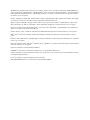 2
2
-
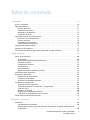 3
3
-
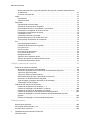 4
4
-
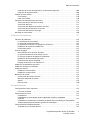 5
5
-
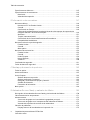 6
6
-
 7
7
-
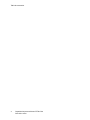 8
8
-
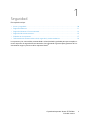 9
9
-
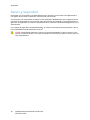 10
10
-
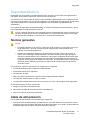 11
11
-
 12
12
-
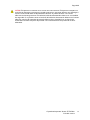 13
13
-
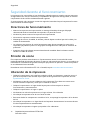 14
14
-
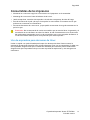 15
15
-
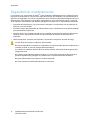 16
16
-
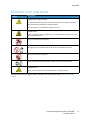 17
17
-
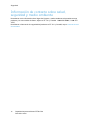 18
18
-
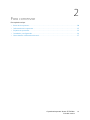 19
19
-
 20
20
-
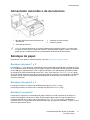 21
21
-
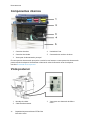 22
22
-
 23
23
-
 24
24
-
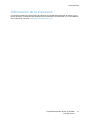 25
25
-
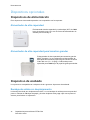 26
26
-
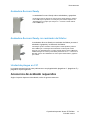 27
27
-
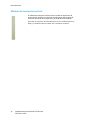 28
28
-
 29
29
-
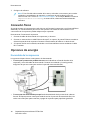 30
30
-
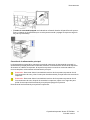 31
31
-
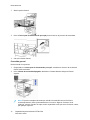 32
32
-
 33
33
-
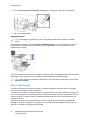 34
34
-
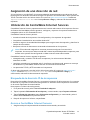 35
35
-
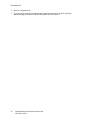 36
36
-
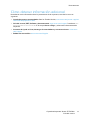 37
37
-
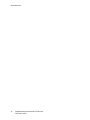 38
38
-
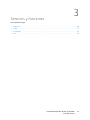 39
39
-
 40
40
-
 41
41
-
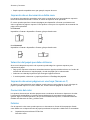 42
42
-
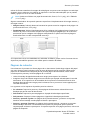 43
43
-
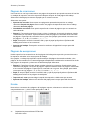 44
44
-
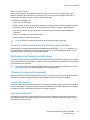 45
45
-
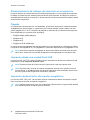 46
46
-
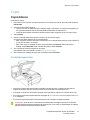 47
47
-
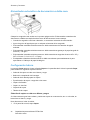 48
48
-
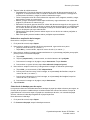 49
49
-
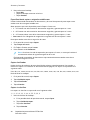 50
50
-
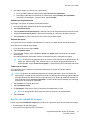 51
51
-
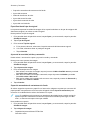 52
52
-
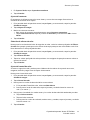 53
53
-
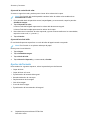 54
54
-
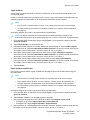 55
55
-
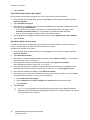 56
56
-
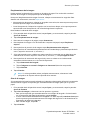 57
57
-
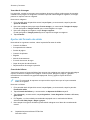 58
58
-
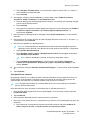 59
59
-
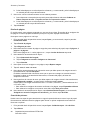 60
60
-
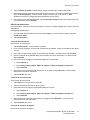 61
61
-
 62
62
-
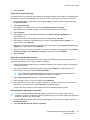 63
63
-
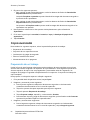 64
64
-
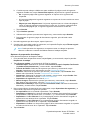 65
65
-
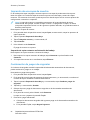 66
66
-
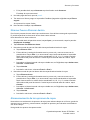 67
67
-
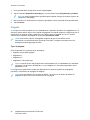 68
68
-
 69
69
-
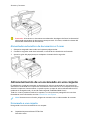 70
70
-
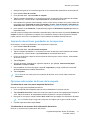 71
71
-
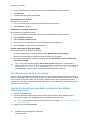 72
72
-
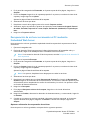 73
73
-
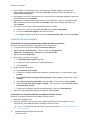 74
74
-
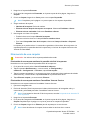 75
75
-
 76
76
-
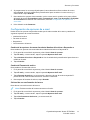 77
77
-
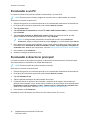 78
78
-
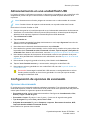 79
79
-
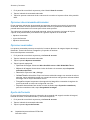 80
80
-
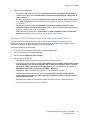 81
81
-
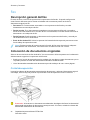 82
82
-
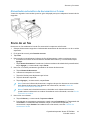 83
83
-
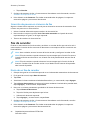 84
84
-
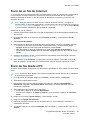 85
85
-
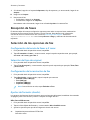 86
86
-
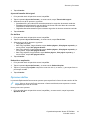 87
87
-
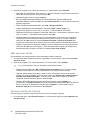 88
88
-
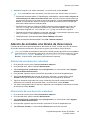 89
89
-
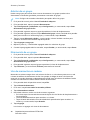 90
90
-
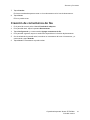 91
91
-
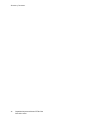 92
92
-
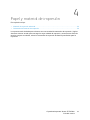 93
93
-
 94
94
-
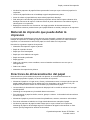 95
95
-
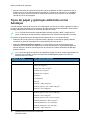 96
96
-
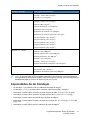 97
97
-
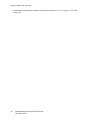 98
98
-
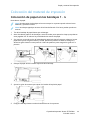 99
99
-
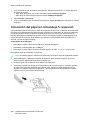 100
100
-
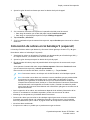 101
101
-
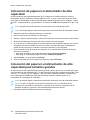 102
102
-
 103
103
-
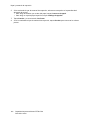 104
104
-
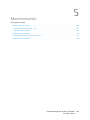 105
105
-
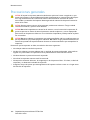 106
106
-
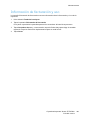 107
107
-
 108
108
-
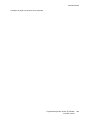 109
109
-
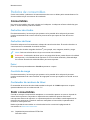 110
110
-
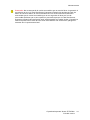 111
111
-
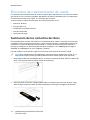 112
112
-
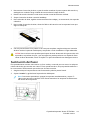 113
113
-
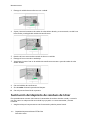 114
114
-
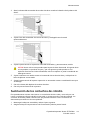 115
115
-
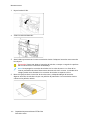 116
116
-
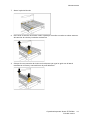 117
117
-
 118
118
-
 119
119
-
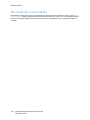 120
120
-
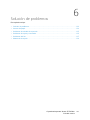 121
121
-
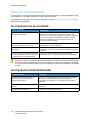 122
122
-
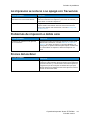 123
123
-
 124
124
-
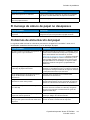 125
125
-
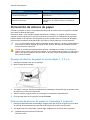 126
126
-
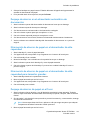 127
127
-
 128
128
-
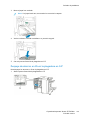 129
129
-
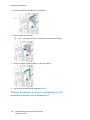 130
130
-
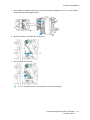 131
131
-
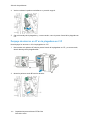 132
132
-
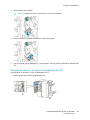 133
133
-
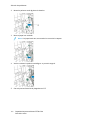 134
134
-
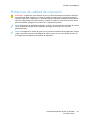 135
135
-
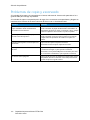 136
136
-
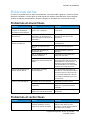 137
137
-
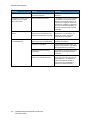 138
138
-
 139
139
-
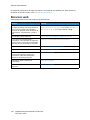 140
140
-
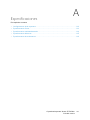 141
141
-
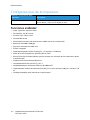 142
142
-
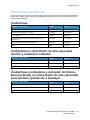 143
143
-
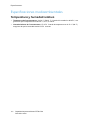 144
144
-
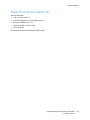 145
145
-
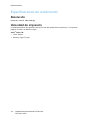 146
146
-
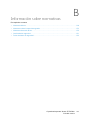 147
147
-
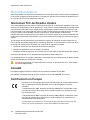 148
148
-
 149
149
-
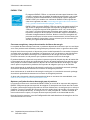 150
150
-
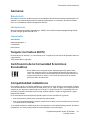 151
151
-
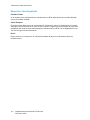 152
152
-
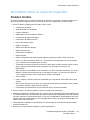 153
153
-
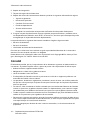 154
154
-
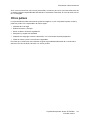 155
155
-
 156
156
-
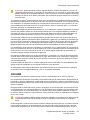 157
157
-
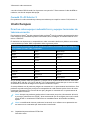 158
158
-
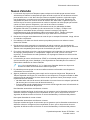 159
159
-
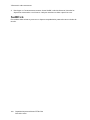 160
160
-
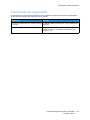 161
161
-
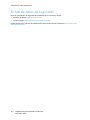 162
162
-
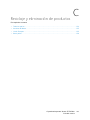 163
163
-
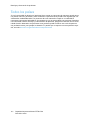 164
164
-
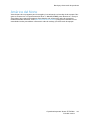 165
165
-
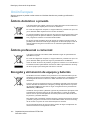 166
166
-
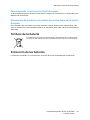 167
167
-
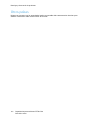 168
168
-
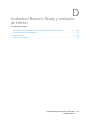 169
169
-
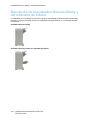 170
170
-
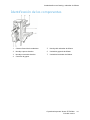 171
171
-
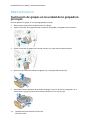 172
172
-
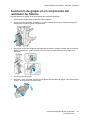 173
173
-
 174
174
-
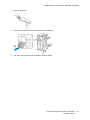 175
175
-
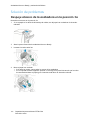 176
176
-
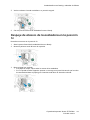 177
177
-
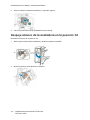 178
178
-
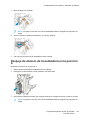 179
179
-
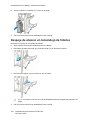 180
180
-
 181
181
-
 182
182
Artículos relacionados
-
Xerox PrimeLink B9100/B9110/B9125/B9136 Guía del usuario
-
Xerox PrimeLink B9100/B9110/B9125/B9136 Guía del usuario
-
Xerox 4112/4127 Guía del usuario
-
Xerox Xerox D136 Copier/Printer and D136 Printer with built-in controller Guía del usuario
-
Xerox Color C60/C70 Guía del usuario
-
Xerox 4590 Guía del usuario
-
Xerox 5735/5740/5745/5755 Guía del usuario
-
Xerox 700i/700 Guía del usuario
-
Xerox Color EC70 Administration Guide
-
Xerox 5020 Administration Guide